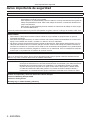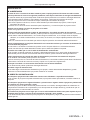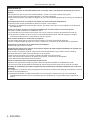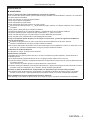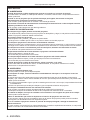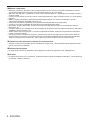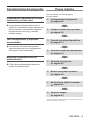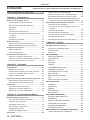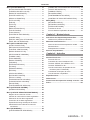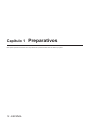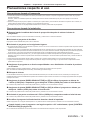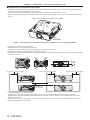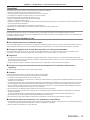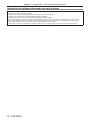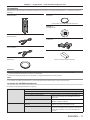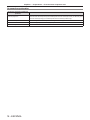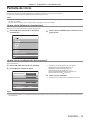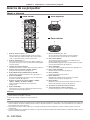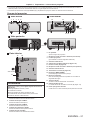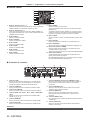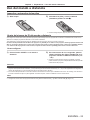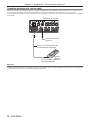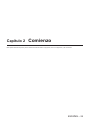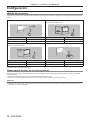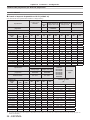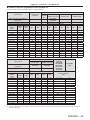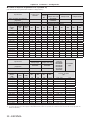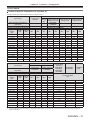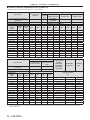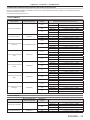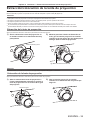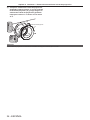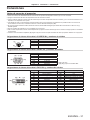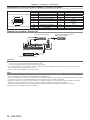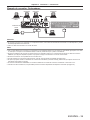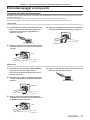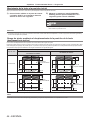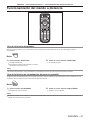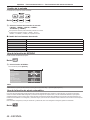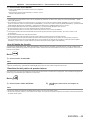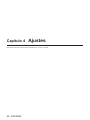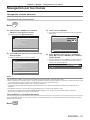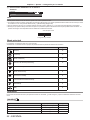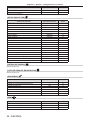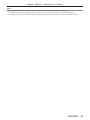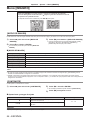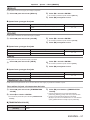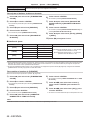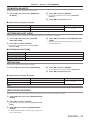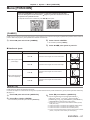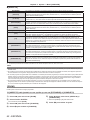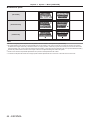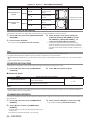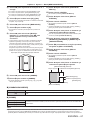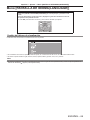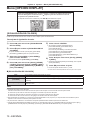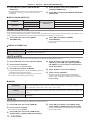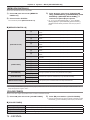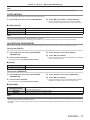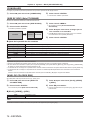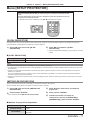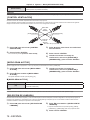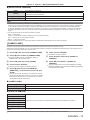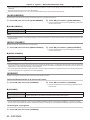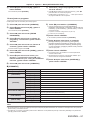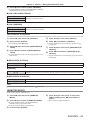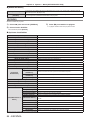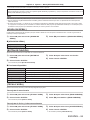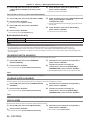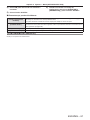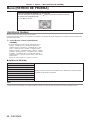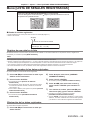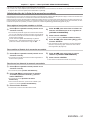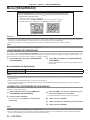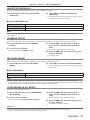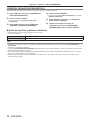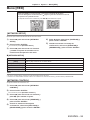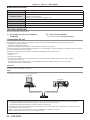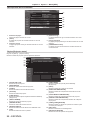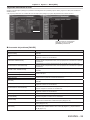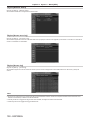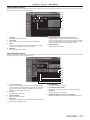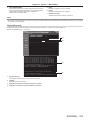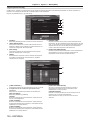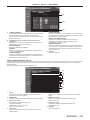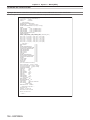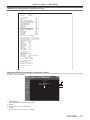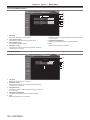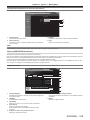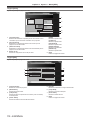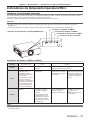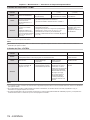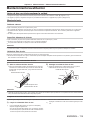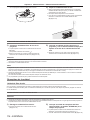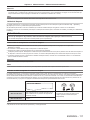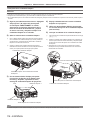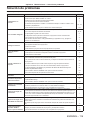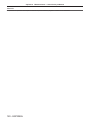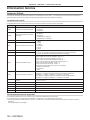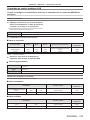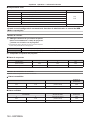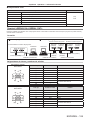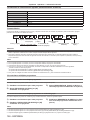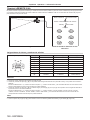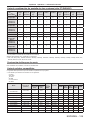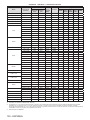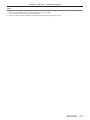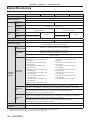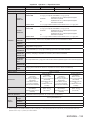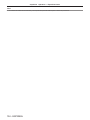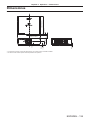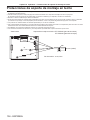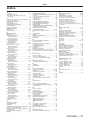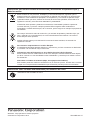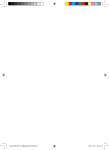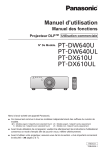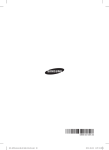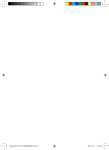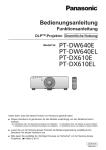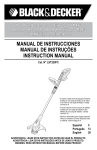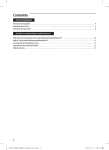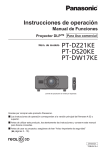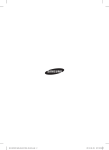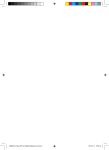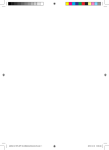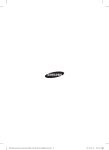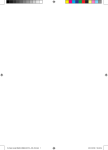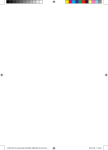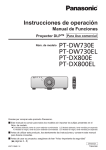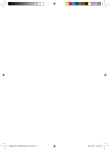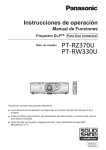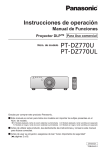Download Manual de Funciones
Transcript
Instrucciones de operación Manual de Funciones Proyector DLPTM Para Uso comercial PT-DW640E PT-DW640EL PT-DX610E PT-DX610EL Núm. de modelo Gracias por comprar este producto Panasonic. ■■ Este manual es común para todos los modelos sin importar los sufijos presentes en el Núm. de modelo. zzS: Modelo plateado, lente de zoom estándar suministrada LS: Modelo plateado, lente vendida por separado K: Modelo en negro, lente de zoom estándar suministrada LK: Modelo en negro, lente vendida por separado ■■ Antes de utilizar este producto, lea atentamente las instrucciones y conserve este manual para futuras consultas. ■■ Antes de usar su proyector, asegúrese de leer “Aviso importante de seguridad” ( páginas 2 a 7). SPANISH TQBJ0507-1 Aviso importante de seguridad Aviso importante de seguridad ADVERTENCIA: ESTE APARATO DEBE SER CONECTADO A MASA. ADVERTENCIA: Para evitar daños que puedan conducir a incendios o descargas eléctricas, no exponga este aparato a la lluvia ni la humedad. Este dispositivo no está diseñado para ser usado en el campo visual directo de lugares de trabajo de presentación visual. Para evitar reflejos incómodos, no debe ser ubicado en el campo visual directo. Este equipo no está destinado para ser utilizado en estaciones de trabajo de vídeo según la normativa BildscharbV. El nivel de presión de sonido en la posición del operador es igual o menor a 70 dB (A) de acuerdo a ISO 7779. ADVERTENCIA: 1.Desconecte la clavija de la toma de corriente cuando no vaya a utilizar el equipo durante un período prolongado de tiempo. 2.Para evitar descargas eléctricas, no retire la cubierta. No existen partes intercambiables en el interior del equipo. Para realizar una revisión, consulte a un Servicio Técnico cualificado. 3.No retire el contacto de puesta a tierra de la clavija de alimentación. Este aparato está equipado con una clavija de alimentación de tres contactos, del tipo conexión a tierra. Esta clavija sólo puede conectarse a una toma de corriente con conexión a tierra. Esta es una característica de seguridad. Si no puede insertar la clavija en la toma de corriente, póngase en contacto con un electricista. Pero no modifique la clavija de manera que no se pueda usar el contacto de conexión a tierra. ADVERTENCIA: Este es un producto de clase A. En un entorno doméstico este producto podría ocasionar interferencias de radio en cuyo caso el usuario debe tomar las medidas adecuadas. PRECAUCIÓN: Para garantizar una conformidad permanente, siga las instrucciones de instalación adjuntas, en las que se describe el uso del cable de alimentación suministrado y de cables de interfaz blindados para conectar el equipo a un ordenador o a un dispositivo periférico. Si utiliza el puerto de serie para conectar un PC para control externo del proyector, deberá utilizar un cable de interfaz serie RS-232C genérico con núcleo de ferrita. Cualquier cambio o modificación no autorizada de este equipo invalidará la autoridad de los usuarios a usarlo. Nombre del importador y dirección dentro de la Unión Europea Panasonic Marketing Europe GmbH Panasonic Testing Center Winsbergring 15, 22525 Hamburg, Germany 2 - ESPAÑOL Aviso importante de seguridad ADVERTENCIA: ALIMENTACIÓN La toma de red o el cortacorriente debe instalarse junto al equipo y debe ser fácilmente accesible cuando ocurran problemas. Si ocurren los siguiente problemas, interrumpa el suministro de energía inmediatamente. Si continúa usando el proyector bajo éstas condiciones podría producirse un incendio o descargas eléctricas. zz Si penetran objetos extraños o agua dentro del proyector, interrumpa el suministro de energía. zz Si el proyector se cae o la carcasa se rompe, interrumpa el suministro de energía. zz Si nota la presencia de humo, olores o ruidos extraños que salen desde el proyector, interrumpa el suministro de energía. Contacte con un centro de servicio autorizado para la reparación, y no trate de reparar el proyector usted. Durante una tormenta, no toque el proyector ni el cable. Podría sufrir golpes eléctricos. No haga nada que pueda dañar el cable de alimentación o el enchufe del cable de alimentación. Si se usa el cable de alimentación dañado, pueden producirse choques eléctricos, cortocircuitos o un incendio. zz No dañe el cable de alimentación, no le realice ninguna modificación, no lo coloque cerca de objetos calientes, no lo doble excesivamente, no lo tuerza, no tire de él, no coloque objetos pesados sobre él ni lo enrolle. Pida a un centro de servicio autorizado que realice cualquier reparación necesaria del cable de alimentación. Inserte completamente la clavija de alimentación en la toma de corriente y el conector de alimentación en el terminal del proyector. Si el enchufe no se inserta correctamente, podrían ocurrir choques eléctricos o sobrecalentamientos. zz No use enchufes que estén dañados ni tomas que no estén bien fijadas en la pared. No utilice otro cable que no sea el cable de alimentación suministrado. De lo contrario se puede ocasionar un incendio o descargas eléctricas. Si no usa el cable de alimentación suministrado para la conexión a tierra al lado del toma corriente, puede ocasionar descargas eléctricas. Limpie regularmente el enchufe del cable de alimentación para evitar la acumulación de polvo. El no observar esta medida puede provocar un incendio. zz Si se acumula polvo en el enchufe del cable de alimentación, la humedad resultante puede dañar el aislamiento. Desconecte el enchufe de la toma de corriente y límpielo con un paño seco regularmente. No toque el enchufe o el conector de alimentación con las manos húmedas. Si no observa esto podrían producirse descargas eléctricas. No sobre cargue el tomacorriente. Si se sobrecarga el suministro de alimentación (por ejemplo, usando demasiados adaptadores), puede producirse un sobrecalentamiento que podría ocasionar un incendio. SOBRE EL USO/INSTALACIÓN No coloque el proyector sobre materiales suaves como alfombras o superficies acolchadas. De lo contrario el proyector se puede sobrecalentar, lo que puede causar quemaduras, incendios o daños al proyector. No coloque el proyector en lugares húmedos o polvorientos o lugares donde el proyector pueda entrar en contacto con humo grasiento o vapor. El uso del proyector en tales condiciones puede ocasionar un incendio, descargas eléctricas o deterioro de componentes. El deterioro de componentes (como los soportes de montaje del techo), puede hacer que se caiga el proyector, si está montado en el techo. No instale este proyector en un lugar que no sea lo suficientemente fuerte como para soportar el peso completo del proyector o encima de una superficie inclinada o poco estable. Si no observa esto podría ocasionar que el proyector se desequilibre y caiga, lo cual podría ocasionar daños o heridas graves. ESPAÑOL - 3 Aviso importante de seguridad ADVERTENCIA: No tape los orificios de entrada/salida de aire ni coloque nada a una distancia de 500 mm (20") de los mismos. Esto puede hacer que el proyector se sobrecaliente y causar un incendio o daños al proyector. zz No coloque el proyector en lugares estrechos y con mala ventilación. zz No sitúe el proyector sobre paños o papeles, ya que estos materiales podrían tapar el orificio de entrada de aire. No coloque sus manos ni cualquier otro objeto cerca del orificio de salida de aire. El hacerlo podría causar quemaduras o dañar sus manos u otros objetos. zz El orificio de salida de aire expulsa aire caliente. No coloque sus manos ni otros objetos cerca del puerto de salida de aire. No mire ni coloque su piel en el rayo de luz emitido por la lente mientras se usa el proyector. Esto podría causar quemaduras o pérdida de visión. zz La lente del proyector emite una luz fuerte. No mire ni coloque sus manos directamente en esta luz. zz Tenga mucho cuidado de que los niños no miren directamente la lente. Además, apague la unidad y desconecte la alimentación cuando deje de usar el proyector. Nunca intente modificar o desmontar el proyector. Hay alto voltaje dentro del proyector que podría causar un incendio o descargas eléctricas. zz Para cualquier trabajo de inspección, ajuste y reparación, consulte a un centro de servicio autorizado. No proyecte una imagen con la cubierta del lente adjunta. Hacerlo podría provocar un incendio. No permita que entren en el interior del proyector objetos de metal, objetos inflamables ni líquidos. No permita que el proyector se moje. De lo contrario, se pueden producir cortocircuitos o sobrecalentamiento que podrían causar incendios, descargas eléctricas o fallos de funcionamiento en el proyector. zz No coloque recipientes con líquidos ni objetos de metal cerca del proyector. zz En caso de que entre líquido en el interior del proyector, consulte con su distribuidor. zz Se debe prestar especial atención a los niños. Utilice el soporte de techo especificado por Panasonic. Utilizando otro soporte de montaje en el techo fuera del indicado resultará en accidentes de caída. zz Conecte el cable de seguridad suministrado al soporte de techo para evitar que el proyector se caiga. El trabajo de instalación (tal como el soporte de techo) debería ser realizado solamente por un técnico calificado. Si la instalación no se lleva a cabo y se asegura correctamente, podrían ocurrir lesiones o accidentes, como es el caso de choques eléctricos. zz Asegúrese de utilizar el cable suministrado con el soporte de montaje en el techo como medida de seguridad adicional para evitar la caída del proyector. (Instalado en un lugar distinto que el soporte de techo.) 4 - ESPAÑOL Aviso importante de seguridad ADVERTENCIA: ACCESORIOS No use o maneje las pilas inadecuadamente, consulte lo siguiente. De lo contrario esto podría causar que las baterías tengan pérdidas, se sobrecalienten, exploten o se incendien. zz Utilice baterías AAA/R03. zz No use pilas que no sean las especificadas. zz No utilice baterías recargables. zz No desmantele las pilas secas. zz No caliente las pilas ni las coloque en agua o fuego. zz No permita que los terminales + y – de las baterías hagan contacto con objetos metálicos como collares u horquillas. zz No guarde o lleve pilas junto a objetos metálicos. zz Guarde las baterías en una bolsa de plástico y manténgala lejos de los objetos metálicos. zz Cuando inserte las pilas, asegúrese que la polaridad (+ y –) sea la correcta. zz No use pilas nuevas junto con pilas viejas ni mezcle diferentes tipos de pilas. zz No use pilas cuya cubierta externa esté despegada o ausente. Si hay un escape de líquido de pilas, no las toque con las manos, y tome las siguientes medidas en caso de ser necesario. zz El líquido de las pilas sobre su piel o ropa podría causar la inflamación de la piel o lesiones. Lávese inmediatamente con agua y busque asistencia médica. zz El contacto del líquido de las pilas con sus ojos podría provocar la pérdida de la visión. En éste caso, no se frote sus ojos. Lávese inmediatamente con agua y busque asistencia médica. No desarme la unidad de lámpara. Si la lámpara se rompe, podría provocar lesiones. Sustitución de la lámpara La lámpara tiene un presión interna alta. Si no se usa correctamente, podría explotar y causar lesiones o accidentes graves. zz La lámpara puede explotar fácilmente si se si se golpea contra objetos duros o se cae. zz Antes de sustituir la lámpara, asegúrese de desactivar la alimentación y desconecte la clavija de alimentación de la toma de corriente. Caso contrario se pueden producir choques eléctricos o explosiones. zz Cuando sustituya la lámpara, desconecte la alimentación y deje que la lámpara se enfríe durante al menos una hora antes de manipularla, de lo contrario, puede causarle quemaduras. No utilice el cable de alimentación suministrado con dispositivos que no sean este proyector. zz Si utiliza el cable de alimentación suministrado con dispositivos distintos de este proyector, se pueden producir cortocircuitos o sobrecalentamiento que podrían causar un incendio o descargas eléctricas. Retire rápidamente las pilas agotadas del mando a distancia. zz Si las deja en la unidad, las pilas podrían sufrir fugas de líquido o podrían sobrecalentarse o explotar. ESPAÑOL - 5 Aviso importante de seguridad PRECAUCIÓN: ALIMENTACIÓN Cuando desconecte el cable asegúrese de sostener el enchufe y el conector de energía. Si el cable mismo es halado, el cable puede dañarse, e incendios, cortocircuitos o choque eléctricos serios pueden producirse. Cuando no use el proyector por un período de tiempo prolongado, desconecte la clavija de alimentación de la toma de corriente de la pared. De lo contrario, podría producirse un incendio o una descarga eléctrica. Desconecte el enchufe de alimentación de la toma de pared antes de llevar a cabo cualquier tarea de limpieza y sustitución de la unidad. De lo contrario, podría producirse una descarga eléctrica. SOBRE EL USO/INSTALACIÓN No coloque ningun objeto pesado encima del proyector. Si no observa esto podría ocasionar que el proyector se desequilibre y caiga, lo cual podría ocasionar daños o heridas. El proyector resultaría dañado o deformado. No se apoye sobre éste proyector. Usted se podría caer y herirse, y el aparato se podría dañar. zz Tenga mucho cuidado que los niños no se paren o sienten encima del proyector. No coloque el proyector en ubicaciones excesivamente calientes. El hacerlo provocará que la cubierta externa o que los componentes internos se deterioren, o podría causar un incendio. zz Tenga mucho cuidado con las ubicaciones expuestas a la luz directa del sol o a las que estén cerca de estufas. No coloque sus manos en las aberturas junto al lente óptico, mientras esté moviendo los lentes. El no observar esto puede resultar en un accidente. No permanezca delante de la lente mientras el proyector está siendo utilizado. Hacerlo podría dañar y quemar la ropa. zz La lente del proyector emite una luz fuerte. No coloque objetos delante de la lente mientras el proyector está siendo utilizado. Hacerlo podría dañar el objeto y hacer que el equipo funcione incorrectamente. zz La lente del proyector emite una luz fuerte. Cuando desconecte el cable de alimentación, sujete el enchufe, no el cable. Si se tira del cable de alimentación mismo, el cable se dañará, lo cual podría ocasionar un incendio, cortocircuitos o choques eléctricos serios. ACCESORIOS No use la unidad de lámpara vieja. Si la usa puede provocar que la lámpara explote. Si la lámpara se rompe, ventile la habitación inmediatamente. No toque ni se acerque a la cara las piezas rotas. No seguir esta instrucción puede hacer que el usuario absorba el gas que se ha liberado al romperse la lámpara y que contiene casi la misma cantidad de mercurio que las lámparas fluorescentes y las piezas rotas pueden provocar lesiones. zz Si cree que ha absorbido el gas o que le ha entrado gas en la boca o en los ojos, busque asistencia médica inmediatamente. z z Pida a su proveedor que sustituya la lámpara y que compruebe el interior del proyector. No coloque la unidad de filtro de aire mientras esté húmeda. De lo contrario, se podrían producir descargas eléctricas o fallos de funcionamiento. zz Después de limpiar las unidades de filtro de aire, séquelas bien antes de volver a colocarlas. Al cambiar la lámpara, no toque el ventilador con sus dedos ni con ninguna otra parte de su cuerpo. Hacerlo podría causar lesiones. Pida a su distribuidor que realice la limpieza en el interior del proyector una vez al año. El uso continuo cuando se haya acumulado el polvo en el interior del proyector podría producir incendios. zz Pregunte a su distribuidor sobre los cargos de limpieza. Si no va a utilizar el proyector durante un período de tiempo prolongado, extraiga las baterías del mando a distancia. En caso contrario, provocaría la fuga, sobrecalentamiento, incendio o explosión de las baterías, lo cual podría causar un incendio o la contaminación del área circundante. 6 - ESPAÑOL Aviso importante de seguridad Para retirar las pilas Pilas del mando a distancia 1. Pulse la guía y levante la tapa. (i) 2. Retire las pilas. (ii) ESPAÑOL - 7 rrMarcas comerciales •Microsoft®, Windows®, Windows Vista® y Internet Explorer® son marcas comerciales registradas o marcas comerciales de Microsoft Corporation en los Estados Unidos y/o en otros países. •Mac, Mac OS, Mac OS X y Safari son marcas comerciales de Apple Inc. registradas en los Estados Unidos y en otros países. • PJLinkTM es una marca comercial o marca comercial pendiente en Japón, Estados Unidos y en otros países y regiones. • HDMI, el logotipo de HDMI y High-Definition Multimedia Interface son marcas comerciales o marcas comerciales registradas de HDMI Licensing LLC. • VGA y XGA son marcas registradas de la International Business Machines Corporation. • S-VGA es una marca registrada de Video Electronics Standards Association. • RoomView, Crestron RoomView, Crestron Connected e Fusion RV son marcas comerciales de Crestron Electronics, Inc. • La fuente usada en las visualizaciones de la pantalla es un tipo de fuente de mapas de bits Ricoh, fabricada y vendida por Ricoh Company, Ltd. • Adobe Flash Player es una marca o una marca registrada de Adobe Systems Incorporated en los Estados Unidos y/o en otros países. • Los otros nombres, nombres de empresa y nombres de producto que aparecen en estas instrucciones de funcionamiento son marcas comerciales o marcas comerciales registradas de sus respectivos propietarios. Tenga en cuenta que los símbolos ® y TM no aparecen en estas instrucciones de funcionamiento. rrIlustraciones de estas instrucciones de funcionamiento • Tenga en cuenta que es posible que las ilustraciones del proyector y de las pantallas sean diferentes de las que se observan en la realidad. rrReferencias de página • En estas instrucciones, las referencias a las páginas se indican del siguiente modo: ( página 00). rrTérmino • En estas instrucciones, a los accesorios“Unidad de mando a distancia inalámbrico/alámbrico”se les denomina únicamente“Mando a distancia”. 8 - ESPAÑOL Características del proyector Capacidad de reproducción en alta luminancia y en alto color ▶▶Los exclusivos sistemas óptico y de la unidad de la lámpara permiten obtener una alta luminancia y una elevada capacidad de reproducción del color y, además, ahorrar energía. Pasos rápidos Para más detalles, consulte las páginas correspondientes. 1. Configuración del proyector. (x página 26) c 2. Coloque la lente de proyección. (x página 35) c Fácil configuración y mejorada funcionalidad ▶▶La extensiva alineación de las lentes opcionales permite que la configuración del proyector sea más flexible. Mejorada rentabilidad libre de mantenimiento ▶▶El filtro de larga durabilidad reduce los costes de mantenimiento. 3. Conecte con otros dispositivos. (x página 37) c 4. Conecte el cable de alimentación. (x página 41) c 5. Encienda el proyector. (x página 42) c 6. Realice los ajustes iniciales.* (x página 19) c 7. Seleccione la señal de entrada. (x página 45) c 8. Ajuste la imagen. (x página 45) *Estos son los pasos a realizar al encender la alimentación por primera vez tras la adquisición del proyector. ESPAÑOL - 9 Contenido Contenido Asegúrese de leer “Aviso importante de seguridad”. (x páginas 2 a 7) Aviso importante de seguridad..................2 Capítulo 1 Preparativos Precauciones respecto al uso................................. 13 Precauciones durante el transporte...................... 13 Precauciones durante la instalación...................... 13 Seguridad.............................................................. 15 Desecho................................................................ 15 Precauciones durante el uso................................. 15 Información de software relacionada con este producto............................................................. 16 Accesorios............................................................. 17 Accesorios opcionales........................................... 18 Pantalla de inicio...................................................... 19 Ajuste inicial (idioma de visualización).................. 19 Ajuste inicial (configuración del proyector)............ 19 Acerca de su proyector........................................... 20 Mando a distancia................................................. 20 Cuerpo del proyector............................................. 21 Uso del mando a distancia...................................... 23 Inserción y extracción de las pilas......................... 23 Ajuste del número de ID del mando a distancia.... 23 Conexión del proyector con un cable.................... 24 Capítulo 2 Comienzo Configuración........................................................... 26 Método de proyección........................................... 26 Piezas para el montaje en el techo (opcional)...... 26 Tamaño de pantalla y distancia focal.................... 27 Ajuste del pie ajustable......................................... 34 Extracción/colocación de la lente de proyección.... 35 Extracción de la lente de proyección..................... 35 Colocación de la lente de proyección.................... 35 Conexiones............................................................... 37 Antes de conectar al proyector.............................. 37 Ejemplo de conexión: Equipo AV.......................... 38 Ejemplo de conexión: Ordenadores...................... 39 Capítulo 3 Funcionamiento básico Encender/apagar el proyector................................. 41 Conexión del cable de alimentación...................... 41 Indicador de alimentación..................................... 42 Encendido del proyector........................................ 42 Hacer ajustes y selecciones.................................. 43 Apagado del proyector.......................................... 44 Función de apagado directo.................................. 44 Proyección................................................................ 45 10 - ESPAÑOL Selección de la señal de entrada.......................... 45 Ajuste el enfoque, zoom y desplazamiento........... 45 Movimiento de la lente a la posición inicial........... 46 Rango de ajuste mediante el desplazamiento de la posición de la lente (desplazamiento óptico).... 46 Funcionamiento del mando a distancia................. 47 Uso de la función disparador................................. 47 Uso de la función de visualización de menú en pantalla............................................................... 47 Cambio de la entrada............................................ 48 Uso de la función de ESTADO.............................. 48 Uso de la función de ajuste automático................ 48 Uso del botón de función....................................... 49 Visualización del patrón de prueba interno........... 49 Capítulo 4 Ajustes Navegación por los menús...................................... 51 Navegación a través del menú.............................. 51 Menú principal....................................................... 52 Sub-menú.............................................................. 52 Menú [IMAGEN]........................................................ 56 [MODO DE IMAGEN]............................................ 56 [CONTRASTE]...................................................... 56 [BRILLO]................................................................ 57 [COLOR]................................................................ 57 [TINTE].................................................................. 57 [TEMPERATURA COLOR].................................... 57 [GANANCIA BLANCO].......................................... 59 [SYSTEM DAYLIGHT VIEW]................................. 59 [DEFINICION]........................................................ 59 [REDUCCIÓN DE RUIDO].................................... 59 [AI]......................................................................... 60 [SELECTOR DEL SISTEMA]................................ 60 Menú [POSICIÓN]..................................................... 61 [CAMBIO].............................................................. 61 [ASPECTO]........................................................... 61 [ZOOM].................................................................. 62 [FASE RELOJ]....................................................... 63 [KEYSTONE]......................................................... 63 Menú [MENÚ AVANZADO]....................................... 65 [DIGITAL CINEMA REALITY]................................ 65 [BORRADO].......................................................... 65 [RESOLUCIÓN DE ENTRADA]............................ 66 [POSICIÓN DE FIJACIÓN]................................... 66 [COMBADURA BORDES]..................................... 66 [RASTER POSITION]............................................ 68 Menú [PANTALLA DE IDIOMA(LANGUAGE)]......... 69 Cambio del idioma de visualización...................... 69 Contenido Menú [OPCION DISPLAY]........................................ 70 [ECUALIZACIÓN DE COLORES]......................... 70 [CORRECCIÓN DEL COLOR].............................. 71 [MODO DE CONTRASTE].................................... 71 [AJUSTE PANTALLA]............................................ 71 [SEÑAL AUTOMÁTICA]........................................ 72 [AUTO AJUSTE].................................................... 72 [RGB IN]................................................................ 72 [DVI-D IN].............................................................. 73 [HDMI IN]............................................................... 73 [MENU EN PANTALLA]......................................... 74 [COLOR FONDO].................................................. 74 [LOGO INICIAL].................................................... 75 [AJUSTES DE OBTURADOR].............................. 75 [CONGELADO]..................................................... 76 [SIDE BY SIDE] (Sólo PT-DW640E)..................... 76 [NIVEL DE COLORES RGB]................................. 76 Menú [SETUP PROYECTOR]................................... 77 [ID DEL PROYECTOR]......................................... 77 [MÉTODO DE PROYECCIÓN]............................. 77 [CONTROL VENTILACIÓN].................................. 78 [MODO GRAN ALTITUD]...................................... 78 [SELECCIÓN DE LÁMPARA]................................ 78 [CAMBIO LAMP]................................................... 79 [ALIM.LÁMPARA].................................................. 80 [MODO STANDBY]............................................... 80 [HORARIO]............................................................ 80 [ENTRADA DE INICIO]......................................... 82 [RS-232C].............................................................. 82 [REMOTE2 MODO]............................................... 83 [ESTADO].............................................................. 84 [APAGA SIN SEÑAL]............................................. 85 [BOTÓN DE FUNCIÓN]........................................ 85 [FECHA Y HORA].................................................. 85 [GUARDAR DATOS USUARIO]............................ 86 [CARGAR DATOS USUARIO]............................... 86 [INICIALIZAR]........................................................ 86 [CONTRASEÑA DE SERVICIO]........................... 87 Menú [PATRÓN DE PRUEBA].................................. 88 [PATRÓN DE PRUEBA]........................................ 88 Menú [LISTA DE SEÑALES REGISTRADAS].......... 89 Registro de una señal en la lista........................... 89 Cambio de nombre de los datos registrados......... 89 Eliminación de los datos registrados..................... 89 Protección de los datos registrados...................... 90 Expansión del rango de bloqueo de señal............ 90 Administración de la lista de la memoria secundaria.......................................................... 91 Menú [SEGURIDAD]................................................. 92 [CONTRASEÑA DE SEGURIDAD]....................... 92 [CAMBIO DE CONTRASEÑA DE SEGURIDAD].... 92 [AJUSTE DE PANTALLA]...................................... 93 [CAMBIAR TEXTO]............................................... 93 [BLOQUEO MENÚ]............................................... 93 [CONTRASEÑA BLOQ. MENÚ]............................ 93 [CONTROL DE INICIO DE DISPOSITIVO]........... 94 Menú [RED]............................................................... 95 [NETWORK SETUP]............................................. 95 [NETWORK CONTROL]....................................... 95 [ESTADO NETWORK].......................................... 96 Conexiones de red................................................ 96 Acceso desde el explorador de Internet................ 97 Capítulo 5 Mantenimiento Indicadores de lámpara/temperatura/filtro.......... 113 Gestionar los problemas indicados......................113 Mantenimiento/sustitución.................................... 115 Antes de dar servicio/reemplazar la unidad.........115 Mantenimiento......................................................115 Reemplazo de la unidad.......................................116 Solución de problemas.......................................... 119 Capítulo 6 Apéndice Información técnica............................................... 122 Protocolo PJLink................................................. 122 Comandos de control mediante LAN.................. 123 Terminal <SERIAL IN>/<SERIAL OUT>.............. 125 Terminal <REMOTE 2 IN>................................... 128 Lista de combinación de pantalla de dos ventanas (sólo PT-DW640E)............................ 129 Contraseña de bloqueo de menú........................ 129 Lista de señales compatibles.............................. 129 Especificaciones.................................................... 132 Dimensiones........................................................... 135 Protecciones de soporte de montaje en techo.... 136 Índice....................................................................... 137 ESPAÑOL - 11 Capítulo 1 Preparativos Este capítulo presenta información útil o comprobaciones que debe realizar antes de utilizar el proyector. 12 - ESPAÑOL Capítulo 1 Preparativos — Precauciones respecto al uso Precauciones respecto al uso Precauciones durante el transporte ffLa lente de proyección es susceptible a los efectos provocados por la vibración o impactos. Asegúrese de quitar la lente de proyección durante el transporte. Asimismo, utilice una cubierta de protección o similar para evitar los efectos ocasionados por el polvo en el equipo o en la lente de proyección. ffDurante el transporte del proyector, sujételo con firmeza por su parte inferior y evite excesivas vibraciones e impactos. De lo contrario, se pueden dañar las partes internas y resultar en un funcionamiento incorrecto. ffNo trasporte el proyector con el pie ajustable extendido. De lo contrario, podría dañar el pie ajustable. Precauciones durante la instalación rrSiempre instale la cubierta de la lente de proyección después de colocar la lente de proyección. Si no se instala la cubierta, el polvo se acumulará en el interior y puede causar un mal funcionamiento. rrNo instale el proyector al aire libre. El proyector ha sido diseñado sólo para su uso en interiores. rrNo instale el proyector en los siguientes lugares. ffEn lugares donde pueden ocurrir vibraciones e impactos, como en un coche o vehículo: De lo contrario se pueden dañar las piezas internas o podría funcionar incorrectamente. ffCerca de la salida de un acondicionador de aire: Dependiendo de las condiciones de uso, la pantalla podría parpadear en raras ocasiones debido al aire caliente proveniente del orificio de salida de aire o por el aire calentado o enfriado. Asegúrese de que la salida del proyector o de otro equipo, o que el aire proveniente del acondicionador de aire no esté dirigido hacia la parte delantera del proyector. ffCerca de luces (lámparas de estudio, etc.) y en otros lugares donde los cambios de temperatura son grandes (“Entorno de operación” (x página 133)): De lo contrario se podría acortar la duración de la lámpara o la carcasa exterior podría deformarse y resultar en fallos de funcionamiento. ffCerca de líneas de alimentación de alto voltaje o motores: De lo contrario podría interferir con el funcionamiento del proyector. ffLugares donde esté presente un equipo láser de alta potencia: Tenga en cuenta que dirigir un rayo láser hacia la superficie de la lente puede dañar los chips DLP. rrAsegúrese de preguntar a un técnico especializado o a su distribuidor al instalar el producto en un techo. Si debe instalar el producto colgado del techo, adquiera un accesorio de montaje en el techo opcional. Núm. de modelo: ET-PKD56H (para techos altos), ET-PKD55S (para techos bajos) rrEnfoque de la lente La alta claridad de la lente de proyección resulta afectada térmicamente por la luz de la fuente luminosa, haciendo que el enfoque sea inestable durante el período inmediatamente posterior al encendido. Espere al menos 30 minutos con la imagen proyectada antes de ajustar el enfoque de la lente. rrAsegúrese de ajustar [MODO GRAN ALTITUD] en [SÍ] al utilizar el proyector en alturas de 1 400 m (4 593 pies) o superiores y por debajo de 2 700 m (8 858 pies) sobre el nivel de mar. De lo contrario se podría acortar la vida de las partes internas y resultar en un funcionamiento incorrecto. rrAsegúrese de ajustar [MODO GRAN ALTITUD] en [NO] al utilizar el proyector en alturas por debajo de 1 400 m (4 593 pies) sobre el nivel de mar. De lo contrario se podría acortar la vida de las partes internas y resultar en un funcionamiento incorrecto. rrNo instale el proyector en alturas de 2 700 m (8 858 pies) o superiores sobre el nivel de mar. De lo contrario se podría acortar la vida de las partes internas y resultar en un funcionamiento incorrecto. rrNo utilice el proyector inclinado hacia la derecha o hacia la izquierda. Utilizar el proyector con un ángulo vertical superior a 15° podría acortar la vida del producto o resultar en un funcionamiento incorrecto. rrCuando instale y use el proyector a un ángulo superior a 30° verticalmente, ajuste [CONTROL VENTILACIÓN] (x página 78). De no observar esto resultará en un mal funcionamiento o acortará la vida de la lámpara u otros componentes. ESPAÑOL - 13 Capítulo 1 Preparativos — Precauciones respecto al uso rrPrecauciones al configurar el proyector ffPara instalar y usar el proyector con un método que no use el pie ajustable en una instalación sobre el suelo, fije el proyector usando los cinco orificios de tornillo para montarse en el techo (figura 1). (Diámetro del tornillo: M6, profundidad de la rosca en el interior: 12 mm (15/32"), par de torsión: 4 ± 0,5 N·m) ffUtilice el pie ajustable solamente para la instalación sobre el suelo y para ajustar el ángulo. Si se usa para otros propósitos puede dañar el equipo. 2ULILFLRVGHWRUQLOORSDUDHOPRQWDMHHQHOWHFKR0 3LHDMXVWDEOH )LJXUD3RVLFLRQHVGHORVRULILFLRVGHWRUQLOORSDUDHOPRQWDMHHQHOWHFKR\ORVSLHVDMXVWDEOHV ffNo apile los proyectores unos encima de otros. ffNo sujete el proyector por la parte superior del equipo. ffNo utilice el proyector inclinado en un ángulo que exceda ±15° desde el plano horizontal. ffNo bloquee los puertos de ventilación (admisión y salida) del proyector. ffEvite que el aire caliente o frío procedente de un sistema de aire acondicionado sople directamente hacia los puertos de ventilación (admisión y salida) del proyector. PPRPD\RUORQJLWXG PPRPD\RUORQJLWXG PPRPD\RUORQJLWXG PPR PD\RUORQJLWXG ffNo instale el proyector en un espacio reducido. Cuando es necesario instalar el proyector en un espacio reducido, instale el acondicionador de aire o el equipo de ventilación separadamente. El calor de salida podría acumularse cuando la ventilación no sea la suficiente, activando de este modo el circuito de protección del proyector. ffDebe contar con un espacio libre de mínimo 20 mm (0,8") entre la base del proyector y la superficie de fijación mediante la inserción de separadores (metálicos) etc. entre ambas. 14 - ESPAÑOL Capítulo 1 Preparativos — Precauciones respecto al uso Seguridad Al usar este producto tome medidas de seguridad contra los siguientes incidentes. ffFiltración de información personal a través de este producto ffEl funcionamiento no autorizado de este producto por un tercero malicioso ffLa interferencia o detención de este producto por un tercero malicioso Tome suficientes medidas de seguridad. (x páginas 92, 107) ffHaga su contraseña tan difícil de adivinar como sea posible. ffCambie su contraseña periódicamente. ffPanasonic Corporation o sus compañías afiliadas nunca le preguntarán directamente por su contraseña. No revele su contraseña en caso de que reciba peticiones semejantes. ffLa conexión de red debe asegurarse a través de un cortafuegos etc. ffEstablezca una contraseña para el control web y limite los usuarios que pueden iniciar sesión. Desecho Para desechar el producto, pregunte a su autoridad local o a su distribuidor para saber cuál es el método de desecho correcto. La lámpara contiene mercurio. Al desechar las unidades de lámpara usadas, contacte con sus autoridades locales o con su distribuidor para un método de desecho correcto. Precauciones durante el uso rrPara obtener una buena calidad de imagen Para ver una bella imagen en un contraste más alto, prepare un ambiente apropiado. Cierre las cortinas o persianas de cualquier ventana y apague cualquier luz que esté cerca de la pantalla para evitar que la luz del exterior o la luz de luces interiores se refleje en la pantalla. rrNo toque la superficie de la lente de proyección con sus manos desnudas. Si la superficie de la lente de proyección se ensucia con las huellas dactilares o con cualquier otra cosa, esto se verá ampliado y será proyectado en la pantalla. Coloque la cubierta de la lente (accesorio) en el proyector cuando no lo esté usando. rrChips DLP ffLos chips DLP han sido fabricados utilizando tecnología de alta precisión. Tenga en cuenta que, en casos excepcionales, podrían faltar píxeles de alta precisión o que permanezcan encendidos. Tenga presente que dicho fenómeno no indica un mal funcionamiento. No se trata de un problema de funcionamiento. ffTenga en cuenta que dirigir un rayo láser de alta potencia hacia la superficie de la lente puede dañar los chips DLP. rrNo mueva el proyector mientras esté en funcionamiento ni lo someta a vibraciones o impactos. De hacerlo puede acortar la vida útil de sus componentes internos. rrLámpara La fuente luminosa del proyector es una lámpara de mercurio de alta presión. Una lámpara de mercurio de alta presión tiene las siguientes características. ffLa luminancia de la lámpara disminuirá con el tiempo de uso. ffLa lámpara puede estallar con un fuerte sonido o acortarse su vida útil debido a un golpe, quiebras o degradación debido a la acumulación de tiempo en funcionamiento. ffLa vida útil de la lámpara varía considerablemente dependiendo de las diferencias individuales y de las condiciones de uso. En particular, encender/apagar frecuentemente la alimentación acelerará el deterioro de la lámpara y afecta en gran medida la duración de la misma. ffEl uso continuado durante una semana o más acelera el deterioro de la lámpara. La función de relé de la lámpara (x página 79) puede utilizarse para reducir el deterioro provocado por un uso continuado. ffEn raras ocasiones, las lámparas podrían estallar al poco tiempo de iniciar la proyección. ffEl riesgo de explosión aumenta cuando la lámpara se usa más allá del tiempo de reemplazo. Asegúrese de reemplazar la unidad de la lámpara regularmente. (“Cuándo se debe reemplazar la unidad de lámpara” (x página 117), “Reemplazo de la unidad de lámpara” (x página 118)) ffSi la lámpara explota, el gas del interior de la lámpara se liberará en forma de humo. ffSe recomienda que guarde las unidades de reemplazo de la lámpara en caso de que se presente alguna contingencia. rrInformación sobre las conexiones a un ordenador o un periférico ffPara garantizar la conformidad del producto, siga las instrucciones de instalación adjuntas, que implican el uso del cable de alimentación y los cables de interfaz protegidos suministrados al conectar un ordenador o un periférico. ffUtilice un cable comercial DVI-D con núcleo de ferrita. ESPAÑOL - 15 Capítulo 1 Preparativos — Precauciones respecto al uso Información de software relacionada con este producto © Panasonic Corporation 2012 Este producto incorpora el siguiente software: (1) Software que se desarrolla independientemente por o para Panasonic Corporation (2) Software que está autorizado bajo GNU GENERAL PUBLIC LICENSE (3) Software que está autorizado bajo GNU LESSER GENERAL PUBLIC LICENSE Para las condiciones de la licencia relacionadas con el software marcadas como (2) y (3), consulte las disposiciones de la Licencia de software (GNU GENERAL PUBLIC LICENSE y GNU LESSER GENERAL PUBLIC LICENSE) en el CD-ROM proporcionado. (Estas disposiciones están escritas en inglés, ya que han sido redactadas por otros fabricantes.) Si tiene dudas en relación con el software, póngase en contacto con [email protected] por correo electrónico. 16 - ESPAÑOL Capítulo 1 Preparativos — Precauciones respecto al uso Accesorios Asegúrese de que se suministran los siguientes accesorios con su proyector. Los números proporcionados en < > muestran el número de accesorios. Unidad de mando a distancia inalámbrico/alámbrico <1> (N2QAYA000083) Cubierta de la lente <1> (TKKL5244) (para modelos con lentes integradas solamente) CD-ROM <1> (TXFQB02VLH4) Cable de alimentación <1> (K2CM3FZ00003) Bloqueo de seguridad del cable de alimentación <1> (TTRA0183) Cable de alimentación <1> (K2CT3FZ00003) Batería AAA/R03 <2> Cubierta de la lente de proyección <1> (TKPB35101) (Para la unidad del mando a distancia) Atención ff Después de desembalar el proyector, deseche apropiadamente la tapa del cable de alimentación y el material de embalaje. ff En caso de pérdida de accesorios, consulte con su distribuidor. ff Almacene las piezas pequeñas de forma apropiada, y manténgalas alejadas de los niños pequeños. Nota ff Los números de modelo de los accesorios y los componentes opcionales están sujetos a cambio sin previo aviso. Contenido del CD-ROM suministrado El contenido del CD-ROM suministrado es el siguiente. Instrucciones/lista (PDF) Instrucciones de operación - Manual de funciones Multi Projector Monitoring & Control Software Manual de operación Logo Transfer Software Manual de operación Software List of Compatible Projector Models Ésta es una lista con los proyectores compatibles con el software suministrado en el CD-ROM así como sus restricciones. Software license (GNU GENERAL PUBLIC LICENSE, GNU LESSER GENERAL PUBLIC LICENSE) Multi Projector Monitoring & Control Software (Windows) Este software le permite controlar su pantalla así como múltiples proyectores conectados a la LAN. Logo Transfer Software (Windows) Este software le permite crear imágenes originales, como por ejemplo los logotipos de la compañía a visualizarse al inicio de la proyección, así como su transferencia al proyector. ESPAÑOL - 17 Capítulo 1 Preparativos — Precauciones respecto al uso Accesorios opcionales Accesorios opcionales (nombre del producto) Núm. de modelo Lente de proyección ET-DLE055 (lente de enfoque fijo), ET-DLE085 (lente de zoom de enfoque ultra corto), ET-DLE150 (lente de zoom de enfoque corto), ET-DLE250 (lente de zoom de enfoque medio), ET-DLE350 (lente de zoom de enfoque largo), ET-DLE450 (lente de zoom de enfoque ultra largo) Soporte de montaje en techo ET-PKD56H (para techos altos), ET-PKD55S (para techos bajos) Lámpara de recambio ET-LAD60A (1 pza.), ET-LAD60AW (2 pzas.) Unidad de reemplazo del filtro ET-EMF300 18 - ESPAÑOL Capítulo 1 Preparativos — Pantalla de inicio Pantalla de inicio La pantalla de ajuste inicial se visualiza al encender el proyector por primera vez tras la adquisición o cuando se ejecuta [INICIALIZAR] en [TODOS LOS DATOS DE USUARIO] (x página 87). Realice los ajustes en función de las circunstancias. En otros casos, podrá modificar los ajustes mediante operaciones de menús. Nota ff Cuando se usa el proyector por primera vez, podría ser necesario ajustar el enfoque, zoom y realizar cambios para visualizar la pantalla del menú con claridad. Consulte “Ajuste el enfoque, zoom y desplazamiento” (x página 45) para más detalles. Ajuste inicial (idioma de visualización) Seleccione el idioma que aparecerá en pantalla. (x página 69) 1) Pulse as para seleccionar el idioma de visualización. 2) Pulse el botón <ENTER> para comenzar con el ajuste inicial. ,1,7,$/6(77,1* 3/($6(6(/(&7/$1*8$*( 6(/(&7 (17(5 6(7 Ajuste inicial (configuración del proyector) Ajuste cada elemento. 1) Pulse as para seleccionar un elemento. 2) Pulse qw para cambiar el ajuste. &21),*85$&,Ï1,1,&,$/ 0e72'2'(352<(&&,Ï1 )5217$/0(6$ &21752/9(17,/$&,Ï1 ,167$/$&,Ï10(6$ 5(/$&,Ï1'($63(&72 㧦 ffConsulte las siguientes páginas para más detalles. [MÉTODO DE PROYECCIÓN] (x página 77) [CONTROL VENTILACIÓN] (x página 78) [RELACIÓN DE ASPECTO] (x página 71) [AJUSTE DE POSICIÓN PANTALLA] (x página 71) [MODO GRAN ALTITUD] (x página 78) 3) Pulse el botón <ENTER>. ffConfirme el valor de ajuste para completar el ajuste inicial. $-867('(326,&,Ï13$17$//$ 02'2*5$1$/7,78' 12 $&7,9((/02'2*5$1$/7,78'6,(67È $0È6'(0 6(/(&&,Ï1'(0(1Ò (17(5 &$0%,$5 &21),*85$5 Nota ff Si pulsa el botón <MENU> en la pantalla de ajuste inicial (configuración del proyector), podrá volver a la pantalla de ajuste inicial (idioma de visualización). ESPAÑOL - 19 Capítulo 1 Preparativos — Acerca de su proyector Acerca de su proyector Mando a distancia Vista frontal Vista superior 1 16 2 3 4 5 11 6 12 7 8 13 14 17 9 10 Parte inferior 15 1 Botón de modo en espera <v> Sitúa el proyector en el estado apagado (modo en espera) cuando el interruptor <MAIN POWER> del proyector está en <ON> y el proyector está en el modo de proyección. 9 Botones numéricos (<0> - <9>) Se usa cuando el sistema utiliza proyectores múltiples. Se usa para introducir números de ID o contraseñas. 2 Botón de alimentación <b> Inicia la proyección cuando el interruptor <MAIN POWER> en el proyector se ajusta en <ON> y la alimentación está apagada (modo en espera). 10 Botón <AUTO SETUP> Ajusta automáticamente la posición de visualización de la imagen mientras ésta se proyecta. [EN PROGRESIÓN] aparece en la pantalla mientras la imagen se ajusta automáticamente. (x página 48) 3 Indicador del mando a distancia Parpadea si se presiona cualquier botón del mando a distancia. 11 Botón <SHUTTER> Se usa para apagar la imagen temporalmente. (x página 47) 4 Botones de lente (<FOCUS>, <ZOOM>, <SHIFT>) Ajusta la lente de proyección. (x página 45) 12 Botón <TEST PATTERN> Muestra el patrón de prueba. (x página 49) 5 Botón <MENU>/botón <ENTER>/botones asqw Utilizados para manejar la pantalla del menú. (x página 51) 13 Botón <STATUS> Muestra la información del proyector. 6 Botón <ON SCREEN> Enciende (muestra)/apaga (oculta) la función de visualización de menú en pantalla. (x página 47) 14 Botón <DEFAULT> Restablece el contenido de los submenús a los ajustes predeterminados de fábrica. (x página 51) 7 Botones de selección de entrada (<RGB1>, <RGB2>, <DVI-D>, <VIDEO>, <S-VIDEO>, <HDMI>) Cambia la señal de entrada que se va a proyectar. (x página 48) 15 Botón <ID SET> Establece el número de ID del mando a distancia cuando un sistema usa múltiples proyectores. (x página 23) 8 Botón <FUNCTION> Puede asignar una operación utilizada frecuentemente como botón de acceso directo. (x página 49) 16 Transmisor de señales del mando a distancia 17 Terminal del mando a distancia alámbrico Conexión del proyector con un cable. (x página 24) Atención ff No deje caer el mando a distancia. ff Evite el contacto con líquidos y humedad. ff No intente modificar o desarmar el mando a distancia. Nota ff El mando a distancia puede ser usado dentro de una distancia de aproximadamente 30 m (98'5") si se apunta directamente al receptor del mando a distancia. El mando a distancia puede controlar en ángulos de hasta ±15° verticalmente y ±30° horizontalmente, pero puede que el rango efectivo de control sea menor. ff Si hay obstáculos entre el mando a distancia y el receptor de señales del mando a distancia, el mando a distancia podría no funcionar correctamente. ff La señal se reflejará en la pantalla. Sin embargo, el rango de funcionamiento podría estar limitado debido a la pérdida de reflexión de la luz debido al material de la pantalla. 20 - ESPAÑOL Capítulo 1 Preparativos — Acerca de su proyector ff Si el receptor de señales del mando a distancia recibe una luz fuerte directamente, como por ejemplo una luz fluorescente, el mando a distancia podría no funcionar correctamente. Úselo en un lugar alejado de la fuente de la luz. ff El indicador de alimentación <ON (G)/STANDBY (R)> parpadeará si el proyector recibe una señal del mando a distancia. Cuerpo del proyector 9LVWDIURQWDO 9LVWDODWHUDO 9LVWDIURQWDO 9LVWDSRVWHULRU 9LVWDIURQWDO 3DUWHLQIHULRU 6 Pie ajustable Ajusta el ángulo de proyección. 7 Receptor de señal del mando a distancia (vista frontal) 8 Lente de proyección (para modelos con lentes integradas solamente) 9 Orificio de salida de aire 10 Cubierta de la unidad de lámpara (x página 118) 11 Panel de control (x página 22) 12 Receptor de señal del mando a distancia (vista posterior) 13 Orificio de entrada de aire 9LVWDIURQWDO Advertencia Mantenga sus manos y otros objetos alejados del orificio de salida de aire. ffMantenga alejados sus manos y rostro. ffNo introduzca sus dedos. ffMantenga alejados los objetos sensibles al calor. El aire caliente del orificio de salida de aire puede causar quemaduras, lesiones o deformaciones. 14 Terminales de conexión (x página 22) 15 Interruptor <MAIN POWER> Enciende/apaga la alimentación principal. 16 Ranura de seguridad Esta ranura de seguridad es compatible con los cables de seguridad Kensington. 17 Terminal <AC IN> Conecte el cable de alimentación suministrado. 18 Cubierta del filtro de aire La unidad del filtro de aire está en el interior. (x página 115) 19 Puerto para gancho antirrobo Puede colocar un cable comercial para la prevención de robos. 1 Indicador de alimentación <ON (G)/STANDBY (R)> Muestra el estado de la fuente de alimentación. 2 Indicador de lámpara <LAMP1> Muestra el estado de la lámpara 1. 3 Indicador de lámpara <LAMP2> Muestra el estado de la lámpara 2. 4 Indicador de temperatura <TEMP> Muestra el estado de la temperatura interna. 5 Indicador de filtro <FILTER> Muestra el estado de la unidad de filtro de aire. ESPAÑOL - 21 Capítulo 1 Preparativos — Acerca de su proyector rrPanel de control 9 1 2 10 3 4 11 5 6 7 8 12 13 14 9 Botón <MENU> Muestra y borra el menú principal. Vuelve a la pantalla anterior cuando se visualiza el submenú. (x página 51) Si mantiene pulsado el botón <MENU> en el panel de control durante al menos tres segundos mientras está desactivada la indicación en pantalla, se enciende el menú en pantalla. 1 Botón de modo en espera <v> Establece el proyector en modo de espera cuando el interruptor <MAIN POWER> en el proyector se ajusta en <ON>. 2 Botón de alimentación <b> Inicia la proyección cuando el interruptor <MAIN POWER> en el proyector se establece en <ON> cuando la alimentación está apagada (modo en espera). 10 Botón <LENS> Ajusta el enfoque, el zoom y el desplazamiento (posición) de la lente. 3 Botón <VIDEO> Cambia a la entrada VIDEO. 4 Botón <S-VIDEO> Cambia a la entrada S-VIDEO. 11 Botón <ENTER> Determina y ejecuta un elemento en la pantalla del menú. 5 Botón <RGB1> Cambia a la entrada RGB1. 12 Botón <SHUTTER> Se usa para apagar la imagen temporalmente. (x página 47) 6 Botón <RGB2> Cambia a la entrada RGB2. 13 Botones de selección asqw Úselo para seleccionar elementos en la pantalla del menú, cambiar ajustes y ajustar niveles. También se usa para introducir las contraseñas [SEGURIDAD]. 7 Botón <DVI-D> Cambia a la entrada DVI-D. 8 Botón <HDMI> Cambia a la entrada HDMI. 14 Botón <AUTO SETUP> Ajusta automáticamente la posición de visualización de la imagen mientras ésta se proyecta. [EN PROGRESIÓN] aparece en la pantalla mientras la imagen se ajusta automáticamente. (x página 48) rrTerminales de conexión 1 2 3 7 4 8 9 5 10 6 11 1 Terminal <LAN> Esta es una terminal para establecer una conexión de red. Usado para el control y la monitorización. No es posible la entrada de imágenes a través de conexiones de red. 7 Terminal <REMOTE 1 IN>/Terminal <REMOTE 1 OUT> Estos son los terminales para conectar el mando a distancia para el control en serie cuando el sistema usa múltiples proyectores. 2 Terminal <VIDEO IN> Este es una terminal para la entrada de señales de vídeo. 8 Terminal <REMOTE 2 IN> Este es un terminal para controlar a distancia el proyector usando el circuito de control externo. 3 Terminal <S-VIDEO IN> Este es una terminal para la entrada de señales de vídeo S. 4 Terminal <RGB 1 IN> (<R/PR>, <G/Y>, <B/PB>, <SYNC/HD>, <VD>) Este es un terminal para la entrada de las señales RGB o señales YCBCR/YPBPR. 5 Terminal <HDMI IN> Este es una terminal para la entrada de las señales HDMI. 6 Terminal <DVI-D IN> Este es una terminal para la entrada de las señales DVI-D. 9 Terminal <SERIAL IN> Este es un terminal compatible RS-232C para controlar externamente el proyector mediante su conexión con un ordenador. 10 Terminal <SERIAL OUT> Es un terminal para la salida de la señal conectada al terminal <SERIAL IN>. 11 Terminal <RGB 2 IN> Este es un terminal para la entrada de las señales RGB o señales YCBCR/YPBPR. Atención ff Al conectar un cable LAN directamente al proyector, la conexión de red debe realizarse en interiores. 22 - ESPAÑOL Capítulo 1 Preparativos — Uso del mando a distancia Uso del mando a distancia Inserción y extracción de las pilas 1) Abra la tapa. 2) Introduzca las pilas y cierre la cubierta (introduzca primero el lado m). (i) (ii) ffCuando extraiga las pilas, siga los pasos en orden inverso. Ajuste del número de ID del mando a distancia Si se asigna un número de ID único para cada proyector puede manejar todos los proyectores simultánea o individualmente cuando use un sistema con múltiples proyectores utilizando un solo mando a distancia. Tras establecer el número de ID del proyector, establezca el mismo número de ID en el mando a distancia. El número de ID predeterminado de fábrica del proyector es [TODOS]. Si se utiliza un solo proyector, mantenga pulsado el botón <ID SET> en el mando a distancia por lo menos tres segundos para ajustar el número de ID del mando a distancia en [TODOS]. Además, si el número de ID del proyector es desconocido, al ajustar el número de ID en [TODOS] podrá activar el mando a distancia. Cómo configurar 1) Pulse el botón <ID SET> en el mando a distancia. 2) En el transcurso de cinco segundos, pulse el número de ID de dos dígitos establecido en el proyector usando los botones numéricos (<0> - <9>). ffCuando el número de ID se ajusta en [TODOS], el usuario puede controlar el proyector independientemente del ajuste del número de ID del proyector. Atención ff Procure no pulsar el botón <ID SET> por descuido, ya que el número de ID del mando a distancia se puede establecer incluso sin el proyector. Si se pulsa el botón <ID SET> y no se pulsa ninguno de los botones numéricos (<0> - <9>) en los siguientes cinco segundos, el número de ID regresa a su valor original antes de que se pulse el botón <ID SET>. ff El número de ID especificado en el mando a distancia se almacenará a menos que se establezca de nuevo. Sin embargo, será borrado si el mando a distancia se deja con pilas agotadas. Al sustituir las pilas, vuelva a establecer el mismo número de ID. Nota ff Configure el número de ID del proyector desde el menú [SETUP PROYECTOR] → [ID DEL PROYECTOR] (x página 77). ESPAÑOL - 23 Capítulo 1 Preparativos — Uso del mando a distancia Conexión del proyector con un cable Cuando use un sistema con múltiples proyectores, configure las unidades tal y como se indica en la siguiente figura. Use un cable comercial con mini enchufe estéreo M3 y conecte los otros dispositivos a los terminales <REMOTE 1 IN>/<REMOTE 1 OUT> del proyector. El mando a distancia es efectivo incluso en lugares donde hay un obstáculo en el recorrido de la luz o donde los dispositivos son susceptibles a la luz exterior. 7HUPLQDOHVGHFRQH[LyQ &RQHFWDUDOVHJXQGR SUR\HFWRU &DEOHPLQLHQFKXIHHVWpUHR0 FRPHUFLDOPHQWHGLVSRQLEOH 0DQGRD GLVWDQFLD &RQHFWDUDOWHUPLQDODOiPEULFR GHOPDQGRDGLVWDQFLD Atención ff Utilice un cable blindado de 2 conductores de 15 m (49'2") de longitud o menos. El mando a distancia puede no funcionar si la longitud del cable excede los 15 m (49'2") o si el blindaje del cable es inadecuado. 24 - ESPAÑOL Capítulo 2 Comienzo Este capítulo describe los pasos previos necesarios antes de utilizar el proyector, como la configuración y las conexiones. ESPAÑOL - 25 Capítulo 2 Comienzo — Configuración Configuración Método de proyección Puede utilizar el proyector con cualquiera de los siguientes cuatro métodos de proyección. Seleccione el método apropiado dependiendo del entorno. Montaje en techo y proyección frontal Configuración en mesa/suelo y retroproyección (Usando la pantalla translúcida) Elemento de menú* Método Elemento de menú* Método [MÉTODO DE PROYECCIÓN] [FRONTAL/TECHO] [MÉTODO DE PROYECCIÓN] [RETRO/MESA] [CONTROL VENTILACIÓN] [INSTALACIÓN TECHO] [CONTROL VENTILACIÓN] [INSTALACIÓN MESA] Montaje en techo y retroproyección (Usando la pantalla translúcida) Configuración en mesa/suelo y proyección frontal Elemento de menú* Método Elemento de menú* Método [MÉTODO DE PROYECCIÓN] [RETRO/TECHO] [MÉTODO DE PROYECCIÓN] [FRONTAL/MESA] [CONTROL VENTILACIÓN] [INSTALACIÓN TECHO] [CONTROL VENTILACIÓN] [INSTALACIÓN MESA] *Para obtener más detalles sobre elementos del menú, consulte el menú [SETUP PROYECTOR] → [MÉTODO DE PROYECCIÓN] (x página 77) y [CONTROL VENTILACIÓN] (x página 78). Piezas para el montaje en el techo (opcional) Puede instalar el proyector en el techo usando el soporte de montaje en el techo opcional (ET-PKD56H: para techos altos, o ET-PKD55S: para techos bajos). ffUtilice solo los soportes de montaje en el techo especificados para este proyector. ffConsulte el manual de instalación para el soporte de montaje en el techo al instalar el soporte y el proyector. Atención ff Para asegurar el rendimiento y seguridad del proyector, la instalación del soporte de montaje en el techo debe ser llevada a cabo por su distribuidor o un técnico cualificado. 26 - ESPAÑOL Capítulo 2 Comienzo — Configuración Tamaño de pantalla y distancia focal Consulte las siguientes cifras y la tabla, las cuales describen las distancias de proyección para instalar el proyector. El tamaño y posición de la imagen pueden ajustarse de acuerdo al tamaño y la posición de la pantalla. 6+ 6' 3DQWDOOD //:/7 H 6+ 3DQWDOODGHSUR\HFFLyQ 6: 6: / (/:/7) 3DQWDOOD L (LW/LT)* Distancia de proyección (m) SH Altura de la imagen (m) SW Anchura de la imagen (m) H SD Distancia (m) desde el centro de la lente al borde inferior de la imagen Tamaño diagonal de la imagen (m) *LW: Distancia de proyección mínima cuando se usa la lente de zoom LT: Distancia de proyección máxima cuando se usa la lente de zoom Atención ffAntes de la configuración, lea “Precauciones respecto al uso” (x páginas de 13 a 18). ffNo use el proyector y el equipo láser de alta potencia en la misma habitación. El impacto de un rayo láser en la lente puede dañar los chips DLP. ESPAÑOL - 27 Capítulo 2 Comienzo — Configuración Distancia de proyección por lente de proyección Para PT-DW640E rrCuando el aspecto de pantalla es 16:10 (unidad: m) (Las dimensiones de la siguiente tabla contienen un sesgo de error). Lente opcional Tipo de lente Lente de zoom estándar Núm. de modelo de la lente de proyección ― ET-DLE055 Distancia focal*1 1,8 – 2,4:1 0,8:1 Lente de Lente de zoom de enfoque enfoque ultra corto fijo Tamaño de la pantalla de proyección Lente de zoom de enfoque corto Lente de zoom de enfoque medio ET-DLE080/ ET-DLE085 ET-DLE150 ET-DLE250 0,8 – 1,0:1 1,4 – 2,0:1 2,4 – 3,8:1 Distancia de proyección (L) Diagonal de pantalla (SD) Altura (SH) Anchura (SW) Mín. Máx. Fijo Mín. Máx. Mín. Máx. Mín. Máx. 1,27 (50") 0,673 1,077 1,92 2,56 0,87 0,87 1,09 1,45 2,12 2,54 4,06 1,52 (60") 0,808 1,292 2,32 3,08 1,06 1,05 1,32 1,75 2,55 3,07 4,89 1,78 (70") 0,942 1,508 2,72 3,61 1,24 1,23 1,54 2,05 2,98 3,59 5,72 2,03 (80") 1,077 1,723 3,11 4,13 1,42 1,42 1,77 2,35 3,42 4,12 6,55 2,29 (90") 1,212 1,939 3,51 4,65 1,61 1,60 2,00 2,65 3,85 4,64 7,38 2,54 (100") 1,346 2,154 3,91 5,18 1,79 1,78 2,22 2,95 4,28 5,16 8,20 3,05 (120") 1,615 2,585 4,70 6,23 2,16 2,15 2,68 3,55 5,15 6,21 9,86 3,81 (150") 2,019 3,231 5,90 7,80 2,71 2,70 3,36 4,45 6,45 7,79 12,35 5,08 (200") 2,692 4,308 7,88 10,42 3,63 3,61 4,49 5,95 8,61 10,41 16,49 6,35 (250") 3,365 5,385 9,87 13,04 ― 4,53 5,62 7,45 10,78 13,03 20,63 7,62 (300") 4,039 6,462 11,86 15,66 ― 5,45 6,76 8,95 12,95 15,65 24,77 8,89 (350") 4,712 7,539 13,85 18,28 ― 6,36 7,89 10,46 15,11 18,28 28,91 10,16 (400") 5,385 8,616 15,83 20,90 ― 7,28 9,02 11,96 17,28 20,90 33,05 12,7 (500") 6,731 10,770 19,81 26,15 ― 9,11 11,29 14,96 21,61 26,14 41,34 15,24 (600") 8,077 12,923 23,78 31,39 ― 10,94 13,55 17,96 25,94 31,39 49,62 Lente opcional Tipo de lente Lente de zoom de enfoque largo Lente de zoom de enfoque ultra largo Núm. de modelo de la lente de proyección ET-DLE350 ET-DLE450 Distancia focal*1 3,8 – 5,7:1 5,6 – 9,0:1 Tamaño de la pantalla de proyección Lente de zoom estándar/ ET-DLE080/ ET-DLE085/ ET-DLE150/ ET-DLE250/ ET-DLE350/ ET-DLE450 ET-DLE055 (Fijo) Distancia de proyección (L) Diagonal de pantalla (SD) Altura (SH) Anchura (SW) Mín. 1,27 (50") 0,673 1,077 1,52 (60") 0,808 1,292 1,78 (70") 0,942 2,03 (80") Máx. Posición de altura (H)*2 Máx. Mín. 4,00 6,11 5,96 9,59 -0,07 - 0,34 0,34 4,83 7,36 7,21 11,57 -0,08 - 0,40 0,40 1,508 5,65 8,61 8,46 13,55 -0,09 - 0,47 0,47 1,077 1,723 6,48 9,86 9,71 15,53 -0,11 - 0,54 0,54 2,29 (90") 1,212 1,939 7,31 11,11 10,96 17,51 -0,12 - 0,61 0,61 2,54 (100") 1,346 2,154 8,13 12,36 12,21 19,49 -0,13 - 0,67 0,67 3,05 (120") 1,615 2,585 9,79 14,86 14,72 23,45 -0,16 - 0,81 0,81 3,81 (150") 2,019 3,231 12,27 18,61 18,47 29,38 -0,20 - 1,01 1,01 5,08 (200") 2,692 4,308 16,40 24,85 24,73 39,28 -0,27 - 1,35 1,35 6,35 (250") 3,365 5,385 20,53 31,10 30,99 49,17 -0,34 - 1,68 ― 7,62 (300") 4,039 6,462 24,67 37,34 37,25 59,06 -0,40 - 2,02 ― 8,89 (350") 4,712 7,539 28,80 43,59 43,51 68,96 -0,47 - 2,36 ― 10,16 (400") 5,385 8,616 32,94 49,84 49,76 78,85 -0,54 - 2,69 ― 12,7 (500") 6,731 10,770 41,20 62,33 62,28 98,64 -0,67 - 3,37 ― 15,24 (600") 8,077 12,923 49,47 74,82 74,80 118,42 -0,81 - 4,04 ― *1 La distancia focal se basa en el valor durante la proyección en una pantalla con un tamaño de 2,03-m (80"). *2 La posición de altura (H) es SH/2 porque el desplazamiento de la lente no se puede usar cuando se instala una lente de enfoque fijo (Núm. de modelo: ET-DLE055). 28 - ESPAÑOL Capítulo 2 Comienzo — Configuración rrCuando el aspecto de pantalla es 16:9 (unidad: m) (Las dimensiones de la siguiente tabla contienen un sesgo de error). Lente opcional Tipo de lente Lente de zoom estándar Núm. de modelo de la lente de proyección ― ET-DLE055 1,8 – 2,4:1 0,8:1 Distancia focal *1 Lente de Lente de zoom de enfoque enfoque ultra corto fijo Tamaño de la pantalla de proyección Lente de zoom de enfoque corto Lente de zoom de enfoque medio ET-DLE080/ ET-DLE085 ET-DLE150 ET-DLE250 0,8 – 1,0:1 1,4 – 2,0:1 2,4 – 3,8:1 Distancia de proyección (L) Diagonal de pantalla (SD) Altura (SH) Anchura (SW) Mín. Máx. Fijo Mín. Máx. Mín. Máx. Mín. Máx. 1,27 (50") 0,623 1,107 1,98 2,63 0,90 0,89 1,12 1,49 2,18 2,62 4,18 1,52 (60") 0,747 1,328 2,39 3,17 1,09 1,08 1,35 1,80 2,62 3,15 5,03 1,78 (70") 0,872 1,550 2,79 3,71 1,27 1,27 1,59 2,11 3,07 3,69 5,88 2,03 (80") 0,996 1,771 3,20 4,25 1,46 1,46 1,82 2,42 3,51 4,23 6,73 2,29 (90") 1,121 1,992 3,61 4,78 1,65 1,65 2,05 2,72 3,96 4,77 7,58 2,54 (100") 1,245 2,214 4,02 5,32 1,84 1,83 2,29 3,03 4,40 5,31 8,43 3,05 (120") 1,494 2,657 4,84 6,40 2,22 2,21 2,75 3,65 5,29 6,39 10,14 3,81 (150") 1,868 3,321 6,06 8,02 2,79 2,78 3,45 4,58 6,63 8,01 12,69 5,08 (200") 2,491 4,428 8,10 10,71 3,73 3,72 4,61 6,12 8,86 10,70 16,95 6,35 (250") 3,113 5,535 10,15 13,40 ― 4,66 5,78 7,66 11,08 13,40 21,21 7,62 (300") 3,736 6,641 12,19 16,10 ― 5,60 6,94 9,21 13,31 16,09 25,46 8,89 (350") 4,358 7,748 14,23 18,79 ― 6,54 8,11 10,75 15,53 18,79 29,72 10,16 (400") 4,981 8,855 16,27 21,49 ― 7,48 9,27 12,29 17,76 21,48 33,98 12,7 (500") 6,226 11,069 20,36 26,87 ― 9,36 11,60 15,38 22,21 26,87 42,49 15,24 (600") 7,472 13,283 24,44 32,26 ― 11,24 13,93 18,46 26,66 32,26 51,00 Lente opcional Tipo de lente Lente de zoom de enfoque largo Lente de zoom de enfoque ultra largo Núm. de modelo de la lente de proyección ET-DLE350 ET-DLE450 Distancia focal*1 3,8 – 5,7:1 5,6 – 9,0:1 Tamaño de la pantalla de proyección Diagonal de pantalla (SD) Altura (SH) Anchura (SW) 1,27 (50") 0,623 1,52 (60") 0,747 1,78 (70") Lente de zoom estándar/ ET-DLE080/ ET-DLE085/ ET-DLE150/ ET-DLE250/ ET-DLE350/ ET-DLE450 ET-DLE055 (Fijo) Distancia de proyección (L) Máx. Posición de altura (H)*2 Mín. Máx. Mín. 1,107 4,11 6,29 6,13 9,87 -0,14 - 0,31 0,31 1,328 4,96 7,57 7,42 11,90 -0,16 - 0,37 0,37 0,872 1,550 5,81 8,85 8,70 13,94 -0,19 - 0,44 0,44 2,03 (80") 0,996 1,771 6,66 10,14 9,99 15,97 -0,22 - 0,50 0,50 2,29 (90") 1,121 1,992 7,51 11,42 11,28 18,00 -0,25 - 0,56 0,56 2,54 (100") 1,245 2,214 8,36 12,71 12,56 20,04 -0,27 - 0,62 0,62 3,05 (120") 1,494 2,657 10,06 15,27 15,14 24,11 -0,33 - 0,75 0,75 3,81 (150") 1,868 3,321 12,61 19,13 18,99 30,21 -0,41 - 0,93 0,93 5,08 (200") 2,491 4,428 16,86 25,55 25,43 40,38 -0,55 - 1,25 1,25 6,35 (250") 3,113 5,535 21,11 31,97 31,86 50,54 -0,68 - 1,56 ― 7,62 (300") 3,736 6,641 25,36 38,39 38,29 60,71 -0,82 - 1,87 ― 8,89 (350") 4,358 7,748 29,61 44,81 44,72 70,88 -0,96 - 2,18 ― 10,16 (400") 4,981 8,855 33,86 51,23 51,16 81,05 -1,10 - 2,49 ― 12,7 (500") 6,226 11,069 42,35 64,07 64,02 101,39 -1,37 - 3,11 ― 15,24 (600") 7,472 13,283 50,85 76,91 76,88 121,73 -1,64 - 3,74 ― *1 La distancia focal se basa en el valor durante la proyección en una pantalla con un tamaño de 2,03-m (80"). *2 La posición de altura (H) es SH/2 porque el desplazamiento de la lente no se puede usar cuando se instala una lente de enfoque fijo (Núm. de modelo: ET-DLE055). ESPAÑOL - 29 Capítulo 2 Comienzo — Configuración rrCuando el aspecto de pantalla es 4:3 (unidad: m) (Las dimensiones de la siguiente tabla contienen un sesgo de error). Lente opcional Tipo de lente Lente de zoom estándar Núm. de modelo de la lente de proyección ― ET-DLE055 2,2 – 2,9:1 1,0:1 Distancia focal *1 Lente de Lente de zoom de enfoque enfoque ultra corto fijo Tamaño de la pantalla de proyección Lente de zoom de enfoque corto Lente de zoom de enfoque medio ET-DLE080/ ET-DLE085 ET-DLE150 ET-DLE250 1,0 – 1,2:1 1,6 – 2,4:1 2,9 – 4,6:1 Distancia de proyección (L) Diagonal de pantalla (SD) Altura (SH) Anchura (SW) Mín. Máx. Fijo Mín. Máx. Mín. Máx. Mín. Máx. 1,27 (50") 0,762 1,016 2,18 2,90 0,99 0,99 1,24 1,65 2,40 2,89 4,61 1,52 (60") 0,914 1,219 2,63 3,50 1,20 1,20 1,50 1,99 2,89 3,48 5,55 1,78 (70") 1,067 1,422 3,08 4,09 1,41 1,40 1,75 2,33 3,38 4,08 6,48 2,03 (80") 1,219 1,626 3,53 4,68 1,62 1,61 2,01 2,67 3,87 4,67 7,42 2,29 (90") 1,372 1,829 3,98 5,28 1,82 1,82 2,26 3,00 4,36 5,26 8,36 2,54 (100") 1,524 2,032 4,43 5,87 2,03 2,03 2,52 3,34 4,85 5,86 9,30 3,05 (120") 1,829 2,438 5,33 7,06 2,45 2,44 3,03 4,02 5,83 7,04 11,17 3,81 (150") 2,286 3,048 6,68 8,84 3,07 3,06 3,80 5,04 7,31 8,82 13,98 5,08 (200") 3,048 4,064 8,93 11,80 4,11 4,10 5,09 6,74 9,76 11,79 18,67 6,35 (250") 3,810 5,080 11,18 14,77 ― 5,13 6,37 8,44 12,21 14,76 23,36 7,62 (300") 4,572 6,096 13,43 17,73 ― 6,17 7,65 10,14 14,66 17,73 28,05 8,89 (350") 5,334 7,112 15,68 20,70 ― 7,21 8,93 11,84 17,11 20,70 32,74 10,16 (400") 6,096 8,128 17,93 23,67 ― 8,24 10,22 13,54 19,56 23,67 37,42 12,7 (500") 7,620 10,160 22,43 29,60 ― 10,31 12,78 16,94 24,47 29,60 46,80 15,24 (600") 9,144 12,192 26,92 35,53 ― 12,39 15,35 20,34 29,37 35,54 56,17 Lente opcional Tipo de lente Lente de zoom de enfoque largo Lente de zoom de enfoque ultra largo Núm. de modelo de la lente de proyección ET-DLE350 ET-DLE450 Distancia focal*1 4,5 – 6,9:1 6,8 – 10,8:1 Tamaño de la pantalla de proyección Lente de zoom estándar/ ET-DLE080/ ET-DLE085/ ET-DLE150/ ET-DLE250/ ET-DLE350/ ET-DLE450 ET-DLE055 (Fijo) Distancia de proyección (L) Posición de altura (H)*2 Diagonal de pantalla (SD) Altura (SH) Anchura (SW) Mín. Máx. Mín. Máx. 1,27 (50") 0,762 1,016 4,54 6,94 6,78 10,90 -0,08 - 0,38 0,38 1,52 (60") 0,914 1,219 5,48 8,35 8,20 13,14 -0,09 - 0,46 0,46 1,78 (70") 1,067 1,422 6,42 9,76 9,61 15,38 -0,11 - 0,53 0,53 2,03 (80") 1,219 1,626 7,35 11,18 11,03 17,62 -0,12 - 0,61 0,61 2,29 (90") 1,372 1,829 8,29 12,59 12,45 19,86 -0,14 - 0,69 0,69 2,54 (100") 1,524 2,032 9,22 14,01 13,87 22,10 -0,15 - 0,76 0,76 3,05 (120") 1,829 2,438 11,09 16,83 16,70 26,58 -0,18 - 0,91 0,91 3,81 (150") 2,286 3,048 13,90 21,08 20,95 33,30 -0,23 - 1,14 1,14 5,08 (200") 3,048 4,064 18,58 28,15 28,03 44,49 -0,30 - 1,52 1,52 6,35 (250") 3,810 5,080 23,26 35,22 35,12 55,69 -0,38 - 1,91 ― 7,62 (300") 4,572 6,096 27,94 42,29 42,20 66,89 -0,46 - 2,29 ― 8,89 (350") 5,334 7,112 32,62 49,36 49,28 78,09 -0,53 - 2,67 ― 10,16 (400") 6,096 8,128 37,30 56,43 56,37 89,29 -0,61 - 3,05 ― 12,7 (500") 7,620 10,160 46,65 70,57 70,53 111,68 -0,76 - 3,81 ― 15,24 (600") 9,144 12,192 56,01 84,71 84,70 134,08 -0,91 - 4,57 ― *1 La distancia focal se basa en el valor durante la proyección en una pantalla con un tamaño de 2,03-m (80"). *2 La posición de altura (H) es SH/2 porque el desplazamiento de la lente no se puede usar cuando se instala una lente de enfoque fijo (Núm. de modelo: ET-DLE055). 30 - ESPAÑOL Capítulo 2 Comienzo — Configuración Para PT-DX610E rrCuando el aspecto de pantalla es 4:3 (unidad: m) (Las dimensiones de la siguiente tabla contienen un sesgo de error). Lente opcional Tipo de lente Lente de zoom estándar Núm. de modelo de la lente de proyección ― ET-DLE055 Distancia focal*1 1,8 – 2,4:1 0,8:1 Lente de Lente de zoom de enfoque enfoque ultra corto fijo Tamaño de la pantalla de proyección Lente de zoom de enfoque corto Lente de zoom de enfoque medio ET-DLE080/ ET-DLE085 ET-DLE150 ET-DLE250 0,8 – 1,0:1 1,3 – 2,0:1 2,4 – 3,7:1 Distancia de proyección (L) Diagonal de pantalla (SD) Altura (SH) Anchura (SW) Mín. Máx. Fijo Mín. Máx. Mín. Máx. Mín. Máx. 1,27 (50") 0,762 1,016 1,79 2,38 0,81 0,81 1,01 1,34 1,97 2,36 3,78 1,52 (60") 0,914 1,219 2,16 2,86 0,98 0,98 1,22 1,62 2,37 2,85 4,55 1,78 (70") 1,067 1,422 2,53 3,35 1,15 1,15 1,43 1,90 2,77 3,34 5,32 2,03 (80") 1,219 1,626 2,90 3,84 1,32 1,32 1,64 2,18 3,18 3,83 6,09 2,29 (90") 1,372 1,829 3,27 4,33 1,49 1,49 1,85 2,46 3,58 4,31 6,86 2,54 (100") 1,524 2,032 3,64 4,82 1,66 1,66 2,07 2,74 3,98 4,80 7,63 3,05 (120") 1,829 2,438 4,38 5,79 2,01 2,00 2,49 3,30 4,79 5,78 9,17 3,81 (150") 2,286 3,048 5,49 7,26 2,52 2,51 3,12 4,14 6,00 7,24 11,49 5,08 (200") 3,048 4,064 7,34 9,70 3,38 3,36 4,18 5,54 8,02 9,69 15,34 6,35 (250") 3,810 5,080 9,19 12,14 ― 4,21 5,23 6,94 10,03 12,13 19,20 7,62 (300") 4,572 6,096 11,04 14,58 ― 5,07 6,29 8,33 12,05 14,57 23,06 8,89 (350") 5,334 7,112 12,89 17,02 ― 5,92 7,34 9,73 14,07 17,01 26,91 10,16 (400") 6,096 8,128 14,74 19,46 ― 6,77 8,40 11,13 16,08 19,45 30,77 12,7 (500") 7,620 10,160 18,44 24,34 ― 8,48 10,51 13,92 20,12 24,33 38,48 15,24 (600") 9,144 12,192 22,14 29,22 ― 10,18 12,62 16,72 24,15 29,22 46,19 Lente opcional Tipo de lente Lente de zoom de enfoque largo Lente de zoom de enfoque ultra largo Núm. de modelo de la lente de proyección ET-DLE350 ET-DLE450 Distancia focal*1 3,7 – 5,6:1 5,5 – 8,9:1 Tamaño de la pantalla de proyección Lente de zoom estándar/ ET-DLE150/ ET-DLE250/ ET-DLE350/ ET-DLE450 ET-DLE080/ ET-DLE085 ET-DLE055 (Fijo) Distancia de proyección (L) Posición de altura (H)*2 Diagonal de pantalla (SD) Altura (SH) Anchura (SW) Mín. Máx. Mín. 1,27 (50") 0,762 1,016 3,71 5,68 5,52 8,91 0 - 0,38 0,04 - 0,38 0,38 1,52 (60") 0,914 1,219 4,48 6,84 6,69 10,75 0 - 0,46 0,05 - 0,46 0,46 1,78 (70") 1,067 1,422 5,25 8,01 7,86 12,60 0 - 0,53 0,05 - 0,53 0,53 2,03 (80") 1,219 1,626 6,02 9,17 9,02 14,44 0 - 0,61 0,06 - 0,61 0,61 Máx. 2,29 (90") 1,372 1,829 6,79 10,33 10,19 16,28 0 - 0,69 0,07 - 0,69 0,69 2,54 (100") 1,524 2,032 7,56 11,50 11,35 18,12 0 - 0,76 0,08 - 0,76 0,76 3,05 (120") 1,829 2,438 9,10 13,82 13,68 21,81 0 - 0,91 0,09 - 0,91 0,91 3,81 (150") 2,286 3,048 11,41 17,31 17,18 27,33 0 - 1,14 0,11 - 1,14 1,14 5,08 (200") 3,048 4,064 15,26 23,13 23,00 36,54 0 - 1,52 0,15 - 1,52 1,52 6,35 (250") 3,810 5,080 19,11 28,94 28,83 45,75 0 - 1,91 0,19 - 1,91 ― 7,62 (300") 4,572 6,096 22,96 34,76 34,66 54,97 0 - 2,29 0,23 - 2,29 ― 8,89 (350") 5,334 7,112 26,80 40,57 40,48 64,18 0 - 2,67 0,27 - 2,67 ― 10,16 (400") 6,096 8,128 30,65 46,39 46,31 73,39 0 - 3,05 0,30 - 3,05 ― 12,7 (500") 7,620 10,160 38,35 58,02 57,96 91,81 0 - 3,81 0,38 - 3,81 ― 15,24 (600") 9,144 12,192 46,05 69,65 69,61 110,23 0 - 4,57 0,46 - 4,57 ― *1 La distancia focal se basa en el valor durante la proyección en una pantalla con un tamaño de 2,03-m (80"). *2 La posición de altura (H) es SH/2 porque el desplazamiento de la lente no se puede usar cuando se instala una lente de enfoque fijo (Núm. de modelo: ET-DLE055). ESPAÑOL - 31 Capítulo 2 Comienzo — Configuración rrCuando el aspecto de pantalla es 16:9 (unidad: m) (Las dimensiones de la siguiente tabla contienen un sesgo de error). Lente opcional Tipo de lente Lente de zoom estándar Núm. de modelo de la lente de proyección ― ET-DLE055 1,8 – 2,4:1 0,8:1 Distancia focal *1 Lente de Lente de zoom de enfoque enfoque ultra corto fijo Tamaño de la pantalla de proyección Lente de zoom de enfoque corto Lente de zoom de enfoque medio ET-DLE080/ ET-DLE085 ET-DLE150 ET-DLE250 0,8 – 1,0:1 1,3 – 2,0:1 2,4 – 3,8:1 Distancia de proyección (L) Diagonal de pantalla (SD) Altura (SH) Anchura (SW) Mín. Máx. Fijo Mín. 1,27 (50") 0,623 1,107 1,95 2,59 0,88 1,52 (60") 0,747 1,328 2,35 3,13 1,07 1,78 (70") 0,872 1,550 2,76 3,66 2,03 (80") 0,996 1,771 3,16 4,19 2,29 (90") 1,121 1,992 3,56 2,54 (100") 1,245 2,214 3,05 (120") 1,494 3,81 (150") 5,08 (200") Máx. Mín. Máx. Mín. Máx. 0,88 1,11 1,47 2,15 2,58 4,12 1,07 1,34 1,77 2,59 3,11 4,96 1,26 1,25 1,57 2,08 3,03 3,64 5,80 1,44 1,44 1,79 2,38 3,47 4,18 6,64 4,72 1,63 1,62 2,02 2,69 3,90 4,71 7,48 3,97 5,25 1,82 1,81 2,25 2,99 4,34 5,24 8,32 2,657 4,77 6,32 2,19 2,18 2,71 3,60 5,22 6,30 10,00 1,868 3,321 5,98 7,91 2,75 2,74 3,40 4,51 6,54 7,90 12,52 2,491 4,428 8,00 10,57 3,68 3,67 4,55 6,04 8,74 10,56 16,72 6,35 (250") 3,113 5,535 10,01 13,23 ― 4,60 5,70 7,56 10,93 13,22 20,93 7,62 (300") 3,736 6,641 12,03 15,89 ― 5,52 6,85 9,08 13,13 15,88 25,13 8,89 (350") 4,358 7,748 14,04 18,54 ― 6,45 8,00 10,61 15,33 18,54 29,33 10,16 (400") 4,981 8,855 16,06 21,20 ― 7,38 9,15 12,13 17,53 21,20 33,53 12,7 (500") 6,226 11,069 20,09 26,52 ― 9,24 11,45 15,17 21,92 26,52 41,93 15,24 (600") 7,472 13,283 24,12 31,84 ― 11,10 13,75 18,22 26,31 31,84 50,33 Lente opcional Lente de zoom de enfoque largo Lente de zoom de enfoque ultra largo Núm. de modelo de la lente de proyección ET-DLE350 ET-DLE450 Distancia focal*1 3,7 – 5,6:1 5,6 – 8,9:1 Tipo de lente Tamaño de la pantalla de proyección Lente de zoom estándar/ ET-DLE150/ ET-DLE250/ ET-DLE350/ ET-DLE450 ET-DLE080/ ET-DLE085 ET-DLE055 (Fijo) Distancia de proyección (L) Posición de altura (H)*2 Diagonal de pantalla (SD) Altura (SH) Anchura (SW) Mín. Máx. Mín. 1,27 (50") 0,623 1,107 4,06 6,20 6,05 9,74 -0,21 - 0,31 -0,16 - 0,31 0,31 1,52 (60") 0,747 1,328 4,90 7,47 7,32 11,74 -0,25 - 0,37 -0,19 - 0,37 0,37 1,78 (70") 0,872 1,550 5,73 8,74 8,58 13,75 -0,29 - 0,44 -0,23 - 0,44 0,44 2,03 (80") 0,996 1,771 6,57 10,00 9,85 15,76 -0,33 - 0,50 -0,26 - 0,50 0,50 0,56 Máx. 2,29 (90") 1,121 1,992 7,41 11,27 11,12 17,76 -0,37 - 0,56 -0,29 - 0,56 2,54 (100") 1,245 2,214 8,25 12,54 12,39 19,77 -0,41 - 0,62 -0,32 - 0,62 0,62 3,05 (120") 1,494 2,657 9,93 15,07 14,93 23,78 -0,49 - 0,75 -0,39 - 0,75 0,75 3,81 (150") 1,868 3,321 12,44 18,87 18,74 29,81 -0,62 - 0,93 -0,49 - 0,93 0,93 5,08 (200") 2,491 4,428 16,64 25,21 25,09 39,84 -0,82 - 1,25 -0,65 - 1,25 1,25 6,35 (250") 3,113 5,535 20,83 31,54 31,44 49,88 -1,03 - 1,56 -0,81 - 1,56 ― 7,62 (300") 3,736 6,641 25,02 37,88 37,78 59,91 -1,23 - 1,87 -0,97 - 1,87 ― 8,89 (350") 4,358 7,748 29,22 44,22 44,13 69,95 -1,44 - 2,18 -1,13 - 2,18 ― ― 10,16 (400") 4,981 8,855 33,41 50,55 50,48 79,98 -1,64 - 2,49 -1,30 - 2,49 12,7 (500") 6,226 11,069 41,79 63,22 63,17 100,05 -2,05 - 3,11 -1,62 - 3,11 ― 15,24 (600") 7,472 13,283 50,18 75,89 75,87 120,12 -2,47 - 3,74 -1,94 - 3,74 ― *1 La distancia focal se basa en el valor durante la proyección en una pantalla con un tamaño de 2,03-m (80"). *2 La posición de altura (H) es SH/2 porque el desplazamiento de la lente no se puede usar cuando se instala una lente de enfoque fijo (Núm. de modelo: ET-DLE055). 32 - ESPAÑOL Capítulo 2 Comienzo — Configuración Fórmulas de distancia de proyección por lente de proyección Para usar un tamaño de pantalla no enumerado en este manual, compruebe el tamaño SD de la pantalla y use la siguiente fórmula para calcular la distancia de proyección. La unidad del resultado del cálculo es m. Para PT-DW640E Tipo de lente Núm. de modelo de la lente de proyección Relación de aspecto 16:10 Lente de zoom estándar ― 16:9 4:3 Lente de enfoque fijo ET-DLE055 16:9 16:9 16:9 4:3 16:10 Lente de zoom de enfoque largo ET-DLE350 16:9 4:3 16:10 Lente de zoom de enfoque ultra largo ET-DLE450 L = 2,1220 x SD (m) – 0,0638 L = 1,7717 x SD (m) – 0,0650 Máx. (LT) L = 2,3346 x SD (m) – 0,0638 L = 0,7244 x SD (m) – 0,0476 16:10 ET-DLE250 Máx. (LT) Mín. (LW) L = 0,7441 x SD (m) – 0,0476 4:3 Lente de zoom de enfoque medio L = 1,6063 x SD (m) – 0,0650 ― 16:10 ET-DLE150 L = 2,0630 x SD (m) – 0,0638 Mín. (LW) ― 4:3 Lente de zoom de enfoque corto L = 1,5630 x SD (m) – 0,0650 Máx. (LT) 16:9 16:10 ET-DLE080/ET-DLE085 Mín. (LW) 16:10 4:3 Lente de zoom de enfoque ultra corto Fórmula de la distancia de proyección (L) 16:9 4:3 ― L = 0,8189 x SD (m) – 0,0476 Mín. (LW) L = 0,7205 x SD (m) – 0,0471 Máx. (LT) L = 0,8937 x SD (m) – 0,0442 Mín. (LW) L = 0,7402 x SD (m) – 0,0471 Máx. (LT) L = 0,9173 x SD (m) – 0,0442 Mín. (LW) L = 0,8150 x SD (m) – 0,0471 Máx. (LT) L = 1,0118 x SD (m) – 0,0442 Mín. (LW) L = 1,1811 x SD (m) – 0,0540 Máx. (LT) L = 1,7047 x SD (m) – 0,0498 Mín. (LW) L = 1,2165 x SD (m) – 0,0540 Máx. (LT) L = 1,7520 x SD (m) – 0,0498 Mín. (LW) L = 1,3386 x SD (m) – 0,0540 Máx. (LT) L = 1,9291 x SD (m) – 0,0498 Mín. (LW) L = 2,0630 x SD (m) – 0,0800 Máx. (LT) L = 3,2598 x SD (m) – 0,0792 Mín. (LW) L = 2,1220 x SD (m) – 0,0800 Máx. (LT) L = 3,3504 x SD (m) – 0,0792 Mín. (LW) L = 2,3386 x SD (m) – 0,0800 Máx. (LT) L = 3,6929 x SD (m) – 0,0792 Mín. (LW) L = 3,2559 x SD (m) – 0,1351 Máx. (LT) L = 4,9173 x SD (m) – 0,1346 Mín. (LW) L = 3,3465 x SD (m) – 0,1351 Máx. (LT) L = 5,0551 x SD (m) – 0,1346 Mín. (LW) L = 3,6850 x SD (m) – 0,1351 Máx. (LT) L = 5,5669 x SD (m) – 0,1346 Mín. (LW) L = 4,9291 x SD (m) – 0,3017 Máx. (LT) L = 7,7913 x SD (m) – 0,2991 Mín. (LW) L = 5,0630 x SD (m) – 0,3017 Máx. (LT) L = 8,0079 x SD (m) – 0,2991 Mín. (LW) L = 5,5787 x SD (m) – 0,3017 Máx. (LT) L = 8,8189 x SD (m) – 0,2991 Para PT-DX610E Tipo de lente Núm. de modelo de la lente de proyección Relación de aspecto 4:3 Lente de zoom estándar ― 16:9 Lente de enfoque fijo ET-DLE055 Fórmula de la distancia de proyección (L) Mín. (LW) L = 1,4567 x SD (m) – 0,0650 Máx. (LT) L = 1,9213 x SD (m) – 0,0638 Mín. (LW) L = 1,5866 x SD (m) – 0,0650 Máx. (LT) L = 2,0945 x SD (m) – 0,0638 4:3 ― L = 0,6732 x SD (m) – 0,0476 16:9 ― L = 0,7323 x SD (m) – 0,0476 ESPAÑOL - 33 Capítulo 2 Comienzo — Configuración Tipo de lente Lente de zoom de enfoque ultra corto Lente de zoom de enfoque corto Lente de zoom de enfoque medio Lente de zoom de enfoque largo Lente de zoom de enfoque ultra largo Núm. de modelo de la lente de proyección Relación de aspecto 4:3 ET-DLE080/ET-DLE085 16:9 4:3 ET-DLE150 16:9 4:3 ET-DLE250 16:9 4:3 ET-DLE350 16:9 4:3 ET-DLE450 16:9 Fórmula de la distancia de proyección (L) Mín. (LW) L = 0,6693 x SD (m) – 0,0471 Máx. (LT) L = 0,8307 x SD (m) – 0,0442 Mín. (LW) L = 0,7323 x SD (m) – 0,0471 Máx. (LT) L = 0,9055 x SD (m) – 0,0442 Mín. (LW) L = 1,1024 x SD (m) – 0,0540 Máx. (LT) L = 1,5866 x SD (m) – 0,0498 Mín. (LW) L = 1,2008 x SD (m) – 0,0540 Máx. (LT) L = 1,7283 x SD (m) – 0,0498 Mín. (LW) L = 1,9213 x SD (m) – 0,0800 Máx. (LT) L = 3,0354 x SD (m) – 0,0792 Mín. (LW) L = 2,0945 x SD (m) – 0,0800 Máx. (LT) L = 3,3071 x SD (m) – 0,0792 Mín. (LW) L = 3,0315 x SD (m) – 0,1351 Máx. (LT) L = 4,5787 x SD (m) – 0,1346 Mín. (LW) L = 3,3031 x SD (m) – 0,1351 Máx. (LT) L = 4,9882 x SD (m) – 0,1346 Mín. (LW) L = 4,5866 x SD (m) – 0,3017 Máx. (LT) L = 7,2520 x SD (m) – 0,2991 Mín. (LW) L = 5,0000 x SD (m) – 0,3017 Máx. (LT) L = 7,9016 x SD (m) – 0,2991 Ajuste del pie ajustable Instale el proyector en una superficie plana de forma que la parte frontal del proyector es paralela a la superficie de la pantalla y la pantalla de proyección es rectangular. Si la pantalla está inclinada hacia abajo, la pantalla de proyección puede ser ajustada para ser rectangular ajustando el pie ajustable. El pie ajustable puede ser también usado para ajustar el proyector para que esté nivelado cuando este está inclinado en una dirección horizontal. Extienda el pie ajustable girándolo en la dirección mostrada en la figura y retráigalo girándolo en la dirección opuesta. &DQWLGDGDMXVWDEOH 3LHDMXVWDEOHIURQWDOPP Atención ff Aire caliente es expulsado por el orificio de salida de aire cuando la lámpara está encendida. No toque directamente el orificio de salida de aire al ajustar el pie ajustable. (x página 21) 34 - ESPAÑOL Capítulo 2 Comienzo — Extracción/colocación de la lente de proyección Extracción/colocación de la lente de proyección Instale y quite la lente de proyección del mismo modo que una lente de zoom estándar y los accesorios opcionales. Mueva la lente de proyección a la posición de inicio antes de reemplazar o quitar la lente (x página 46). Atención ffReemplace la lente de proyección una vez que ha apagado la alimentación del proyector. ffNo toque el receptor de señal de la lente. El polvo y la suciedad pueden provocar problemas de contacto. ffNo toque la superficie de la lente con las manos desnudas. ffAntes de instalar la lente de proyección, quite la cubierta de la lente instalada en la lente de proyección. ffEl procedimiento para quitar/instalar una cubierta de la lente de proyección difiere para la lente de zoom de enfoque ultra corto (ET-DLE080/ET-DLE085). Consulte el manual del usuario proporcionado con ET-DLE080/ET-DLE085 para obtener más detalles. Extracción de la lente de proyección Siga el procedimiento descrito a continuación para extraer la lente de proyección. 1) Gire la cubierta de la lente de proyección en el sentido contrario a las manecillas del reloj para quitarla. 2) Mientras presiona el botón de liberación de lente, gire la lente de proyección en sentido contrario al de las agujas del reloj hasta que se detenga. Quite la lente de proyección. &XELHUWDGHODOHQWHGHSUR\HFFLyQ LLL /HQWHGHSUR\HFFLyQ L LL LL L %RWyQGHOLEHUDFLyQGHODOHQWH Atención ffGuarde la lente que acaba de desmontar en un lugar donde no pueda sufrir golpes ni vibraciones. Colocación de la lente de proyección Siga el procedimiento descrito a continuación para colocar la lente de proyección. 1) Quite la cubierta de la lente de proyección e inserte completamente alineando la guía de la lente de proyección con las ranuras de la guía del proyector. 2) Gire la lente de proyección en sentido contrario a las manecillas del reloj hasta que haga clic. 5DQXUDGHJXtD *XtD /HQWHGHSUR\HFFLyQ ESPAÑOL - 35 Capítulo 2 Comienzo — Extracción/colocación de la lente de proyección 3) Coloque la cubierta de la lente de proyección alineando la marca (ranura *1) con la punta de la flecha del proyector (*2) y luego asegure la cubierta de la lente de proyección girándola hasta que la ranura *1 se alinee con la marca *3 P. L &XELHUWDGHODOHQWHGHSUR\HFFLyQ *3 *2 LL *1 Atención ffGire la lente de proyección en contra de las manecillas del reloj para confirmar que no se sale. 36 - ESPAÑOL Capítulo 2 Comienzo — Conexiones Conexiones Antes de conectar al proyector ffAntes de conectar, lea cuidadosamente las instrucciones de operación del dispositivo externo que va a ser conectado. ffApague la alimentación de todos los dispositivos antes de conectar los cables. ffCompre cualquier cable de conexión que sea necesario para conectar el dispositivo externo al sistema y que o no está suministrado con el dispositivo o no disponible como opción. ffLas señales de vídeo con fluctuaciones excesivas pueden hacer que las imágenes proyectadas en la pantalla oscilen o se muevan de forma aleatoria. En este caso, se deberá conectar un corrector de base de tiempos (TBC). ffEl proyector acepta señales de vídeo, señales de vídeo S, señales RGB analógicas (las señales de sincronización son del nivel TTL) y señales digitales. ffAlgunos modelos de ordenador no son compatibles con el proyector. ffUse un cable compensador cuando conecte dispositivos al proyector usando cables largos. De lo contrario la imagen podría no visualizarse correctamente. ffConsulte “Lista de señales compatibles” (x página 129) para conocer los tipos de señales de vídeo que pueden utilizarse con el proyector. Asignaciones de claves del terminal <S-VIDEO IN> y nombres de señales Nº de pin (1) (2) (3) (4) Vista exterior (1) (2) (3) (4) Nombre de señal Suelo (señal de luminancia) Suelo (señal de color) Señal de luminancia Señal de color Asignaciones de claves del terminal <RGB 2 IN> y nombres de señales Vista exterior (11) (15) (6) (10) (1) (5) Nº de pin (1) (2) (3) (12) (13) (14) (15) Nombre de señal R/PR G/Y B/PB Datos DDC SYNC/HD VD Reloj DDC (4) y (9) no se usan. (5) - (8), (10) y (11) son terminales GND. Asignaciones de claves del terminal <DVI-D IN> y nombres de señales Vista exterior (24) (17) (16) (9) (8) (1) Nº de pin (1) (2) (3) (4) (5) (6) (7) (8) (9) (10) (11) (12) Nombre de señal Datos T.M.D.S 2T.M.D.S datos 2+ Datos T.M.D.S 2/4 protegidos ― ― Reloj DDC Datos DDC ― Datos T.M.D.S 1T.M.D.S datos 1+ Datos T.M.D.S 1/3 protegidos ― Nº de pin (13) (14) (15) (16) (17) (18) (19) (20) (21) (22) (23) (24) Nombre de señal ― +5 V GND Detección de conexión en caliente Datos T.M.D.S 0T.M.D.S datos 0+ Datos T.M.D.S 0/5 protegidos ― ― T.M.D.S reloj protegido T.M.D.S reloj+ Reloj T.M.D.S - ESPAÑOL - 37 Capítulo 2 Comienzo — Conexiones Asignaciones de claves del terminal <HDMI IN> y nombres de señales Vista exterior Claves numeradas en pares de (2) a (18) (2) (1) (18) (19) Claves numeradas impares de (1) a (19) Nº de pin (1) (2) (3) (4) (5) (6) Nombre de señal T.M.D.S datos 2+ T.M.D.S datos 2 protegidos Datos T.M.D.S 2T.M.D.S datos 1+ T.M.D.S datos 1 protegidos Datos T.M.D.S 1- Nº de pin (11) (12) (13) (14) (15) (16) (7) T.M.D.S datos 0+ (17) (8) (9) (10) T.M.D.S datos 0 protegidos Datos T.M.D.S 0T.M.D.S reloj+ (18) (19) Nombre de señal T.M.D.S reloj protegido Reloj T.M.D.S CEC — SCL SDA DDC/CEC GND +5 V Detección de conexión en caliente Ejemplo de conexión: Equipo AV 9&5FRQ7%&LQWHJUDGR 5HSURGXFWRUGH'9'FRQWHUPLQDO +'0,+'&3LQWHJUDGR R 5HSURGXFWRUGHGLVFRVEOXUD\ Atención ffAl conectar el proyector a un VCR asegúrese de utilizar lo siguiente. ggUn VCR con un corrector de base de tiempos integrado (TBC) ggUn corrector de base de tiempos (TBC) entre el proyector y el VCR ffSi se conectan señales de sincronización cromática no estándar, la imagen puede distorsionarse. En este caso, conecte el corrector de base de tiempos (TBC) entre el proyector y el VCR. ffUtilice un cable comercial HDMI/DVI con núcleo de ferrita. Nota ffLa terminal <DVI-D IN> puede ser conectada a dispositivos compatibles con HDMI o DVI-D. Sin embargo, podrían no aparecer imágenes o podrían no visualizarse correctamente en algunos dispositivos. (x página 73) ffUse un cable HDMI que se encuentre en conformidad con los estándares HDMI como por ejemplo un cable HDMI High Speed. Si se utiliza un cable que no cumpla con los estándares HDMI, el vídeo se puede interrumpir o podría no visualizarse. ffEl terminal <HDMI IN> del proyector se puede conectar a un dispositivo externo con un terminal DVI-D usando un cable de conversión HDMI/DVI, pero algunos dispositivos podrían no proyectar la imagen correctamente o funcionar correctamente. ffCuando se recibe la señal DVI-D, el ajuste EDID puede ser necesario dependiendo del dispositivo conectado. (x página 73) ffEl proyector no es compatible con VIERA Link (HDMI). 38 - ESPAÑOL Capítulo 2 Comienzo — Conexiones Ejemplo de conexión: Ordenadores 2UGHQDGRU 2UGHQDGRU 2UGHQDGRU 2UGHQDGRUGH FRQWURO 2UGHQDGRUGH FRQWURO 2UGHQDGRU Atención ffAl conectar el proyector a un ordenador o a un dispositivo externo, use el cable de alimentación suministrado con cada dispositivo y cables de blindaje disponibles comercialmente. ffUtilice un cable comercial DVI-D con núcleo de ferrita. Nota ffUse un cable HDMI que se encuentre en conformidad con los estándares HDMI como por ejemplo un cable HDMI High Speed. Si se utiliza un cable que no cumpla con los estándares HDMI, el vídeo se puede interrumpir o podría no visualizarse. ffEl terminal <HDMI IN> del proyector se puede conectar a un dispositivo externo con un terminal DVI-D usando un cable de conversión HDMI/DVI, pero algunos dispositivos podrían no proyectar la imagen correctamente o funcionar correctamente. ffEl terminal <DVI-D IN> es compatible sólo con el enlace único. ffPara las señales que el proyector puede proyectar, consulte “Lista de señales compatibles” (x página 129). ffSi opera el proyector usando un ordenador con la función de reanudación (memoria reciente), podría tener que reajustar la función de reanudación para operar el proyector. ffAl introducir la señal SYNC ON GREEN, no introduzca señales de sincronización al terminal <SYNC/HD> o al terminal <VD>. ffCuando se recibe la señal DVI-D, el ajuste EDID puede ser necesario dependiendo del dispositivo conectado. (x página 73) ESPAÑOL - 39 Capítulo 3 Funcionamiento básico Este capítulo describe las operaciones iniciales básicas. 40 - ESPAÑOL Capítulo 3 Funcionamiento básico — Encender/apagar el proyector Encender/apagar el proyector Conexión del cable de alimentación Asegúrese de que el cable de alimentación suministrado esté completamente insertado en el proyector para prevenir la extracción del cable de alimentación. Confirme que el interruptor <MAIN POWER> está en el lado <OFF> antes de conectar el cable de alimentación. Para obtener más detalles sobre el cable de alimentación, consulte “Aviso importante de seguridad” (x páginas de 2 a 7). Colocación 1) Compruebe las formas de los terminales <AC IN> y el conector del cable de alimentación e inserte el enchufe con seguridad en la dirección correcta. 2) Coloque el bloqueo de seguridad del cable de 3) Empuje la lengüeta del bloqueo de seguridad del cable de alimentación hasta que haga clic. 3HVWDxD alimentación junto con la guía en el terminal <AC IN>. *XtD Extracción 1) Confirme que el interruptor <MAIN POWER> del proyector está en el lado <OFF> y desconecte la clavija de alimentación de la toma de corriente. 4) Quite el conector del cable de alimentación del terminal <AC IN> del proyector. 2) Presione hacia abajo la lengüeta del bloqueo de seguridad del cable de alimentación para extraerlo. 3HVWDxD 3) Quite el bloque de seguridad del cable de alimentación del proyector en la dirección de la guía del terminal <AC IN>. *XtD ESPAÑOL - 41 Capítulo 3 Funcionamiento básico — Encender/apagar el proyector Indicador de alimentación Muestra el estado de la fuente de alimentación. Compruebe el estado <ON (G)/STANDBY (R)> del indicador de alimentación antes de operar el proyector. ,QGLFDGRUGHDOLPHQWDFLyQ21*67$1'%<5! Estado de indicador Estado No está iluminado o parpadea La alimentación principal está apagada. Rojo Encendido La alimentación está apagada. (Modo de espera.) La proyección empezará si se pulsa el botón <b> de encendido. ffEl proyector podría no funcionar cuando los indicadores de la lámpara <LAMP1>/<LAMP2> o el indicador de temperatura <TEMP> parpadean. (x página 113) Verde Encendido Proyección en curso. Naranja Encendido El proyector se está preparando para desactivar la alimentación. La alimentación se apaga al cabo de un rato. (Cambios en el modo de espera.) Nota ffCuando la lámpara <ON (G)/STANDBY (R)> del indicador de alimentación se enciende en naranja, el ventilador gira y el proyector se está enfriando. ffEl proyector consume energía incluso en el modo en espera (indicador de alimentación <ON (G)/STANDBY (R)> se enciende en rojo). Consulte “Consumo de energía” (x página 132) para obtener información acerca del consumo de energía. ffEl indicador de alimentación <ON (G)/STANDBY (R)> parpadeará en verde si se recibe una señal del mando a distancia. ffEl indicador de alimentación <ON (G)/STANDBY (R)> parpadeará lentamente en verde cuando está cerrado el obturador. (x página 47) ffSi el indicador de alimentación <ON (G)/STANDBY (R)> parpadea en rojo, póngase en contacto con su distribuidor. Encendido del proyector 3) 3) 2) 1) Para usar una lente de proyección opcional, coloque la lente antes de encender el proyector. (x página 35) Extraiga primero la cubierta de la lente. 1) Conecte la clavija de alimentación en una toma de corriente. ff(CA 220 V - 240 V 50 Hz/60 Hz) 2) Pulse el lado <ON> del interruptor <MAIN POWER> para encender la alimentación. ffLa lámpara indicadora de alimentación <ON (G)/STANDBY (R)> parpadeará en color rojo y el proyector entrará en modo de espera. 42 - ESPAÑOL 3) Pulse el botón <b> de encendido. ffEl indicador de alimentación <ON (G)/STANDBY (R)> se ilumina en verde y la imagen se proyectará pronto en la pantalla. Capítulo 3 Funcionamiento básico — Encender/apagar el proyector Nota ffSi se enciende el proyector a aproximadamente 0 °C (32 °F), se necesitará un periodo de calentamiento de aproximadamente cinco minutos hasta que se visualice la proyección. El indicador de temperatura <TEMP> se enciende durante el período de calentamiento. Cuando el período de calentamiento finaliza, la lámpara indicadora de temperatura <TEMP> se apaga y comienza la proyección. Consulte “Gestionar los problemas indicados” (x página 113) para el estado del indicador. ffSi la temperatura ambiental de operación es baja y el proceso de calentamiento tarda más de 5 minutos, el proyector determinará que ha ocurrido un problema y la alimentación se establecerá automáticamente en modo de espera. Si ocurre esto, aumente la temperatura ambiental de operación a 0 °C (32 °F) o superior, apague la alimentación principal y luego enciéndala de nuevo. ffSi el menú [SETUP PROYECTOR] → [MODO STANDBY] (x página 80) está ajustado en [ECO], puede producirse un retraso de aproximadamente 10 segundos entre que se enciende la alimentación y se inicia la proyección en comparación con el ajuste [NORMAL]. ffSi el interruptor <MAIN POWER> se coloca en <OFF> durante la proyección la última vez que se usó la función de apagado directo, y el interruptor <MAIN POWER> se ajusta en <ON> cuando el enchufe de alimentación principal está conectado en la toma de corriente, el indicador de alimentación <ON (G)/STANDBY (R)> se encenderá en verde y la imagen será proyectada pronto en la pantalla. Hacer ajustes y selecciones Se recomienda que las imágenes sean proyectadas continuamente durante al menos 30 minutos antes de ajustar el enfoque. 2) 1) 5) 7) 8) 9) 7) 9) 5) 1) 8) 2) 3) 6) 4) 1) Pulse el botón <FOCUS> para ajustar de forma aproximada el enfoque de la imagen. (x página 45) 2) Ajuste el método de proyección usando [MÉTODO DE PROYECCIÓN] (x página 77) y [CONTROL VENTILACIÓN] (x página 78) en el menú. ffConsulte “Navegación a través del menú” (x página 51) para la operación del menú. 3) Pulse los botones de selección de entrada (<RGB1>, <RGB2>, <DVI-D>, <VIDEO>, <S-VIDEO>, <HDMI>) para seleccionar la señal de entrada. (x página 48) 3) 6) 5) Presione el botón <SHIFT> para ajustar la posición de la imagen. (x página 45) 6) Si la señal de entrada es una señal RGB, pulse el botón <AUTO SETUP>. (x página 48) 7) Pulse el botón <ZOOM> para ajustar el tamaño de la imagen para que se ajuste a la pantalla. (x página 45) 8) Pulse de nuevo el botón <FOCUS> para ajustar el enfoque. 9) Pulse de nuevo el botón <ZOOM> para ajustar el zoom y el tamaño de la imagen para que se ajuste a la pantalla. 4) Ajuste la inclinación frontal, posterior y lateral del proyector con el pie ajustable. (x página 34) ESPAÑOL - 43 Capítulo 3 Funcionamiento básico — Encender/apagar el proyector Apagado del proyector 3) 4) 1) 2) 1) 2) 1) Pulse el botón de modo en espera <v>. ffSe visualiza la pantalla de confirmación [APAGADO (REPOSO)]. 2) Utilice qw para seleccionar [EJECUTAR], y pulse el botón <ENTER>. (O pulse de nuevo el botón de modo en espera <v>). 3) Espere hasta que el indicador de alimentación <ON (G)/STANDBY (R)> del proyector se ilumine en rojo (y se pare el ventilador) durante aproximadamente 170 segundos. 4) Pulse el lado <OFF> del interruptor <MAIN POWER> para desconectar la alimentación. ffSe detendrá la proyección de la imagen, y el indicador de alimentación <ON (G)/STANDBY (R)> en el proyector se enciende en naranja. (El ventilador continúa funcionando). Nota ffNo encienda la alimentación y proyecte imágenes inmediatamente después de apagar el proyector. Conectar la alimentación mientras la lámpara todavía está caliente puede acortar la vida de la lámpara. ffLos indicadores de la lámpara no se encenderán durante 75 segundos después de apagar el proyector y de que se haya iniciado el enfriamiento de la lámpara luminosa, aun cuando la alimentación esté encendida. Los indicadores podrían no encenderse cuando se encienda la alimentación incluso después de este tiempo. En tal caso, encienda nuevamente la alimentación después de que se encienda en rojo el indicador de alimentación <ON (G)/STANDBY (R)>. ffEl proyector consume potencia si está encendida la alimentación principal del proyector, incluso cuando se pulse el botón de modo en espera <v> y esté apagada la alimentación. Cuando [MODO STANDBY] (x página 80) se establece en [ECO] en el menú, se conserva el consumo de energía durante el modo de espera. Función de apagado directo Aun cuando el interruptor <MAIN POWER> sea <OFF> durante la proyección o inmediatamente después de que se haya apagado la lámpara luminosa, la electricidad almacenada en la habitación manipulará el ventilador y enfriará la lámpara luminosa. Cuando monte el proyector en el techo o en otro entorno donde el interruptor <MAIN POWER> del proyector no se pueda apagar <OFF> fácilmente, la alimentación se puede apagar directamente desde el disyuntor de alimentación. Este método es seguro en caso de un apagón o si se quita el cable de alimentación directamente después de haber apagado el proyector. Nota ffSi la alimentación se apagó directamente desde el disyuntor del circuito de alimentación durante la proyección la última vez que se usó el proyector, el indicador de alimentación <ON (G)/STANDBY (R)> se encenderá en verde después de que se encienda el disyuntor del circuito de alimentación y enseguida realiza la transición a la proyección de la imagen. ffPodría requerirse más tiempo de lo habitual para proyectar la próxima vez que se encienda la alimentación si se usa la función de apagado directo para enfriar. ffCuando se empaque para el transporte o para almacenarlo, asegúrese de que está detenido el ventilador. 44 - ESPAÑOL Capítulo 3 Funcionamiento básico — Proyección Proyección Compruebe la colocación de la lente de proyección (x página 35), la conexión del dispositivo externo (x página 37) y la conexión del cable de alimentación (x página 41), y a continuación encienda la alimentación (x página 42) para iniciar la proyección. Seleccione el vídeo que se proyectará y ajuste la apariencia de la imagen proyectada. Selección de la señal de entrada Seleccione la señal de entrada. 1) Pulse los botones de selección de entrada (<RGB1>, <RGB2>, <DVI-D>, <VIDEO>, <S-VIDEO>, <HDMI>) en el panel de control o en el mando a distancia. ffSe proyectará la imagen de la señal que se está introduciendo en el terminal seleccionado. Atención ffLas imágenes podrían no ser proyectadas correctamente dependiendo del dispositivo externo o disco blu-ray o disco DVD que se vaya a reproducir. Establezca [IMAGEN] → [SELECTOR DEL SISTEMA] (x página 60) en el menú. ffConfirme la relación de aspecto de la pantalla de proyección y de la imagen y cambie a una relación de aspecto óptima desde [POSICIÓN] → [ASPECTO] (x página 61) en el menú. Ajuste el enfoque, zoom y desplazamiento Si la imagen proyectada o la posición no es correcta aunque la posición del proyector sea correcta y la pantalla esté instalada correctamente, ajuste el enfoque, zoom y desplazamiento. En el proyector 1) Presione el botón <LENS> en el panel de control. 2) Seleccione cada elemento y use asqw para ajustarlo. ffLa pantalla de configuración cambiará cada vez que pulse el botón. rrElementos ajustables [ENFOQUE] [ZOOM] [CAMBIO] Ajusta el enfoque. Ajusta el zoom. Ajusta el desplazamiento. Uso del mando a distancia 1) Pulse los botones de la lente (<FOCUS>, <ZOOM>, <SHIFT>) en el mando a distancia. 2) Seleccione cada elemento y use asqw para ajustarlo. rrOpciones ajustables Funcionamiento Elemento Pulse el botón <FOCUS>. [ENFOQUE] Pulse el botón <ZOOM>. [ZOOM] Pulse el botón <SHIFT>. [CAMBIO] Detalles Ajusta el enfoque. Ajusta el zoom. Ajusta el desplazamiento. Nota ffEl menú de ajuste del zoom se visualiza incluso cuando se haya colocado una lente de proyección sin la función de zoom, pero no funcionará. ffUtilice la lente de enfoque fijo (ET-DLE055) con la lente en la posición inicial. (x página 46) ffEl ajuste puede hacerse más rápido manteniendo pulsados asqw durante al menos tres segundos. ffSe recomienda que las imágenes sean proyectadas continuamente durante al menos 30 minutos antes de ajustar el enfoque. ffSólo se muestra [ENFOQUE] en amarillo de tal forma que el elemento de menú mostrado pueda ser reconocido por su color (incluso cuando el proyector no está enfocado y los caracteres mostrados son ilegibles). (Ajuste predeterminado) El color [ENFOQUE] depende de los ajustes [DISEÑO MENÚ] (x página 74) en el menú. ESPAÑOL - 45 Capítulo 3 Funcionamiento básico — Proyección Movimiento de la lente a la posición inicial Siga el procedimiento descrito a continuación para desplazar la lente a la posición de inicio. 1) Pulse el botón <LENS> en el panel de control o el botón <SHIFT> en el mando a distancia durante al menos tres segundos. 2) Mientras se muestra el menú [POSICIÓN INICIAL] (durante aproximadamente cinco segundos) pulse el botón <ENTER>. OBJETIVO POSICIÓN INICIAL ENTER MENU EJECUTAR NO ff[EN PROGRESIÓN] se muestra en la pantalla de menú y la lente vuelve a la posición inicial. Atención ffLa posición de origen de la lente es la posición de la lente cuando está siendo reemplazada o cuando el proyector está siendo guardado y no es el centro óptico de la pantalla. Rango de ajuste mediante el desplazamiento de la posición de la lente (desplazamiento óptico) Lleve a cabo el desplazamiento de la posición de la lente dentro del margen de ajuste. El enfoque puede cambiar cuando la posición de la lente se cambia fuera del margen de ajuste. Esto se debe a que el movimiento de la lente está restringido para proteger las partes ópticas. La posición de proyección puede ser ajustada con el desplazamiento del eje óptico basado en la posición de proyección estándar en el margen mostrado en las siguientes figuras. Lente de zoom Tipo de lente 3RVLFLyQGH SUR\HFFLyQHVWiQGDU + $QFKXUDGHODSDQWDOOD GHSUR\HFFLyQ+ + 9 9 + $QFKXUDGHODSDQWDOOD GHSUR\HFFLyQ+ + 9 + 3RVLFLyQGH SUR\HFFLyQHVWiQGDU 9 $QFKXUDGHODSDQWDOOD GHSUR\HFFLyQ+ $OWXUDGHODSDQWDOODGHSUR\HFFLyQ9 9 + 9 $OWXUDGHODSDQWDOODGHSUR\HFFLyQ9 3RVLFLyQGH SUR\HFFLyQHVWiQGDU ET-DLE080, ET-DLE085 $OWXUDGHODSDQWDOODGHSUR\HFFLyQ9 PT-DW640E $OWXUDGHODSDQWDOODGHSUR\HFFLyQ9 PT-DX610E Lente de zoom estándar, ET-DLE150, ET-DLE250, ET-DLE350, ET-DLE450 3RVLFLyQGH SUR\HFFLyQHVWiQGDU + $QFKXUDGHODSDQWDOOD GHSUR\HFFLyQ+ + *Los valores numéricos en los diagramas mostrados antes representan un caso en el cual el proyector se usa sobre un escritorio/suelo. Nota ffCuando se coloca la lente de enfoque fijo (ET-DLE055), el ajuste de desplazamiento no se puede llevar a cabo. 46 - ESPAÑOL Capítulo 3 Funcionamiento básico — Funcionamiento del mando a distancia Funcionamiento del mando a distancia Uso de la función disparador Si el proyector permanece sin uso un cierto tiempo durante, por ejemplo, el intermedio de la reunión, se puede apagar la imagen temporalmente. Botón 1) Pulse el botón <SHUTTER>. ffLa imagen desaparece. ffEsta operación también puede realizarse con el botón <SHUTTER> del panel de control. 2) Pulse de nuevo el botón <SHUTTER>. ffSe visualiza la imagen. Nota ffEl indicador de alimentación <ON (G)/STANDBY (R)> parpadeará lentamente en verde cuando está cerrado el obturador. Uso de la función de visualización de menú en pantalla Apague la función de visualización de menú en pantalla (sin imagen) cuando no desea que los espectadores vean la visualización de menú en pantalla, como por ejemplo el menú o el nombre del terminal de entrada. Botón 1) Pulse el botón <ON SCREEN>. ffDesaparece el menú en pantalla. 2) Pulse de nuevo el botón <ON SCREEN>. ffAparece el menú en pantalla. Nota ffSi mantiene pulsado el botón <MENU> en el panel de control durante al menos tres segundos mientras está desactivada la indicación en pantalla, se enciende el menú en pantalla. ESPAÑOL - 47 Capítulo 3 Funcionamiento básico — Funcionamiento del mando a distancia Cambio de la entrada La entrada de la proyección puede cambiarse. Botón 1) Pulse los botones de selección de entrada (<RGB1>, <RGB2>, <DVI-D>, <VIDEO>, <S-VIDEO> y <HDMI>). ffEsta operación también puede realizarse pulsando los botones de selección de entrada (<RGB1>, <RGB2>, <DVI-D>, <VIDEO>, <S-VIDEO> y <HDMI>) en el panel de control. rrCambio de los elementos de entrada <RGB1> Cambia a la entrada RGB1. <RGB2> Cambia a la entrada RGB2. <DVI-D> Cambia a la entrada DVI-D. <VIDEO> Cambia a la entrada VIDEO. <S-VIDEO> <HDMI> Cambia a la entrada S-VIDEO. Cambia a la entrada HDMI. Uso de la función de ESTADO Puede visualizar el estado del proyector. Botón 1) Pulse el botón <STATUS>. ffSe visualiza la pantalla [ESTADO]. (67$'2 (175$'$ 120%5('(6(f$/ )5(&8(1&,$6(f$/ %(75,(%66781'(1 /È03$5$ /È03$5$ 7(03(175$'$$,5( 7(030Ï'8/2Ï37,&2 7(03$/5('('25/È03 Nota ffEsto también se puede visualizar desde el menú [SETUP PROYECTOR] → [ESTADO] (x página 84). Uso de la función de ajuste automático La función de ajuste automático puede utilizarse para ajustar automáticamente la resolución, la fase del reloj y la posición de la imagen cuando se reciben señales RGB analógicas que constan de imágenes de mapas de bits, como las señales del ordenador o para ajustar automáticamente la posición de la imagen cuando se están introduciendo señales DVI-D/HDMI. Se recomienda suministrar imágenes con bordes blancos brillantes en los márgenes y caracteres negros y blancos de alto contraste cuando el sistema se encuentra en el modo ajuste automático. Evite suministrar imágenes que incluyan semitonos o gradaciones, tales como fotografías e imágenes gráficas de ordenador. Botón 48 - ESPAÑOL Capítulo 3 Funcionamiento básico — Funcionamiento del mando a distancia 1) Pulse el botón <AUTO SETUP>. ff[FINAL.CON NORMAL.] se visualiza cuando se ha completado sin problemas. ffEsta operación también puede realizarse con el botón <AUTO SETUP> del panel de control. Nota ffLa FASE RELOJ puede cambiar incluso si se ha completado sin problemas. En estos casos, ajuste con el menú [POSICIÓN] → [FASE RELOJ] (x página 63). ffSi se introduce una imagen con bordes borrosos o una imagen oscura, puede que aparezca [FINAL.ANORMAL.] o que no se realice el ajuste correctamente, incluso si aparece [FINAL.CON NORMAL.]. En este caso, realice el ajuste en [MENÚ AVANZADO] → [RESOLUCIÓN DE ENTRADA] (x página 66), [POSICIÓN] → [FASE RELOJ] (x página 63), [CAMBIO] (x página 61) en el menú. ffAjuste señales especiales de acuerdo a [OPCION DISPLAY] → [AUTO AJUSTE] (x página 72) en el menú. ffEl ajuste automático podría no funcionar dependiendo del modelo de ordenador. ffEl ajuste automático podría no funcionar para la señal de sincronización C-SY o SYNC ON GREEN. ffLas imágenes pueden aparecer distorsionadas durante varios segundos durante el ajuste automático, pero esto no indica un mal funcionamiento. ffEl ajuste debe realizarse para cada señal de entrada. ffPuede cancelarse el ajuste automático pulsando el botón <MENU> durante el transcurso de esta operación. ffSi se ejecuta la función de ajuste automático mientras se están recibiendo imágenes en movimiento, el ajuste podría no llevarse a cabo correctamente incluso para una señal RGB para la cual se puede usar la configuración automática. Puede que aparezca [FINAL. ANORMAL.] o que el ajuste no pueda realizarse correctamente aunque aparezca [FINAL.CON NORMAL.]. Uso del botón de función Las operaciones [DESHABILITADO], [MEM. SECUNDARIA], [SELECTOR DEL SISTEMA], [SYSTEM DAYLIGHT VIEW], [CONGELADO], [SIDE BY SIDE] o [ASPECTO] pueden ser asignadas al botón <FUNCTION> del mando a distancia de forma que pueda ser usado como un botón de acceso rápido. Botón 1) Pulse el botón <FUNCTION>. Nota ff[SIDE BY SIDE] solamente puede ajustarse en el PT-DW640E. ff[SETUP PROYECTOR] → [BOTÓN DE FUNCIÓN] (x página 85) en el menú realiza la asignación de función. Visualización del patrón de prueba interno El proyector tiene nueve tipos de imágenes de prueba internas para revisar la condición de la configuración. Para visualizar las imágenes de prueba, siga el procedimiento que se describe a continuación. Botón 1) Pulse el botón <TEST PATTERN>. 2) Use qw para seleccionar una imagen de prueba. Nota ffPuede usar también [PATRÓN DE PRUEBA] (x página 88) en el menú para realizar ajustes. ffEl ajuste de la posición, tamaño y otros factores no se reflejan en los patrones de prueba. Asegúrese de visualizar la señal de entrada antes de realizar varios ajustes. ESPAÑOL - 49 Capítulo 4 Ajustes Este capítulo describe los ajustes que puede realizar con el menú en pantalla. 50 - ESPAÑOL Capítulo 4 Ajustes — Navegación por los menús Navegación por los menús El menú en pantalla (Menú) se usa para realizar distintas configuraciones y ajustes del proyector. Navegación a través del menú Procedimiento de funcionamiento Botón 1) Pulse el botón <MENU> en el mando a distancia o en el panel de control. ffSe visualiza la pantalla [MENÚ PRINCIPAL]. 0(1Ò35,1&,3$/ ,0$*(1 326,&,Ï1 0(1Ò$9$1=$'2 3$17$//$'(,',20$/$1*8$*( 23&,21',63/$< 3) Pulse el botón <ENTER>. ffSe visualizan los elementos del sub-menú del menú principal seleccionado. POSICIÓN CAMBIO ASPECTO ESTÁNDAR ZOOM FASE RELOJ 16 KEYSTONE 6(783352<(&725 3$75Ï1'(358(%$ /,67$'(6(f$/(65(*,675$'$6 6(*85,'$' 5(' 6(/(&&,Ï1'(0(1Ò (17(5 68%0(1Ò 2) Pulse as para seleccionar un elemento del menú principal. ffEl elemento seleccionado se resalta en amarillo. 0(1Ò35,1&,3$/ ,0$*(1 326,&,Ï1 0(1Ò$9$1=$'2 3$17$//$'(,',20$/$1*8$*( 23&,21',63/$< SELECCIÓN DE MENÚ ENTER SUBMENÚ 4) Pulse as para seleccionar un submenú y pulse qw o el botón <ENTER> para cambiar o realizar ajustes. ffPara algunos elementos, pulse qw para visualizar la pantalla de ajuste individual con una barra de ajuste como la que se muestra en el siguiente diagrama. &2175$67( 6(783352<(&725 3$75Ï1'(358(%$ /,67$'(6(f$/(65(*,675$'$6 $-867$5 6(*85,'$' 5(' 6(/(&&,Ï1'(0(1Ò (17(5 68%0(1Ò Nota ffAl pulsar el botón <MENU> mientras se está visualizando la pantalla del menú, volverá al menú anterior. ffAlgunos elementos no se pueden ajustar o usar para la entrada de formatos de ciertas señales en el proyector. Los elementos de menú que no se pueden ajustar o usar se muestran con caracteres en negro y no se pueden seleccionar. ffAlgunos elementos se pueden ajustar incluso si no introducen señales. ffLa pantalla de ajustes individuales desaparece automáticamente si no se realiza ninguna operación durante aproximadamente cinco segundos. ffPara elementos del menú, consulte “Menú principal” (x página 52) y “Sub-menú” (x páginas 52 a 54). ffEl color del cursor depende de los ajustes [DISEÑO MENÚ] (x página 74) en el menú. De forma predeterminada, el elemento seleccionado se visualiza con el cursor en color amarillo. Para restablecer a los ajustes de fábrica Si se pulsa el botón <DEFAULT> en el mando a distancia, los valores ajustados en los elementos del menú serán restaurados a los ajustes predeterminados de fábrica. Botón ESPAÑOL - 51 Capítulo 4 Ajustes — Navegación por los menús 1) Pulse el botón <DEFAULT> en el mando a distancia. &2175$67( $-867$5 Nota ffNo se pueden restaurar a la vez todos los ajustes a los valores predeterminados. ffPara restaurar todos los ajustes configurados en el elemento de submenú a los valores predeterminados de fábrica al mismo tiempo, realice la inicialización en el menú [SETUP PROYECTOR] → [INICIALIZAR] (x página 86). ffAlgunos elementos de menú no se pueden restaurar pulsando el botón <DEFAULT>. Por lo tanto ajuste cada elemento manualmente. ffEl triángulo que aparece debajo de la barra de ajuste en la pantalla de ajustes individuales indica el ajuste predeterminado de fábrica. La posición del triángulo varía dependiendo de las señales de entrada seleccionadas. 9DORUGHDMXVWHDFWXDO &RQILJXUDFLyQSRUGHIHFWR Menú principal Los siguientes 10 elementos están en el menú principal. Al seleccionar un elemento del menú principal, la pantalla cambia a la pantalla de selección de sub-menú. Elemento del menú principal Página [IMAGEN] 52 [POSICIÓN] 53 [MENÚ AVANZADO] 53 [PANTALLA DE IDIOMA(LANGUAGE)] 53 [OPCION DISPLAY] 53 [SETUP PROYECTOR] 54 [PATRÓN DE PRUEBA] 54 [LISTA DE SEÑALES REGISTRADAS] 54 [SEGURIDAD] 54 [RED] 54 Sub-menú El sub-menú del elemento del menú principal seleccionado es visualizado, y puede configurar y ajustar los diferentes elementos en el submenú. [IMAGEN] Elemento de sub-menú [MODO DE IMAGEN] Ajuste predeterminado Página [ESTÁNDAR] 56 * [CONTRASTE] [0] 56 [BRILLO] [0] 57 [COLOR] [0] 57 52 - ESPAÑOL Capítulo 4 Ajustes — Navegación por los menús Elemento de sub-menú [TINTE] [TEMPERATURA COLOR] [GANANCIA BLANCO] [SYSTEM DAYLIGHT VIEW] Ajuste predeterminado Página [0] 57 [ESTÁNDAR] 57 [10] 59 [NO]* 59 [DEFINICION] [6] 59 [REDUCCIÓN DE RUIDO] [1]* 59 [SÍ] 60 [YPBPR]* 60 [AI] [SELECTOR DEL SISTEMA] *Depende de la entrada de señal. Nota ffLos ajustes predeterminados de fábrica pueden variar dependiendo del modo de imagen. [POSICIÓN] Elemento de sub-menú [CAMBIO] [ASPECTO] [ZOOM] [FASE RELOJ] [KEYSTONE] Ajuste predeterminado Página ― 61 [ESTÁNDAR]* 61 ― 62 [16] 63 ― 63 *Depende de la entrada de señal. [MENÚ AVANZADO] Elemento de sub-menú [DIGITAL CINEMA REALITY] [BORRADO] [RESOLUCIÓN DE ENTRADA] Ajuste predeterminado Página [AUTO] 65 ― 65 * ― 66 [POSICIÓN DE FIJACIÓN] [24]* 66 [COMBADURA BORDES] [NO] 66 ― 68 Ajuste predeterminado Página [NO] 70 [RASTER POSITION] *Depende de la entrada de señal. [PANTALLA DE IDIOMA(LANGUAGE)] Detalles (x página 69) [OPCION DISPLAY] Elemento de sub-menú [ECUALIZACIÓN DE COLORES] [CORRECCIÓN DEL COLOR] [MODO DE CONTRASTE] [AJUSTE PANTALLA] [SEÑAL AUTOMÁTICA] [NO] 71 [NORMAL] 71 ― 71 [NO] 72 [AUTO AJUSTE] ― 72 [RGB IN] ― 72 [DVI-D IN] ― 73 [HDMI IN] ― 73 [MENU EN PANTALLA] ― 74 [AZUL] 74 [COLOR FONDO] [LOGO INICIAL] [LOGO ESTANDAR] 75 [AJUSTES DE OBTURADOR] ― 75 [CONGELADO] ― 76 ESPAÑOL - 53 Capítulo 4 Ajustes — Navegación por los menús Elemento de sub-menú [SIDE BY SIDE] * [NIVEL DE COLORES RGB] Ajuste predeterminado Página ― 76 ― 76 Ajuste predeterminado Página [TODOS] 77 *Solamente para PT-DW640E. [SETUP PROYECTOR] Elemento de sub-menú [ID DEL PROYECTOR] [MÉTODO DE PROYECCIÓN] [CONTROL VENTILACIÓN] [MODO GRAN ALTITUD] [SELECCIÓN DE LÁMPARA] [FRONTAL/MESA] 77 [INSTALACIÓN MESA] 78 [NO] 78 [DUAL] 78 [CAMBIO LAMP] [NO] 79 [ALIM.LÁMPARA] [NORMAL] 80 [MODO STANDBY] [NORMAL] 80 [NO] 80 [ULTIMO USO] 82 ― 82 [ESTÁNDAR] 83 ― 84 [HORARIO] [ENTRADA DE INICIO] [RS-232C] [REMOTE2 MODO] [ESTADO] [APAGA SIN SEÑAL] [DESHABILITADO] 85 [BOTÓN DE FUNCIÓN] ― 85 [FECHA Y HORA] ― 85 [GUARDAR DATOS USUARIO] ― 86 [CARGAR DATOS USUARIO] ― 86 [INICIALIZAR] ― 86 [CONTRASEÑA DE SERVICIO] ― 87 Ajuste predeterminado Página [NO] 92 [PATRÓN DE PRUEBA] Detalles (x página 88) [LISTA DE SEÑALES REGISTRADAS] Detalles (x página 89) [SEGURIDAD] Elemento de sub-menú [CONTRASEÑA DE SEGURIDAD] [CAMBIO DE CONTRASEÑA DE SEGURIDAD] ― 92 [NO] 93 [CAMBIAR TEXTO] ― 93 [BLOQUEO MENÚ] [AJUSTE DE PANTALLA] [NO] 93 [CONTRASEÑA BLOQ. MENÚ] ― 93 [CONTROL DE INICIO DE DISPOSITIVO] ― 94 Ajuste predeterminado Página [NETWORK SETUP] ― 95 [NETWORK CONTROL] ― 95 [ESTADO NETWORK] ― 96 [RED] Elemento de sub-menú 54 - ESPAÑOL Capítulo 4 Ajustes — Navegación por los menús Nota ffAlgunos elementos no se pueden ajustar o usar para la entrada de formatos de ciertas señales en el proyector. Los elementos de menú que no se pueden ajustar o usar se muestran con caracteres en negro y no se pueden seleccionar. ffLos elementos del sub-menú y los ajustes predeterminados de fábrica difieren dependiendo del terminal de entrada seleccionado. ESPAÑOL - 55 Capítulo 4 Ajustes — Menú [IMAGEN] Menú [IMAGEN] Seleccione [IMAGEN] en el menú principal, y seleccione el elemento del sub-menú. Consulte “Navegación a través del menú” (x página 51) para más información acerca de la operación de la pantalla de menú. ffDespués de seleccionar el elemento, pulse asqw para ajustar. [MODO DE IMAGEN] Puede cambiar al modo de imagen deseado adecuado para la fuente de imagen y el entorno en el cual se va usar el proyector. 1) Pulse as para seleccionar [MODO DE 3) Pulse qw para cambiar a [MODO DE IMAGEN]. IMAGEN]. ffEl ajuste cambiará entre las opciones [ESTÁNDAR], [CINE], [NATURAL], [REC709], [DICOM SIM.], [DINÁMICA] y [GRÁFICOS] cada vez que pulse el botón. 2) Pulse qw o el botón <ENTER>. ffSe visualiza la pantalla de ajuste individual [MODO DE IMAGEN]. rr[MODO DE IMAGEN] [ESTÁNDAR] [CINE] [NATURAL] [REC709]* [DICOM SIM.]* La imagen es adecuada para las imágenes en movimiento en general. La imagen es adecuada para las fuentes de video. La imagen es compatible con sRGB. La imagen es compatible con REC709. La imagen se asemeja a aquella del estándar de escala de grises DICOM sección 14. [DINÁMICA] La emisión de luz se maximiza para el uso en zonas brillantes. [GRÁFICOS] La imagen es adecuada para la entrada desde un ordenador personal. *Utilice los ajustes predeterminados de fábrica para los ajustes diferentes a [MODO DE IMAGEN]. Nota ffEl modo de imagen predeterminado de fábrica es [GRÁFICOS] para las señales de entrada de imágenes fijas y [ESTÁNDAR] para las señales de entrada basadas en imágenes en movimiento. ffDICOM, la abreviación de “Digital Imaging and Communication in Medicine”, es un estándar para los dispositivos de imagen médica. Aunque se usa el nombre DICOM, el proyector no es un dispositivo médico, y no se debe usar para propósitos tales como el diagnóstico de imágenes de visualización. [CONTRASTE] Puede ajustar el contraste de los colores. 1) Pulse as para seleccionar [CONTRASTE]. 2) Pulse qw o el botón <ENTER>. ffSe visualiza la pantalla de ajuste individual [CONTRASTE]. 3) Pulse qw para ajustar el nivel. rrOperaciones y margen de ajuste Funcionamiento Ajuste Pulse w. Le proporciona brillo a la pantalla y hace que el color de la imagen sea más profundo. Pulse q. La pantalla se oscurece y hace que el color de la imagen sea más claro. Atención ffAjuste primero [BRILLO] cuando necesite ajustar el nivel de negros. 56 - ESPAÑOL Rango -31 - +31 Capítulo 4 Ajustes — Menú [IMAGEN] [BRILLO] Puede ajustar la zona oscura (negra) de la imagen proyectada. 1) Pulse as para seleccionar [BRILLO]. 2) Pulse qw o el botón <ENTER>. ffSe visualiza la pantalla de ajuste individual [BRILLO]. 3) Pulse qw para ajustar el nivel. rrOperaciones y margen de ajuste Funcionamiento Ajuste Rango Pulse w. Incrementa el brillo de las zonas oscuras (negras) de la pantalla. Pulse q. Reduce el brillo de las zonas oscuras (negras) de la pantalla. -31 - +31 [COLOR] Puede ajustar la saturación de color de la imagen proyectada. 1) Pulse as para seleccionar [COLOR]. 2) Pulse qw o el botón <ENTER>. ffSe visualiza la pantalla de ajuste individual [COLOR]. 3) Pulse qw para ajustar el nivel. rrOperaciones y margen de ajuste Funcionamiento Ajuste Pulse w. Acentúa los colores. Pulse q. Debilita los colores. Rango -31 - +31 [TINTE] Puede ajustar los tonos de piel de la imagen proyectada. 1) Pulse as para seleccionar [TINTE]. 2) Pulse qw o el botón <ENTER>. ffSe visualiza la pantalla de ajuste individual [TINTE]. 3) Pulse qw para ajustar el nivel. rrOperaciones y margen de ajuste Funcionamiento Ajuste Rango Pulse w. Ajusta el tono de piel en colores verdosos. Pulse q. Ajusta el tono de piel en colores rojizos. -31 - +31 [TEMPERATURA COLOR] Puede cambiar la temperatura del color si las zonas blancas de la imagen proyectada son azuladas o rojizas. Para realizar el ajuste a la temperatura del color 1) Pulse as para seleccionar [TEMPERATURA COLOR]. 2) Pulse qw o el botón <ENTER>. ffSe visualiza la pantalla de ajuste individual [TEMPERATURA COLOR]. 3) Pulse qw para cambiar a [TEMPERATURA COLOR]. ffEl ajuste cambiará entre las opciones [ESTÁNDAR], [USUARIO], [MEDIO] y [FRÍO] cada vez que pulse el botón. ffCuando el ajuste [ECUALIZACIÓN DE COLORES] (x página 70) se encuentre establecido en un valor diferente a [NO], [TEMPERATURA COLOR] se fija en [USUARIO]. rr[TEMPERATURA COLOR] [ESTÁNDAR] [USUARIO] Configuración por defecto. Ajusta el balance de blancos deseado. Consulte “Para ajustar el balance de blancos deseado” para más detalles. ESPAÑOL - 57 Capítulo 4 Ajustes — Menú [IMAGEN] [MEDIO] [FRÍO] Seleccione esta opción para unas imágenes más naturales. Para ajustar el balance de blancos deseado 1) Pulse as para seleccionar [TEMPERATURA 6) Pulse el botón <ENTER>. COLOR]. ffSe visualiza la pantalla [BALANCE DE BLANCOS]. 7) Pulse as para seleccionar [BALANCE DE 2) Pulse qw o el botón <ENTER>. BLANCOS ALTO] o [BALANCE DE BLANCO BAJO]. ffSe visualiza la pantalla de ajuste individual [TEMPERATURA COLOR]. 3) Pulse qw para seleccionar [USUARIO]. 8) Pulse el botón <ENTER>. ffSe visualiza la pantalla [BALANCE DE BLANCOS ALTO] o la pantalla [BALANCE DE BLANCO BAJO]. 4) Pulse el botón <ENTER>. ffSe visualiza la pantalla [TEMPERATURA COLOR]. 9) Pulse as para seleccionar [ROJO], [VERDE] 5) Pulse as para seleccionar [BALANCE DE o [AZUL]. BLANCOS]. 10)Pulse qw para ajustar el nivel. rrDetalles de ajuste Elemento [ROJO] [VERDE] [AZUL] Funcionamiento Ajuste Rango Pulse w. Acentúa el rojo. Pulse q. Debilita el rojo. Pulse w. Acentúa el verde. Pulse q. Debilita el verde. Pulse w. Acentúa el azul. Pulse q. Debilita el azul. [BALANCE DE BLANCOS ALTO]: 0 - +255 (el ajuste predeterminado de fábrica es +255) [BALANCE DE BLANCO BAJO]: 0 - +63 (el ajuste predeterminado de fábrica es +32) Nota ffAjuste [TEMPERATURA COLOR] correctamente. Todos los colores no se mostrarán de modo apropiado a menos que se realice el ajuste adecuado. Si el ajuste no parece conveniente, puede pulsar el botón <DEFAULT> en el mando a distancia para regresar el ajuste del elemento seleccionado al valor predeterminado de fábrica. ffEl ajuste de [TEMPERATURA COLOR] no se ve reflejado en las imágenes de prueba internas (x página 88). Asegúrese de establecer [TEMPERATURA COLOR] al proyectar una señal de entrada. Para cambiar el nombre de [USUARIO] Seleccione el idioma que aparecerá en pantalla. (x página 69) 1) Pulse as para seleccionar [TEMPERATURA COLOR]. 2) Pulse qw o el botón <ENTER>. ffSe visualiza la pantalla de ajuste individual [TEMPERATURA COLOR]. 3) Pulse qw para seleccionar [USUARIO]. 4) Pulse el botón <ENTER>. ffSe visualiza la pantalla [TEMPERATURA COLOR]. 6) Pulse el botón <ENTER>. ffSe visualiza la pantalla [CAMBIO DE NOMBRE DE LA TEMP. DE COLOR]. 7) Pulse asqw para seleccionar el texto, y pulse el botón <ENTER> para introducir el texto. 8) Pulse asqw para seleccionar [OK], y pulse el botón <ENTER>. ffSe cambia el nombre establecido para la temperatura del color. 5) Pulse as para seleccionar [CAMBIO DE NOMBRE DE LA TEMP. DE COLOR]. Nota ffCuando se cambia un nombre, también cambia la visualización de [USUARIO] en el menú. 58 - ESPAÑOL Capítulo 4 Ajustes — Menú [IMAGEN] [GANANCIA BLANCO] Puede ajustar el brillo de las áreas blancas de la imagen. 1) Pulse as para seleccionar [GANANCIA BLANCO]. 2) Pulse qw o el botón <ENTER>. ffSe visualiza la pantalla de ajuste individual [GANANCIA BLANCO]. 3) Pulse qw para ajustar el nivel. rrOperaciones y margen de ajuste Funcionamiento Ajuste Rango Pulse w. Incrementa la luminancia del blanco. Pulse q. Hace que la imagen sea más natural. 0 - +10 [SYSTEM DAYLIGHT VIEW] Puede corregir la imagen en el valor de intensidad óptimo incluso si es proyectada bajo luz brillante. 1) Pulse as para seleccionar [SYSTEM DAYLIGHT VIEW]. 2) Pulse qw o el botón <ENTER>. 3) Pulse qw para cambiar a [SYSTEM DAYLIGHT VIEW]. ffEl ajuste cambiará entre las opciones [NO], [1], [2] y [3] cada vez que pulse el botón. ffSe visualiza la pantalla de ajuste individual [SYSTEM DAYLIGHT VIEW]. rr[SYSTEM DAYLIGHT VIEW] [NO] Sin corrección. [1] Corrige la imagen a un valor de intensidad más débil. [2] Corrige la imagen a un valor de intensidad medio. [3] Corrige la imagen a un valor de intensidad alto. [DEFINICION] Puede ajustar la definición de la imagen proyectada. 1) Pulse as para seleccionar [DEFINICION]. 2) Pulse qw o el botón <ENTER>. ffSe visualiza la pantalla de ajuste individual [DEFINICION]. 3) Pulse qw para ajustar el nivel. rrOperaciones y margen de ajuste Funcionamiento Ajuste Pulse w. Los contornos se vuelven más nítidos. Pulse q. Los contornos se vuelven más suaves. Rango 0 - +15 Nota ffSi pulsa w cuando el valor de ajuste es de [+15], el valor cambia a [0]. Si pulsa q cuando el valor de ajuste es de [0], el valor cambia a [+15]. [REDUCCIÓN DE RUIDO] Puede reducir el ruido cuando la imagen de entrada es degradada y el ruido ocurre en la señal de la imagen. 1) Pulse as para seleccionar [REDUCCIÓN DE RUIDO]. 2) Pulse qw o el botón <ENTER>. ffSe visualiza la pantalla de ajuste individual [REDUCCIÓN DE RUIDO]. 3) Pulse qw para cambiar a [REDUCCIÓN DE RUIDO]. ffEl ajuste cambiará entre las opciones [1], [2], [3] y [NO] cada vez que pulse el botón. ESPAÑOL - 59 Capítulo 4 Ajustes — Menú [IMAGEN] rr[REDUCCIÓN DE RUIDO] [1] Corrige el ruido a un nivel bajo. [2] Corrige el ruido a un nivel medio. [3] Corrige el ruido a un nivel alto. [NO] Sin corrección. Atención ffCuando se establece este ajuste para una señal de entrada con menos ruido, la imagen puede verse diferente a la original. En ese caso, ajústelo en [NO]. [AI] Puede realizar el control de graduación apropiado de una imagen para proyectarla con el contraste óptimo. 1) Pulse as para seleccionar [AI]. 2) Pulse qw o el botón <ENTER>. 3) Pulse qw para cambiar a [AI]. ffEl ajuste cambiará entre las opciones [SÍ] y [NO] cada vez que pulse el botón. ffSe visualiza la pantalla de ajuste individual [AI]. rr[AI] [SÍ] Activa la corrección de AI. [NO] Desactiva la corrección. [SELECTOR DEL SISTEMA] El proyector detectará automáticamente la señal de entrada, pero puede ajustar el método del sistema manualmente cuando entra una señal inestable. Ajuste el método del sistema que coincida con la señal de entrada. 1) Pulse as para seleccionar [SELECTOR DEL 3) Pulse as para seleccionar un formato de 2) Pulse el botón <ENTER>. 4) Pulse el botón <ENTER>. SISTEMA]. sistema. rrFormatos de sistema disponibles Terminales Terminal <VIDEO IN> Terminal <S-VIDEO IN> Formato de sistema Seleccione [AUTO], [NTSC], [NTSC4.43], [PAL], [PAL-M], [PAL-N], [SECAM] o [PAL60]. Ajústelo en [AUTO] normalmente. (El ajuste [AUTO] seleccionará automáticamente [NTSC], [NTSC4.43], [PAL], [PAL-M], [PAL-N], [SECAM] o [PAL60].) Cambie el ajuste al método de señal para el TV usado. El método de señal NTSC se usa en Japón. Señal 480i, 576i o 576p Terminal <RGB 1 IN> Terminal <RGB 2 IN> Señal VGA60 o 480p Seleccione [RGB] o [YCBCR]. Seleccione [VGA60], [480p] o [480pRGB]. Otras señales basadas en imágenes en movimiento Seleccione [RGB] o [YPBPR]. Señal 480p o 576p Seleccione [RGB] o [YCBCR]. Terminal <DVI-D IN> Otras señales basadas en imágenes en movimiento Seleccione [RGB] o [YPBPR]. Señal 480p o 576p Seleccione [AUTO], [RGB] o [YCBCR]. Terminal <HDMI IN> Otras señales basadas en imágenes en movimiento Seleccione [AUTO], [RGB] o [YPBPR]. Nota ffConsulte “Lista de señales compatibles” (x página 129) para las señales compatibles. ffEsto podría no funcionar correctamente para algunos dispositivos externos que estén conectados. 60 - ESPAÑOL Capítulo 4 Ajustes — Menú [POSICIÓN] Menú [POSICIÓN] Seleccione [POSICIÓN] en el menú principal, y seleccione el elemento del sub-menú. Consulte “Navegación a través del menú” (x página 51) para más información acerca de la operación de la pantalla de menú. ffDespués de seleccionar el elemento, pulse asqw para ajustar. [CAMBIO] Puede mover la posición de la imagen verticalmente u horizontalmente si la posición de la imagen proyectada en la pantalla cambia cuando la posición relativa del proyector y de la pantalla está instalada correctamente. 1) Pulse as para seleccionar [CAMBIO]. 2) Pulse el botón <ENTER>. ffSe visualiza la pantalla [CAMBIO]. 3) Pulse asqw para ajustar la posición. rrDetalles de ajuste Orientación Funcionamiento Ajuste Pulse a. La posición de la imagen se mueve hacia arriba. Pulse s. La posición de la imagen se mueve hacia abajo. Pulse w. La posición de la imagen se mueve hacia la derecha. Pulse q. La posición de la imagen se mueve hacia la izquierda. Ajuste vertical (hacia arriba y hacia abajo) Ajuste horizontal (hacia la derecha e izquierda) [ASPECTO] Puede cambiar la relación de aspecto de la imagen. La relación de aspecto se cambia dentro del rango de la pantalla seleccionado en [AJUSTE PANTALLA]. Ajuste primero [AJUSTE PANTALLA]. (x página 71) 1) Pulse as para seleccionar [ASPECTO]. 2) Pulse qw o el botón <ENTER>. ffSe visualiza la pantalla de ajuste individual [ASPECTO]. 3) Pulse qw para cambiar a [ASPECTO]. ffEl ajuste cambiará entre las opciones [ESTÁNDAR]*1/ [VID AUTO]*2/[AUTO]*3, [S1 AUTO]*4, [VID AUTO(PRI.)]*5, [COMPLETO], [16:9], [4:3], [EXPANSIÓN H.], [EXPANSIÓN V.] y [EXPANSIÓN H/V] cada vez que pulse el botón. *1 Solamente si no hay entrada de señal VIDEO/S-VIDEO (NTSC)/ RGB (480i, 480p) *2 Solamente durante la entrada de señal VIDEO/S-VIDEO (NTSC) *3 Solamente durante la entrada de señal RGB (480i, 480p) *4 Solamente durante la entrada de señal S-VIDEO (NTSC) *5 Este es el ajuste predeterminado de fabrica para entrada S-VIDEO (NTSC). Los ajustes rotarán desde [VID AUTO(PRI.)]. ESPAÑOL - 61 Capítulo 4 Ajustes — Menú [POSICIÓN] rr[ASPECTO] [ESTÁNDAR] Las imágenes se visualizan sin cambiar la relación de aspecto de las señales de entrada. [VID AUTO] El proyector identifica el ID de video (VID) integrado en las señales de imagen y muestra la imagen cambiando automáticamente el tamaño de la pantalla entre 4:3 y 16:9. Esta función es efectiva para las señales VIDEO/S-VIDEO (NTSC). [S1 AUTO] El proyector identifica la señal S1 y muestra la imagen cambiando automáticamente el tamaño de la pantalla entre 4:3 y 16:9. Esta función es efectiva para las señales NTSC de S-VIDEO. [VID AUTO(PRI.)] [AUTO] [COMPLETO] El proyector identifica el ID de video (VID) integrado en las señales de imagen y las señales S1 y muestra la imagen cambiando automáticamente el tamaño de la pantalla entre 4:3 y 16:9 en conformidad con VID si detecta VID o S1 si no detecta VID. Esta función es efectiva para las señales NTSC de S-VIDEO. El proyector identifica el ID de video (VID) integrado en las señales de imagen y muestra la imagen cambiando automáticamente el tamaño de la pantalla entre 4:3 y 16:9. Esta función es efectiva para las señales 480i/ 480p. Las imágenes se visualizan sin cambiar la resolución de las señales de entrada. [16:9] Al introducir señales estándar*1, las imágenes se visualizan con la relación de aspecto convertida en 16:9. Al introducir señales panorámicas*2, las imágenes se visualizan sin cambiar la relación de aspecto. [4:3] Al introducir señales estándar*1, las imágenes se visualizan sin cambiar la relación de aspecto. Cuando se introducen señales de pantalla ancha*2, si se selecciona [4:3] con [RELACIÓN DE ASPECTO], las imágenes se visualizan con la relación de aspecto cambiada a 4:3. Cuando [RELACIÓN DE ASPECTO] es diferente a [4:3], el tamaño de la imagen se reduce sin cambiar la relación de aspecto de tal modo que las imágenes se adapten a la pantalla 4:3. [EXPANSIÓN H.] Las imágenes se visualizan usando la anchura completa del rango de pantalla seleccionado con [RELACIÓN DE ASPECTO]. Cuando las señales tengan una relación de aspecto verticalmente mayor que la relación de aspecto de la pantalla seleccionada con [RELACIÓN DE ASPECTO], las imágenes se visualizan con la parte superior e inferior cortadas. [EXPANSIÓN V.] Las imágenes se visualizan usando la altura por completo del rango de la pantalla seleccionado con [RELACIÓN DE ASPECTO]. Cuando las señales tengan una relación de aspecto horizontalmente mayor que la relación de aspecto de la pantalla seleccionada con [RELACIÓN DE ASPECTO], las imágenes se visualizan con la parte derecha e izquierda cortadas. [EXPANSIÓN H/V] Las imágenes se visualizan en el rango completo de la pantalla seleccionado con [RELACIÓN DE ASPECTO]. Cuando la relación de aspecto de las señales de entrada difiere a la del rango de pantalla, las imágenes se visualizan con la relación de aspecto convertida a aquella de la pantalla seleccionada con [RELACIÓN DE ASPECTO]. *1 Las señales estándar son señales de entrada con una relación de aspecto de 4:3 o 5:4. *2 Las señales panorámicas son señales de entrada con una relación de aspecto de 16:10, 16:9, 15:9 o 15:10. Nota ffAlgunos modos de tamaño no están disponibles para ciertos tipos de señales de entrada. [ESTÁNDAR] no se puede seleccionar para las señales NTSC. ffSi se selecciona una relación de aspecto que es diferente a la relación de aspecto para las señales de entrada, las imágenes aparecerán de forma diferente a las originales. Tenga presente esto cuando seleccione la relación de aspecto. ffSi usa este proyector en lugares tales como cafeterías o en hoteles para mostrar programas por razones comerciales o para presentaciones públicas, tenga en cuenta que ajustar la relación de aspecto o usar la función de zoom para cambiar las imágenes de la pantalla podría infringir los derechos de autor del propietario original de ese programa bajo la ley de protección de derechos de autor. Tenga cuidado al usar una función del proyector como por ejemplo al ajustar la relación de aspecto o la función de zoom. ffSi se muestran imágenes convencionales (normales) 4:3 que no son imágenes panorámicas en una pantalla ancha, los bordes de las imágenes podrían no ser visibles o podrían llegar a distorsionarse. Este tipo de imágenes se deben visualizar con una relación de aspecto de 4:3 en el formato original pretendido por el creador de las imágenes. [ZOOM] Puede ajustar el tamaño de la imagen proyectada. Si [ASPECTO] está ajustado en una opción que no sea [ESTÁNDAR] ni [COMPLETO] 1) Pulse as para seleccionar [ZOOM]. 2) Pulse el botón <ENTER>. ffSe visualiza la pantalla [ZOOM]. 3) Pulse as para seleccionar [FIJACIÓN]. 4) Pulse qw para cambiar a [FIJACIÓN]. 62 - ESPAÑOL 5) Pulse as para seleccionar [VERTICAL] o [HORIZONTAL]. ffSeleccione [AMBOS] si [SÍ] está seleccionado. 6) Pulse qw para realizar el ajuste. Capítulo 4 Ajustes — Menú [POSICIÓN] rr[FIJACIÓN] [VERTICAL] [NO] [HORIZONTAL] [SÍ] [AMBOS] Ajuste la relación de zoom de [VERTICAL] y [HORIZONTAL]. Use [AMBOS] para ajustar la relación de zoom. La cantidad horizontal y vertical se puede ampliar en unidades de 1,0 veces. Nota ffCuando [ASPECTO] está ajustado en [COMPLETO], no se visualiza [ZOOM]. Cuando [ASPECTO] está ajustado en [ESTÁNDAR] 1) Pulse as para seleccionar [ZOOM]. 5) Pulse as para seleccionar [FIJACIÓN]. 2) Pulse el botón <ENTER>. 6) Pulse qw para cambiar a [FIJACIÓN]. ffSe visualiza la pantalla [ZOOM]. 3) Pulse as para seleccionar [MODO]. 4) Pulse qw para cambiar a [MODO]. 7) Pulse as para seleccionar [VERTICAL] o [HORIZONTAL]. ffSeleccione [AMBOS] si [SÍ] está seleccionado. 8) Pulse qw para realizar el ajuste. rr[MODO] [INTERNO] [LLENO] Aumenta el tamaño dentro del rango de aspecto establecido con [RELACIÓN DE ASPECTO]. Amplia el tamaño de toda el área de visualización ajustada con [RELACIÓN DE ASPECTO]. rr[FIJACIÓN] [NO] [VERTICAL] [HORIZONTAL] [SÍ] [AMBOS] Ajuste la relación de zoom de [VERTICAL] y [HORIZONTAL]. Use [AMBOS] para ajustar la relación de zoom. La cantidad horizontal y vertical se puede ampliar en unidades de 1,0 veces. Nota ffCuando [ASPECTO] está ajustado en una opción diferente de [ESTÁNDAR], no se visualiza [MODO]. [FASE RELOJ] Puede ajustar hasta obtener una imagen óptima cuando existe una imagen parpadeando o contornos borrosos. 1) Pulse as para seleccionar [FASE RELOJ]. 2) Pulse qw o el botón <ENTER>. 3) Pulse qw para realizar el ajuste. ffEl valor de ajuste cambiará entre 0 y +31. Ajuste de tal modo que la cantidad de interferencia esté al mínimo. ffSe visualiza la pantalla de ajuste individual [FASE RELOJ]. Nota ffEs posible que no se obtenga el valor óptimo si la salida del ordenador de entrada no es estable. ffEs posible que no se obtenga el valor óptimo cuando exista un cambio en el total de los números de puntos. ff[FASE RELOJ] solo se puede ajustar cuando se introduce una señal en el terminal <RGB 1 IN> o en el terminal <RGB 2 IN>. ff[FASE RELOJ] no se puede ajustar cuando se introduce una señal digital. ffSi pulsa w cuando el valor de ajuste es de [+31], el valor cambia a [0]. Si pulsa q cuando el valor de ajuste es de [0], el valor cambia a [+31]. [KEYSTONE] Puede corregir la distorsión trapezoidal que ocurre cuando se instala el proyector inclinado o cuando se inclina la pantalla. 1) Pulse as para seleccionar [KEYSTONE]. 2) Pulse el botón <ENTER>. ffSe visualiza la pantalla [KEYSTONE]. 3) Pulse as para seleccionar el elemento que desea ajustar. 4) Pulse qw para realizar el ajuste. ESPAÑOL - 63 Capítulo 4 Ajustes — Menú [POSICIÓN] rrDetalles de ajuste [KEYSTONE] [SUB KEYSTONE] [LINEALIDAD] Nota ffEl menú o el logotipo podría desplazarse de la pantalla cuando se realizan varios ajustes con [KEYSTONE]. ffEs posible realizar varios ajustes con [KEYSTONE] para corregir hasta en ±40° para la inclinación en la dirección vertical. Sin embargo, la calidad de la imagen disminuirá y será difícil enfocar con mayor precisión. Instale el proyector de tal modo que la corrección sea lo más pequeña posible. (±30° al usar la lente de enfoque fijo (ET-DLE055), o la lente de zoom de enfoque súper corto (ET-DLE080/ET-DLE085).) ffTambién se puede cambiar el tamaño de la imagen cuando se usa [KEYSTONE] para realizar los ajustes. ffPuede ocurrir distorsión trapezoidal dependiendo de la posición de desplazamiento de la lente. ffLa relación de aspecto del tamaño de la imagen puede cambiar dependiendo de la corrección o del valor de zoom de la lente. 64 - ESPAÑOL Capítulo 4 Ajustes — Menú [MENÚ AVANZADO] Menú [MENÚ AVANZADO] Seleccione [MENÚ AVANZADO] en el menú principal, y seleccione el elemento del sub-menú. Consulte “Navegación a través del menú” (x página 51) para más información acerca de la operación de la pantalla de menú. ffDespués de seleccionar el elemento, pulse asqw para ajustar. [DIGITAL CINEMA REALITY] Puede incrementar la resolución vertical y mejorar la calidad de imagen realizando el procesamiento de cine cuando se introduce la señal PAL (o SECAM) 576i, o las señales NTSC, 480i, 1080/50i y 1080/60i. 1) Pulse as para seleccionar [DIGITAL CINEMA REALITY]. 2) Pulse qw para cambiar a [DIGITAL CINEMA REALITY]. ffEl ajuste cambiará entre las opciones [AUTO], [NO] y [25p FIJA]*1/[30p FIJA]*2 cada vez que pulse el botón. *1 Solamente durante la entrada de señal 576i,1080/50i *2 Solamente durante la entrada de señal 480i,1080/60i rr[DIGITAL CINEMA REALITY] [AUTO] Realiza la detección automática y el procesamiento de cine. (Ajuste predeterminado) [NO] Procesamiento de cine sin forzar. [25p FIJA] El procesamiento de cine forzado (conversión 2:2) se realiza cuando se introduce la señal 576i o 1080/50i. [30p FIJA] El procesamiento de cine forzado (conversión 2:2) se realiza cuando se introduce la señal 480i o 1080/60i. Nota ffCuando una señal diferente a 2:2 es ajustada en [25p FIJA] o [30p FIJA] en [DIGITAL CINEMA REALITY], la calidad de imagen empeora. (Disminuirá la resolución vertical). [BORRADO] La anchura de borrado se ajusta cuando existe ruido en el borde de la pantalla o cuando la imagen se sale ligeramente de la pantalla al proyectar una imagen de un VCR o de otros dispositivos. 1) Pulse as para seleccionar [BORRADO]. 2) Pulse el botón <ENTER>. ffSe visualiza la pantalla de ajuste [BORRADO]. 3) Pulse as para seleccionar una opción de ajuste. 4) Pulse qw para ajustar el borrado. rrDetalles de ajuste Corrección de borrado Elemento Parte superior de la pantalla Parte inferior de la pantalla Funcionamiento Ajuste Pulse q. La zona de borrado se desplaza hacia arriba. Pulse w. La zona de borrado se desplaza hacia bajo. Rango [SUPERIOR] Pulse w. La zona de borrado se desplaza hacia arriba. Pulse q. La zona de borrado se desplaza hacia bajo. PT-DW640E: de 0 a 399 PT-DX610E: de 0 a 383 [INFERIOR] ESPAÑOL - 65 Capítulo 4 Ajustes — Menú [MENÚ AVANZADO] Corrección de borrado Elemento Parte izquierda de la pantalla Parte derecha de la pantalla Funcionamiento Ajuste Pulse w. La zona de borrado se mueve hacia la derecha. Pulse q. La zona de borrado se mueve hacia la izquierda. Pulse q. La zona de borrado se mueve hacia la derecha. Pulse w. La zona de borrado se mueve hacia la izquierda. [IZQUIERDO] [DERECHO] Rango PT-DW640E: de 0 a 639 PT-DX610E: de 0 a 511 [RESOLUCIÓN DE ENTRADA] Puede ajustar hasta obtener una imagen óptima cuando existe una imagen parpadeando o contornos borrosos. 1) Pulse as para seleccionar [RESOLUCIÓN DE ENTRADA]. 2) Pulse el botón <ENTER>. ffSe visualiza la pantalla [RESOLUCIÓN DE ENTRADA]. 3) Pulse as para seleccionar [TOTAL DE PUNTOS], [PUNTOS DE VISUAL.], [TOTAL DE LÍNEAS] o [LÍNEAS DE VISUAL.], y a continuación pulse qw para ajustar. ffLos valores correspondientes a la señal de entrada se visualizan automáticamente para cada elemento. Cambie los valores visualizados y ajuste en el punto óptimo visualizando la pantalla cuando existen bandas verticales o faltantes en la pantalla. Nota ffLas bandas verticales mencionadas anteriormente no se presentarán con la entrada de señal de todo en blanco. ffLa imagen podría deformarse al realizar el ajuste, pero esto no representa un mal funcionamiento. ff[RESOLUCIÓN DE ENTRADA] solo se puede ajustar cuando ingresa una señal RGB en el terminal <RGB 1 IN> o en el terminal <RGB 2 IN>. ffCiertas señales podrían no ser ajustables. [POSICIÓN DE FIJACIÓN] Puede ajustar el punto óptimo cuando la parte negra de la imagen es más brusca o cambia a color verde. 1) Pulse as para seleccionar [POSICIÓN DE FIJACIÓN]. 2) Pulse qw para realizar el ajuste. rrDetalles de ajuste Estado La parte negra es brusca. La parte negra se vuelve verde. Cálculo aproximado del valor óptimo El punto en el cual mejora más la brusquedad de la parte negra es el valor óptimo. El punto en el cual la parte verde se vuelve negra y se mejora la brusquedad es el valor óptimo. Rango 1 - 255 Nota ff[POSICIÓN DE FIJACIÓN] solo se puede ajustar cuando se introduce una señal en el terminal <RGB 1 IN> o en el terminal <RGB 2 IN>. ffCiertas señales podrían no ser ajustables. [COMBADURA BORDES] La función de combadura de bordes permite superponer perfectamente las imágenes de varios proyectores usando la inclinación del brillo del área superpuesta. 1) Pulse as para seleccionar [COMBADURA BORDES]. 2) Pulse qw para cambiar a [COMBADURA BORDES]. ffEl ajuste cambiará entre las opciones [SÍ] y [NO] cada vez que pulse el botón. ffPara ajustar la combadura de bordes, vaya al paso 3). 66 - ESPAÑOL 3) Pulse el botón <ENTER> al seleccionar [SÍ]. ffSe visualiza la pantalla [COMBADURA BORDES]. Capítulo 4 Ajustes — Menú [MENÚ AVANZADO] 4) Pulse as para especificar la zona que se va a corregir. ffAl unirse en la parte superior: Ajuste [SUPERIOR] en [SÍ]. ffAl unirse en la parte inferior: Ajuste [INFERIOR] en [SÍ]. ffAl unirse por el lado izquierdo: Ajuste [IZQUIERDO] en [SÍ]. ffAl unirse por el lado derecho: Ajuste [DERECHO] en [SÍ]. 5) Pulse qw para cambiar entre [SÍ] y [NO]. ffPara ajustar la combadura de bordes sin visualizar el marcador de ajuste, vaya al paso 8). 6) Pulse as para seleccionar [MARCADOR]. 7) Pulse qw para cambiar a [SÍ]. ffSe visualiza un marcador para el ajuste de la posición de imagen. 8) Pulse as para seleccionar [INICIO] o [ANCHO], y a continuación pulse qw para ajustar el punto inicial y la anchura de corrección. ffLa línea verde es el punto inicial de la combadura de bordes ajustada con [INICIO]. La línea roja es el punto final de la combadura de bordes ajustada con [ANCHO]. La posición en la cual se superponen las líneas rojas y verdes para los grupos que se van a unir será el punto óptimo. Asegúrese de ajustar la anchura de corrección para los grupos que se van a unir con el mismo valor. La unión óptima no es posible con los grupos con diferentes anchuras de corrección. (OSXQWRySWLPRHVHOSXQWRHQHOFXDOVHVXSHUSRQHQHVWDVOtQHDV 11)Pulse as para seleccionar [AJUSTE DE BRILLO]. 12)Pulse el botón <ENTER>. ffSe visualiza la pantalla [AJUSTE DE BRILLO]. 13)Pulse as para seleccionar [BRILLO INTERNO]. 14)Pulse el botón <ENTER>. ffSe visualiza la pantalla de ajuste individual [BRILLO INTERNO]. ffCuando [FIJACIÓN] se ajusta en [NO], [ROJO], [VERDE] y [AZUL] se pueden ajustar individualmente. 15)Pulse as para seleccionar un elemento y a continuación pulse qw para ajustar. ffUna vez completado el ajuste, pulse el botón <MENU> para volver a la pantalla [AJUSTE DE BRILLO]. 16)Pulse as para seleccionar [SUPERIOR], [INFERIOR], [IZQUIERDO] o [DERECHO] de [AREA EXTERIOR]. 17)Pulse qw para establecer la región (anchura) del ajuste de [BRILLO INTERNO]. 18)Pulse as para seleccionar [BRILLO EXTERNO]. 19)Pulse el botón <ENTER>. ffSe visualiza la pantalla de ajuste individual [BRILLO EXTERNO]. ffCuando [FIJACIÓN] se ajusta en [NO], [ROJO], [VERDE] y [AZUL] se pueden ajustar individualmente. 20)Pulse as para seleccionar un elemento y a continuación pulse qw para ajustar. >$5($(;7(5,25@'HUHFKD 5DQJRGHSUR\HFFLyQ &RPEDGXUDGHERUGH>$1&+2@'HUHFKD /tQHDYHUGH /tQHDURMD 9) Pulse as para seleccionar [GAMMA]. >0$5&$'25@5RMR 10)Pulse qw para cambiar a [GAMMA]. ffEl ajuste cambiará entre las opciones [2.2], [1.8] y [2.0] cada vez que pulse el botón. &RPEDGXUDGHERUGH>,1,&,2@'HUHFKD >0$5&$'25@9HUGH >%5,//2(;7(512@ >%5,//2,17(512@ rr[COMBADURA BORDES] [NO] Desactiva la función de combadura de bordes. [SÍ] Utilice el valor de ajuste de la distorsión interna del ajuste para la inclinación del área de combadura del borde. rr[GAMMA] [2.2] [1.8] [2.0] La pantalla se oscurece a medida que el valor aumenta. Ajuste este elemento en función del estado de la parte de unión. Nota ff[AJUSTE DE BRILLO] es una función que hace difícil de notar el incremento de brillo en el nivel de negros del área de la imagen superpuesta cuando se usa [COMBADURA BORDES] para configurar pantallas múltiples. El punto óptimo de la corrección se realiza ajustando [BRILLO INTERNO] de tal modo que el nivel de negro del área de la imagen superpuesta tendrá el mismo nivel que el área sin ESPAÑOL - 67 Capítulo 4 Ajustes — Menú [MENÚ AVANZADO] superposición. Si la parte del borde de la parte en donde se está superponiendo la imagen y aquella que se superpone es más brillante después de ajustar [BRILLO INTERNO], ajuste la anchura de la parte superior, inferior, izquierda o derecha. Ajuste [BRILLO EXTERNO] cuando el ajuste de anchura sea solamente el área más oscura del borde. ffLa parte de unión puede parecer descontinúa dependiendo de la posición desde la cual está observando cuando se usa una pantalla con ganancia alta o una pantalla de retroproyección. [RASTER POSITION] Esto permitirá que la posición de la imagen se mueva dentro del área de visualización arbitrariamente cuando la imagen de entrada no esté usando toda el área de visualización. 1) Pulse as para seleccionar [RASTER POSITION]. 2) Pulse el botón <ENTER>. ffSe visualiza la pantalla [RASTER POSITION]. 3) Pulse asqw para ajustar la posición. 68 - ESPAÑOL Capítulo 4 Ajustes — Menú [PANTALLA DE IDIOMA(LANGUAGE)] Menú [PANTALLA DE IDIOMA(LANGUAGE)] Seleccione [PANTALLA DE IDIOMA(LANGUAGE)] en el menú principal, y visualice el submenú. Consulte “Navegación a través del menú” (x página 51) para más información acerca de la operación de la pantalla de menú. ffPulse as para seleccionar un idioma y pulse el botón <ENTER> para ajustar. Cambio del idioma de visualización Puede seleccionar el idioma de la visualización del menú en pantalla. ',63/$</$1*8$*( 3$17$//$'(,',20$/$1*8$*( ● 日本語 ffSe visualizarán varios menús, ajustes, pantallas de ajuste, los nombres del botón de control, etc. en el idioma seleccionado. ffEl idioma se puede cambiar a inglés, alemán, francés, español, italiano, japonés, chino, ruso y coreano. Nota ffEl idioma de visualización del menú en pantalla del proyector está en inglés de forma predeterminada y cuando se ejecuta [TODOS LOS DATOS DE USUARIO] (x página 87) desde [INICIALIZAR]. ESPAÑOL - 69 Capítulo 4 Ajustes — Menú [OPCION DISPLAY] Menú [OPCION DISPLAY] Seleccione [OPCION DISPLAY] en el menú principal, y seleccione el elemento del sub-menú. Consulte “Navegación a través del menú” (x página 51) para más información acerca de la operación de la pantalla de menú. ffDespués de seleccionar el elemento, pulse asqw para establecer el ajuste. [ECUALIZACIÓN DE COLORES] Puede corregir la diferencia de color cuando se usen múltiples ajustes simultáneamente. Para ajustar la igualación de color 1) Pulse as para seleccionar [ECUALIZACIÓN DE COLORES]. 2) Pulse qw para cambiar a [ECUALIZACIÓN DE COLORES]. ffEl ajuste cambiará entre las opciones [NO], [3COLORES], [7COLORES] y [MEDIDA] cada vez que pulse el botón. 3) Seleccione [3COLORES] o [7COLORES], y pulse el botón <ENTER>. ffSe visualiza la pantalla [3COLORES] o [7COLORES]. 4) Pulse as para seleccionar [ROJO], [VERDE] o [AZUL] (seleccione [ROJO], [VERDE], [AZUL], [CIAN], [MAGENTA], [AMARILLO] o [BLANCO] para [7COLORES]). 5) Pulse el botón <ENTER>. ffSe visualiza la pantalla [3COLORES:ROJO], [3COLORES:VERDE], [3COLORES:AZUL] o [3COLORES:BLANCO]. En el caso de [7COLORES], se visualiza la pantalla [7COLORES:ROJO], [7COLORES:VERDE], [7COLORES:AZUL], [7COLORES:CIAN], [7COLORES:MAGENTA], [7COLORES:AMARILLO] o [7COLORES:BLANCO]. 6) Pulse as para seleccionar [ROJO], [VERDE] o [AZUL]. ffSi selecciona [BLANCO] desde [3COLORES], sólo se puede ajustar [GANANCIA]. 7) Pulse qw para realizar el ajuste. ffEl valor de ajuste cambiará entre 0* y 2 048. *El límite inferior difiere dependiendo del color que se va a ajustar. rr[ECUALIZACIÓN DE COLORES] [NO] No se realiza el ajuste de igualación de colores. [3COLORES] Se pueden ajustar los tres colores [ROJO], [VERDE] y [AZUL]. [7COLORES] Se pueden ajustar los siete colores [ROJO], [VERDE], [AZUL], [CIAN], [MAGENTA], [AMARILLO] y [BLANCO]. [MEDIDA] Consulte “Para ajustar la igualación de colores con un colorímetro” (x página 71) para más detalles sobre este modo. Nota ffOperación al corregir el color de ajuste Cuando se selecciona el mismo color de corrección que el color de ajuste: La luminancia del color de ajuste cambia. Al cambiar el rojo del color de corrección: Se agrega o se sustrae el rojo del color de ajuste. Al cambiar el verde del color de corrección: Se agrega o se sustrae el verde del color de ajuste. Al cambiar el azul del color de corrección: Se agrega o se sustrae el azul del color de ajuste. ffEste ajuste debe ser realizado por una persona que esté familiarizada con el proyector o por el personal de servicio debido a que se requiere un alto nivel de conocimiento para ajustarlo con éxito. ffAl pulsar el botón <DEFAULT> se restaurarán los ajustes predeterminados de fábrica para todos los elementos. ffCuando [ECUALIZACIÓN DE COLORES] se ajuste en un valor diferente a [NO], [AI] y [CORRECCIÓN DEL COLOR] se fijen en [NO], y [TEMPERATURA COLOR] se fije en [USUARIO]. (Sin embargo, [BALANCE DE BLANCOS ALTO] no se puede ajustar). 70 - ESPAÑOL Capítulo 4 Ajustes — Menú [OPCION DISPLAY] Para ajustar la igualación de colores con un colorímetro Utilice un colorímetro que pueda medir las coordenadas de cromaticidad y luminancia para cambiar los colores [ROJO], [VERDE], [AZUL], [CIAN], [MAGENTA], [AMARILLO] y [BLANCO] a los colores deseados. 1) Pulse as para seleccionar [ECUALIZACIÓN DE COLORES]. 2) Pulse qw para seleccionar [MEDIDA]. 3) Pulse el botón <ENTER>. ffSe visualiza la pantalla [MODO MEDIDA]. 4) Pulse as para seleccionar [DATOS MEDIDA]. 5) Pulse el botón <ENTER>. ffSe visualiza la pantalla [DATOS MEDIDA]. 6) Mida la luminancia actual (Y) y las coordenadas de cromaticidad (x, y) usando el colorímetro. 8) Una vez completada la introducción de estos datos, pulse el botón <MENU>. ffSe visualiza la pantalla [MODO MEDIDA]. 9) Pulse as para seleccionar [DATOS DESTINO]. 10)Pulse el botón <ENTER>. ffSe visualiza la pantalla [DATOS DESTINO]. 11)Pulse as para seleccionar un color y pulse qw para introducir las coordenadas de los colores deseados. 12)Una vez completada la introducción de estos datos, pulse el botón <MENU>. 7) Pulse as para seleccionar un color, y pulse qw para ajustar el valor. Nota ffLos colores no se visualizan correctamente cuando los datos objetivo denotan un color fuera de la región de este proyector. ffAjuste [CARTA DE AJUSTE AUTOMÁTICA] en [SÍ] para visualizar automáticamente un patrón de prueba para usarse durante el ajuste de los colores de ajuste seleccionados. ffAl usar un colorímetro o instrumento similar para medir los datos de medición, mida los colores visualizados con [CARTA DE AJUSTE AUTOMÁTICA]. ffPuede existir una diferencia en las coordenadas de color de los datos objetivo y de los valores de medición obtenidos de un instrumento para ciertos instrumentos y entornos de medición usados. [CORRECCIÓN DEL COLOR] Los colores se pueden ajustar y registrar para cada formato de señal de entrada. 1) Pulse as para seleccionar [CORRECCIÓN DEL COLOR]. 2) Pulse qw para cambiar a [CORRECCIÓN DEL COLOR]. rr[CORRECCIÓN DEL COLOR] [NO] [USUARIO] Ajuste estándar Para cada uno de los cuatro formatos de señal, VIDEO, S-VIDEO, RGB y YCBCR/YPBPR, se pueden ajustar y registrar seis colores incluidos el rojo, verde, azul, cian, magenta y amarillo. Pulse el botón <ENTER> para ajustar los detalles. El intervalo de ajuste es de entre -30 y +30. [MODO DE CONTRASTE] Existen dos modos. Ajuste de acuerdo al entorno de operación. 1) Pulse as para seleccionar [MODO DE CONTRASTE]. 2) Pulse qw para cambiar a [MODO DE CONTRASTE]. rr[MODO DE CONTRASTE] [NORMAL] [ALTO] Maximiza el brillo. Maximiza el contraste. [AJUSTE PANTALLA] Ajuste el tamaño de la pantalla. Cuando cambie el aspecto de una imagen proyectada, corrija la posición óptima de la imagen para la pantalla de prueba. Ajuste conforme sea necesario para la pantalla en uso. 1) Pulse as para seleccionar [AJUSTE PANTALLA]. 2) Pulse el botón <ENTER>. ffSe visualiza la pantalla [AJUSTE PANTALLA]. ESPAÑOL - 71 Capítulo 4 Ajustes — Menú [OPCION DISPLAY] 3) Pulse qw para cambiar a [RELACIÓN DE 4) Pulse as para seleccionar [AJUSTE DE ASPECTO]. POSICIÓN PANTALLA]. ffEl ajuste cambiará entre [16:10] y [16:9] en el caso del modelo PT-DW640E, o entre [4:3] y [16:9] en el caso del modelo PT-DX610E. 5) Pulse qw para ajustar [AJUSTE DE POSICIÓN PANTALLA]. rr[RELACIÓN DE ASPECTO] [16:10] PT-DW640E [16:9] [4:3] PT-DX610E El ajuste no es posible. [AJUSTE DE POSICIÓN PANTALLA] [16:9] La posición vertical puede ajustarse entre -40 y 40. El ajuste no es posible. La posición vertical puede ajustarse entre -96 y 96. [SEÑAL AUTOMÁTICA] Ajuste la ejecución automática de la configuración automática. La posición de visualización de la pantalla o el nivel de la señal se pueden ajustar automáticamente sin pulsar el botón <AUTO SETUP> en el mando a distancia en cada ocasión si introduce señales no registradas frecuentemente en reuniones, etc. 1) Pulse as para seleccionar [SEÑAL AUTOMÁTICA]. 2) Pulse qw para cambiar a [SEÑAL AUTOMÁTICA]. ffEl ajuste cambiará entre las opciones [NO] y [SÍ] cada vez que pulse el botón. rr[SEÑAL AUTOMÁTICA] [NO] Ajuste la configuración automática de entrada en desactivado. [SÍ] La configuración automática se ejecuta de forma automática cuando se cambian las imágenes a señales no registradas durante la proyección. [AUTO AJUSTE] Puede establecer esta opción al ajustar una señal especial o una señal horizontalmente larga (16:9, etc.). 1) Pulse as para seleccionar [AUTO AJUSTE]. 4) Pulse as para seleccionar [PUNTOS DE VISUAL.], y pulse qw para ajustar [PUNTOS DE VISUAL.] en la resolución horizontal de la fuente de señales. 2) Pulse el botón <ENTER>. ffSe visualiza la pantalla [AUTO AJUSTE]. 3) Pulse qw para cambiar a [MODO]. ffEl ajuste cambiará entre las opciones [ESTÁNDAR], [ANCHA] y [USUARIO] cada vez que pulse el botón. ffSi se selecciona [ESTÁNDAR] o [ANCHA], vaya al paso 6). ffSi se selecciona [USUARIO], vaya al paso 4). 5) Pulse as para seleccionar [MODO]. 6) Pulse el botón <ENTER>. ffSe ejecuta el ajuste automático. [EN PROGRESIÓN] se visualiza cuando se realiza el ajuste de forma automática. Cuando se haya completado, el sistema vuelve a la pantalla [AUTO AJUSTE]. rr[MODO] [ESTÁNDAR] Seleccione esta opción cuando reciba una señal cuyo aspecto de imagen sea de 4:3 o 5:4. (Las resoluciones compatibles son 640 x 400, 640 x 480, 800 x 600, 832 x 624, 1 024 x 768, 1 152 x 864, 1 152 x 870, 1 280 x 960, 1 280 x 1 024, 1 600 x 1 200 y 1 400 x 1 050). [ANCHA] Seleccione esta opción cuando reciba una señal cuyo aspecto de imagen sea de pantalla ancha. (Las resoluciones compatibles son 1 280 x 720, 1 280 x 800, 1 440 x 900, 1 680 x 1 050, 1 920 x 1 080 y 1 920 x 1 200). [USUARIO] Seleccione esta opción al recibir una señal con resolución horizontal especial (número de puntos de visualización). [RGB IN] Ajuste para igualar la señal que se va a introducir en el terminal <RGB 1 IN>. 1) Pulse as para seleccionar [RGB IN]. 2) Pulse el botón <ENTER>. ffSe visualiza la pantalla [RGB IN]. 3) Pulse as para seleccionar [RGB1 SYNC SLICE LEVEL] o [RGB2 SYNC SLICE LEVEL]. 72 - ESPAÑOL 4) Pulse qw para cambiar entre [RGB1 SYNC SLICE LEVEL] y [RGB2 SYNC SLICE LEVEL]. ffEl ajuste cambiará entre las opciones [BAJO] y [ALTO] cada vez que pulse el botón. Capítulo 4 Ajustes — Menú [OPCION DISPLAY] rr[RGB1 SYNC SLICE LEVEL] y [RGB2 SYNC SLICE LEVEL] [BAJO] Ajuste el nivel de segmento en [BAJO]. [ALTO] Ajuste el nivel de segmento en [ALTO]. [DVI-D IN] Cambie el ajuste al conectar el equipo externo en el terminal <DVI-D IN> del proyector y la imagen no se proyecta correctamente. 1) Pulse as para seleccionar [DVI-D IN]. 2) Pulse el botón <ENTER>. ffSe visualiza la pantalla [DVI-D IN]. 3) Pulse as para seleccionar [DVI EDID]. 4) Pulse qw para cambiar a [DVI EDID]. 5) Pulse as para seleccionar [NIVEL DE SEÑAL DVI]. 6) Pulse qw para cambiar a [NIVEL DE SEÑAL DVI]. ffEl ajuste cambiará entre las opciones [0-255:PC] y [16-235] cada vez que pulse el botón. ffEl ajuste cambiará entre las opciones [EDID3], [EDID1] y [EDID2:PC] cada vez que pulse el botón. rr[DVI EDID] [EDID3] Cambie entre los ajustes finos para una imagen en movimiento y para una imagen fija. [EDID1] Seleccione principalmente cuando se conecte un dispositivo externo que envía señales de imágenes en movimiento (tal como un reproductor de discos blu-ray) en el terminal <DVI-D IN>. [EDID2:PC] Seleccione principalmente cuando se conecta un dispositivo externo que envía señales de imágenes fijas (tal como un ordenador) en el terminal <DVI-D IN>. rr[NIVEL DE SEÑAL DVI] [0-255:PC] [16-235] Seleccione cuando se conecte un dispositivo externo (como un ordenador) por medio de la salida del terminal DVI. Seleccione cuando se conecta un dispositivo externo (tal como un reproductor de discos blu-ray) por medio de la salida del terminal HDMI mediante el uso de un cable de conversión o cable similar. Nota ffLa configuración óptima difiere dependiendo de la configuración de salida del equipo externo conectado. Consulte el manual de instrucciones del equipo externo en relación con la salida del equipo externo. ffLos datos para conectar y reproducir cambiarán al cambiar el ajuste. Consulte “Lista de señales compatibles” (x página 129) para la resolución que sea compatible con la opción de conectar y reproducir. [HDMI IN] Puede cambiar el ajuste al conectar el proyector a un dispositivo externo mediante el cable HDMI y si la imagen no se proyecta correctamente. 1) Pulse as para seleccionar [HDMI IN]. 2) Pulse el botón <ENTER>. ffSe visualiza la pantalla [HDMI IN]. 3) Pulse qw para cambiar a [NIVEL DE SEÑAL HDMI]. ffEl ajuste cambiará entre las opciones [64-940] y [0-1023] cada vez que pulse el botón. rr[NIVEL DE SEÑAL HDMI] [64-940] Seleccione cuando el terminal HDMI de un dispositivo externo (tal como un reproductor de discos blu-ray) se conecta al terminal <HDMI IN>. [0-1023] Seleccione cuando se conecta la salida del terminal DVI-D de un dispositivo externo (tal como un ordenador) en el terminal <HDMI IN> por medio de un cable de conversión o cable similar. Seleccione también cuando la salida del terminal HDMI de un ordenador o de otro dispositivo se conecta al terminal <HDMI IN>. Nota ffLa configuración óptima difiere dependiendo de la configuración de salida del equipo externo conectado. Consulte el manual de instrucciones del equipo externo en relación con la salida del equipo externo. ffEl nivel de señal HDMI se visualiza por cada 30 bits de entrada. ESPAÑOL - 73 Capítulo 4 Ajustes — Menú [OPCION DISPLAY] [MENU EN PANTALLA] Ajuste de la visualización del menú en pantalla. 1) Pulse as para seleccionar [MENU EN 3) Pulse as para seleccionar [POSICIÓN DE OSD], [DISEÑO MENÚ], [OSD MEMORIA], [GUIA ENTRADA] o [MENSAJE DE ALARMA], y a continuación pulse qw para ajustar. PANTALLA]. 2) Pulse el botón <ENTER>. ffSe visualiza la pantalla [MENU EN PANTALLA]. ff[2] - [9], [1] en [POSICIÓN DE OSD], [1] - [6] en [DISEÑO MENÚ], [SÍ]/[NO] en [OSD MEMORIA], [GUIA ENTRADA] y [MENSAJE DE ALARMA] cambiarán cada vez que pulse el botón. rr[MENU EN PANTALLA] [POSICIÓN DE OSD] [DISEÑO MENÚ] [OSD MEMORIA] [GUIA ENTRADA] [MENSAJE DE ALARMA] [2] Ajuste la posición de la pantalla de menú (OSD) en la parte central izquierda de la pantalla. [3] Ajuste la posición de la pantalla de menú (OSD) en la parte inferior izquierda de la pantalla. [4] Ajuste la posición de la pantalla de menú (OSD) en la parte central superior de la pantalla. [5] Ajuste la posición de la pantalla de menú (OSD) en la parte central de la pantalla. [6] Ajuste la posición de la pantalla de menú (OSD) en la parte central inferior de la pantalla. [7] Ajuste la posición de la pantalla de menú (OSD) en la parte superior derecha de la pantalla. [8] Ajuste la posición de la pantalla de menú (OSD) en la parte central derecha de la pantalla. [9] Ajuste la posición de la pantalla de menú (OSD) en la parte inferior derecha de la pantalla. [1] Ajuste la posición de la pantalla de menú (OSD) en la parte superior izquierda de la pantalla. [1] Ajuste el color de la pantalla de menú (OSD) en amarillo. [2] Ajuste el color de la pantalla de menú (OSD) en azul. [3] Ajuste el color de la pantalla de menú (OSD) en blanco. [4] Ajuste el color de la pantalla de menú (OSD) en verde. [5] Ajuste el color de la pantalla de menú (OSD) en rosa. [6] Ajuste el color de la pantalla de menú (OSD) en marrón. [SÍ] [NO] [SÍ] [NO] [SÍ] [NO] Mantenga la posición del cursor de la pantalla de menú (OSD). Puede ajustar que se visualice el nombre del terminal de entrada seleccionado actualmente en la posición establecida por el [POSICIÓN DE OSD]. Puede ajustar que se visualice/oculte el mensaje de advertencia. Nota ffAun cuando [OSD MEMORIA] esté ajustado en [SÍ], la posición del cursor no se conservará cuando el interruptor <MAIN POWER> del cuerpo del proyector se gire a <OFF>. [COLOR FONDO] Ajuste el color de la imagen proyectada cuando no exista una entrada de señal. 1) Pulse as para seleccionar [COLOR FONDO]. 2) Pulse qw para cambiar a [COLOR FONDO]. ffEl ajuste cambiará entre las opciones [AZUL], [NEGRO], [LOGO ESTANDAR] y [LOGO USUARIO] cada vez que pulse el botón. rr[COLOR FONDO] [AZUL] [NEGRO] [LOGO ESTANDAR] [LOGO USUARIO] 74 - ESPAÑOL El área de proyección por completo aparece en azul. El área de proyección por completo aparece en negro. Se proyecta el logo Panasonic. Se proyecta la imagen registrada por el usuario. Capítulo 4 Ajustes — Menú [OPCION DISPLAY] Nota ffPara crear la imagen para [LOGO USUARIO], será necesario el “Logo Transfer Software” incluido en el CD-ROM suministrado. [LOGO INICIAL] Ajuste la visualización del logotipo cuando se enciende la alimentación. 1) Pulse as para seleccionar [LOGO INICIAL]. 2) Pulse qw para cambiar a [LOGO INICIAL]. ffEl ajuste cambiará entre las opciones [LOGO ESTANDAR], [LOGO USUARIO] y [NINGUNO] cada vez que pulse el botón. rr[LOGO INICIAL] [LOGO ESTANDAR] [LOGO USUARIO] [NINGUNO] Se proyecta el logo Panasonic. Se proyecta la imagen registrada por el usuario. No se proyecta ningún logo inicial. Nota ffEl logo de inicio desaparecerá en aproximadamente 15 segundos. ffPara crear la imagen para [LOGO USUARIO], será necesario el “Logo Transfer Software” incluido en el CD-ROM suministrado. [AJUSTES DE OBTURADOR] Ajuste el estado de apertura y cierre del obturador cuando empieza la proyección al encender el proyector y al apagar el proyector. Para ajustar [INICIO] 1) Pulse as para seleccionar [AJUSTES DE OBTURADOR]. 2) Pulse el botón <ENTER>. ffSe visualiza la pantalla [AJUSTES DE OBTURADOR]. 3) Pulse as para seleccionar [INICIO]. 4) Pulse qw para cambiar. ffEl ajuste cambiará entre las opciones [ABIERTO] y [CERRADO] cada vez que pulse el botón. rr[INICIO] [ABIERTO] La proyección comienza con el obturador abierto cuando se enciende la alimentación. [CERRADO] La proyección comienza con el obturador cerrado cuando se enciende la alimentación. Para ajustar [APAGADO] 1) Pulse as para seleccionar [AJUSTES DE OBTURADOR]. 2) Pulse el botón <ENTER>. ffSe visualiza la pantalla [AJUSTES DE OBTURADOR]. 3) Pulse as para seleccionar [APAGADO]. 4) Pulse qw para cambiar. ffEl ajuste cambiará entre las opciones [MANTENER ESTADO], [CERRADO] y [ABIERTO] cada vez que pulse el botón. rr[APAGADO] [MANTENER ESTADO] Entra en el modo reposo manteniendo el estado de apertura y cierre del obturador antes de que se apague la alimentación del proyector. [CERRADO] Entra en el modo reposo con el obturador cerrado. [ABIERTO] Entra en el modo reposo con el obturador abierto. Nota ffRecomendamos configurar el proyector para que entre en reposo con el obturador cerrado al retirar la lente de proyección para transportar el proyector, para evitar la acumulación de polvo. ffAl apagar el proyector, aparece la pantalla de confirmación [APAGADO (REPOSO)], independientemente del estado de apertura y cierre del obturador. ESPAÑOL - 75 Capítulo 4 Ajustes — Menú [OPCION DISPLAY] [CONGELADO] La imagen proyectada se pausa temporalmente sin importar la reproducción del equipo externo. 1) Pulse as para seleccionar [CONGELADO]. 2) Pulse el botón <ENTER>. ffPulse el botón <MENU> para liberar. [SIDE BY SIDE] (Sólo PT-DW640E) Muestra dos diferentes señales de entrada simultáneamente. 1) Pulse as para seleccionar [SIDE BY SIDE]. 3) Pulse el botón <MENU>. ffSe visualiza la pantalla [SELECCIÓN ENTRADA SECUNDARIA]. 2) Pulse el botón <ENTER>. ffVisualiza la pantalla en paralelo. 4) Pulse as para seleccionar la imagen que se va a visualizar en la entrada B. Entrada A Entrada A Entrada B ffPulse as para seleccionar la imagen que se va a visualizar en el lado derecho de la pantalla (Entrada B). 5) Pulse el botón <ENTER>. rrAjuste de la pantalla de dos ventanas [VIDEO] [S-VIDEO] Muestra imágenes de la entrada [VIDEO] en la pantalla de la derecha (Entrada B). Muestra imágenes de la entrada [S-VIDEO] en la pantalla de la derecha (Entrada B). [RGB1] Muestra imágenes de la entrada [RGB1] en la pantalla de la derecha (Entrada B). [RGB2] Muestra imágenes de la entrada [RGB2] en la pantalla de la derecha (Entrada B). [DVI-D] Muestra imágenes de la entrada [DVI-D] en la pantalla de la derecha (Entrada B). [HDMI] Muestra imágenes de la entrada [[HDMI] en la pantalla de la derecha (Entrada B). [NO] Cancela la pantalla de dos ventanas. Nota ff[CONGELADO] se ajusta en el lado de la entrada A. ffDurante la visualización de pantalla de dos ventanas, los elementos de menú no se pueden ajustar o establecer. ffEl valor del lado de la entrada A se aplica para el ajuste de [IMAGEN]. (Para [CONTRASTE], [BRILLO], [COLOR], [TINTE] y [DEFINICION], se aplican los valores respectivos de ambas entradas A y B). ffLa visualización de una imagen en la pantalla de dos ventanas conservará la relación de aspecto seleccionada usando el ajuste [ASPECTO]. ffLa visualización de una imagen en la pantalla de dos ventanas no estará disponible dependiendo de la combinación de las señales de entrada. Consulte “Lista de combinación de pantalla de dos ventanas (sólo PT-DW640E)” (x página 129) para más detalles. [NIVEL DE COLORES RGB] Se puede quitar cada componente de color rojo, verde y azul. 1) Pulse as para seleccionar [NIVEL DE 3) Pulse as para seleccionar [ROJO], [VERDE] 2) Pulse el botón <ENTER>. 4) Pulse qw para cambiar. COLORES RGB]. ffSe visualiza la pantalla [NIVEL DE COLORES RGB]. o [AZUL]. ffEl ajuste cambiará entre las opciones [NO] y [SÍ] cada vez que pulse el botón. rr[ROJO], [VERDE] y [AZUL] [NO] Deshabilita el corte. [SÍ] Habilita el corte. Nota ffCuando se cambia la entrada o una señal, el ajuste de corte regresa al ajuste original ([NO]). 76 - ESPAÑOL Capítulo 4 Ajustes — Menú [SETUP PROYECTOR] Menú [SETUP PROYECTOR] Seleccione [SETUP PROYECTOR] en el menú principal, y seleccione el elemento del submenú. Consulte “Navegación a través del menú” (x página 51) para más información acerca de la operación de la pantalla de menú. ffDespués de seleccionar el elemento, pulse asqw para establecer el ajuste. [ID DEL PROYECTOR] El proyector tiene una función de ajuste de número de ID que se puede usar al operar múltiples proyectores en paralelo para permitir el control simultáneo o independiente por medio de un mando a distancia. 1) Pulse as para seleccionar [ID DEL PROYECTOR]. 2) Pulse qw para cambiar a [ID DEL PROYECTOR]. ffEl ajuste cambiará entre [TODOS], [1] y [64] cada vez que pulse el botón. rr[ID DEL PROYECTOR] [TODOS] Opción de control sin especificar un número de ID [1] - [64] Opción de control especificando un número de ID para el control individual Nota ffEl número de ID se puede ajustar en [TODOS] o en un valor desde [1] hasta [64]. ffPara especificar un número de ID para el control independiente, el número de ID de un mando a distancia debe coincidir con el número de ID del proyector. ffCuando el número de ID esté establecido en [TODOS], el proyector operará sin importar el número de ID especificado por el mando a distancia o el ordenador. Si se usan múltiples proyectores en paralelo y tienen sus ID establecidos en [TODOS], no se pueden controlar por separado desde los proyectores que tengan otros números de ID. ffConsulte “Ajuste del número de ID del mando a distancia” (x página 23) en relación al método para ajustar el número de ID en el mando a distancia. [MÉTODO DE PROYECCIÓN] Ajuste el método de proyección en conformidad con el estado de instalación del proyector. Cambie el método de proyección si la pantalla se visualiza al revés o invertida. 1) Pulse as para seleccionar [MÉTODO DE 3) Pulse as para seleccionar el método de 2) Pulse el botón <ENTER>. 4) Pulse el botón <ENTER>. PROYECCIÓN]. ffSe visualiza la pantalla [MÉTODO DE PROYECCIÓN]. proyección. 5) Cuando se muestre el mensaje de confirmación, seleccione [EJECUTAR] o [ABANDONAR] y pulse el botón <ENTER>. rrMétodos de proyección disponibles [FRONTAL/MESA] [FRONTAL/TECHO] [RETRO/MESA] Cuando la instalación se realiza sobre el escritorio, etc., enfrente de la pantalla Al realizar la instalación usando el soporte de montaje en el techo (accesorios opcionales) enfrente de la pantalla Cuando la instalación se realiza sobre el escritorio, etc., detrás de la pantalla (usando una pantalla translúcida) ESPAÑOL - 77 Capítulo 4 Ajustes — Menú [SETUP PROYECTOR] [RETRO/TECHO] Al realizar la instalación usando el soporte de montaje en el techo (accesorios opcionales) detrás de la pantalla (usando una pantalla translúcida) Atención ffAl cambiar [MÉTODO DE PROYECCIÓN], confirme que [CONTROL VENTILACIÓN] (x página 78) se ha ajustado correctamente. [CONTROL VENTILACIÓN] Cambie el control del ventilador dependiendo de la dirección de proyección. Ajuste [CONTROL VENTILACIÓN] correctamente de conformidad con la dirección de proyección tomando como referencia la siguiente imagen. Podría acortar la duración de la lámpara si se usa en una configuración incorrecta. >,1679(5 7,&$/ $55,%$@ >,167$/$&,Ï10(6$@ >,167$/$&,Ï17(&+2@ >,1679( 57,&$/ $%$-2@ : 'LUHFFLyQGHODSUR\HFFLyQ 1) Pulse as para seleccionar [CONTROL VENTILACIÓN]. 2) Pulse el botón <ENTER>. ffSe visualiza la pantalla [CONTROL VENTILACIÓN]. 3) Pulse as para seleccionar las condiciones de enfriamiento. 4) Pulse el botón <ENTER>. 5) Cuando se muestre el mensaje de confirmación, seleccione [EJECUTAR] o [ABANDONAR] y pulse el botón <ENTER>. [MODO GRAN ALTITUD] Ajuste en [SÍ] para usar el proyector a 1 400 m (4 593 pies) en elevaciones de 2 700 m (8 858 pies). 1) Pulse as para seleccionar [MODO GRAN ALTITUD]. 2) Pulse qw para cambiar a [MODO GRAN 3) Cuando se muestre el mensaje de confirmación, seleccione [EJECUTAR] o [ABANDONAR] y pulse el botón <ENTER>. ALTITUD]. ffEl ajuste cambiará entre las opciones [NO] y [SÍ]. rr[MODO GRAN ALTITUD] [NO] Al usarlo en un lugar inferior a 1 400 m (4 593 pies) por encima del nivel del mar [SÍ] Al usarlo a una altitud elevada (1 400 m (4 593 pies) o superior e inferior que 2 700 m (8 858 pies) por encima del nivel del mar) Nota ffLa velocidad del ventilador aumenta y el sonido de la operación será más fuerte cuando esta opción esté ajustada en [SÍ]. [SELECCIÓN DE LÁMPARA] Cambie entre el brillo de dos lámparas y el de una sola lámpara de las dos lámparas luminosas integradas en el cuerpo del proyector de acuerdo a las condiciones y propósito de uso. Cuando se ajuste [ÚNICA], la lámpara que se va a encender es seleccionada de forma automática basada en el tiempo de operación de las lámparas. 1) Pulse as para seleccionar [SELECCIÓN DE LÁMPARA]. 2) Pulse qw para cambiar a [SELECCIÓN DE LÁMPARA]. ffEl ajuste cambiará entre las opciones [DUAL], [ÚNICA], [LÁMPARA1] y [LÁMPARA2] cada vez que pulse el botón. 3) Pulse el botón <ENTER>. 78 - ESPAÑOL Capítulo 4 Ajustes — Menú [SETUP PROYECTOR] rr[SELECCIÓN DE LÁMPARA] [DUAL] Se encenderán dos lámparas. [ÚNICA] Se encenderá una lámpara. (La lámpara con el tiempo de operación acumulativo más corto será seleccionada de forma automática). [LÁMPARA1] Se encenderá lámpara 1. [LÁMPARA2] Se encenderá lámpara 2. Nota ffCuando seleccione [ÚNICA], [LÁMPARA1] o [LÁMPARA2], si la lámpara no se enciende o el tiempo de operación acumulativo excede las 2 500 horas (cuando [ALIM.LÁMPARA] se ajusta en [NORMAL]), se encenderá la otra lámpara. Cuando seleccione [DUAL], si la lámpara no se enciende o el tiempo de operación acumulativo de cualquiera de las mismas excede las 2 500 horas (cuando [ALIM.LÁMPARA] se ajuste en [NORMAL]), sólo se encenderá la otra lámpara. Sin embargo, si no encienden ambas lámparas, o si el tiempo de operación acumulativo de ambas excede las 2 500 horas (cuando se ajuste [ALIM.LÁMPARA] en [NORMAL]), el proyector entrará en el modo de espera. ffLos colores de la fuente de los elementos indican el estado. Verde → Ajuste actual Amarillo → Ajuste actual (si existe una lámpara que no se puede encender) Rojo → Lámpara que no se ha podido encender Blanco → Cualquier otro estado ffCambiar repetidamente en un corto tiempo también incrementará la velocidad del ciclo de cambio de lámpara. [CAMBIO LAMP] La lámpara a encenderse podrá cambiarse automáticamente especificando el día de la semana y la hora. El deterioro de la lámpara debido a un uso continuado puede reducirse cambiando automáticamente la lámpara que se encenderá al usar el proyector de forma continua durante 1 semana o más. 1) Pulse as para seleccionar [CAMBIO LAMP]. 2) Pulse qw para cambiar a [CAMBIO LAMP]. ffEl ajuste cambiará entre las opciones [NO], [24H] y [1 SEMANA] cada vez que pulse el botón. 3) Pulse as para seleccionar [HORA]. 6) Pulse el botón <ENTER>. ffSe establece el tiempo ajustado. 7) Pulse as para seleccionar [DIA DE LA SEMANA]. 8) Pulse qw para cambiar a [DIA DE LA 4) Pulse el botón <ENTER>. ffIntroduce el modo de ajuste (la pantalla parpadea). 5) Pulse qw para seleccionar [HORAS] o SEMANA]. ffEl ajuste cambiará entre las opciones [DOMINGO], [LUNES], [MARTES], [MIÉRCOLES], [JUEVES], [VIERNES] y [SÁBADO] cada vez que pulse el botón. [MINUTOS], y a continuación pulse ▲▼ para ajustar. ffLas horas solo pueden ajustarse en incrementos de una hora cuando [HORAS] está seleccionado y los minutos solo pueden ajustarse en incrementos de un minuto entre 00 y 59 minutos cuando [MINUTOS] está seleccionado. rr[CAMBIO LAMP] [NO] Desactiva el relé de la lámpara. [24H] Cambia de lámparas todos los días. [1 SEMANA] Cambia de lámparas todas las semanas. rr[DIA DE LA SEMANA] [DOMINGO] [LUNES] [MARTES] [MIÉRCOLES] La lámpara que va a encenderse se cambiará automáticamente el día indicado de la semana. [JUEVES] [VIERNES] [SÁBADO] Nota ffSe habilita la función [CAMBIO LAMP] cuando se selecciona [DUAL] o [ÚNICA] en [SELECCIÓN DE LÁMPARA]. ESPAÑOL - 79 Capítulo 4 Ajustes — Menú [SETUP PROYECTOR] ffSolo una lámpara funciona durante cuatro horas del tiempo predefinido cuando la opción [DUAL] está seleccionada en [SELECCIÓN DE LÁMPARA]. ffEl tiempo de operación será la hora local. (x página 85) ffUtilice los botones numéricos (<0> a <9>) en el mando a distancia para introducir el tiempo directamente. [ALIM.LÁMPARA] Cambie el brillo de la lámpara de acuerdo al entorno de operación o propósito del proyector. 1) Pulse as para seleccionar [ALIM.LÁMPARA]. 2) Pulse qw para cambiar a [ALIM.LÁMPARA]. ffEl ajuste cambiará entre las opciones [NORMAL] y [ECO] cada vez que pulse el botón. rr[ALIM.LÁMPARA] [NORMAL] [ECO] Ajuste cuando sea necesaria una luminancia alta. Ajuste cuando no sea necesaria una luminancia alta. Nota ffCuando se establece [ECO], el consumo de energía y el sonido de operación se pueden reducir mientras que se puede incrementar la vida útil de la lámpara. [MODO STANDBY] Ajuste el consumo de energía durante el modo de espera. 1) Pulse as para seleccionar [MODO STANDBY]. 2) Pulse qw para cambiar a [MODO STANDBY]. ffEl ajuste cambiará entre las opciones [NORMAL] y [ECO] cada vez que pulse el botón. rr[MODO STANDBY] [NORMAL] [ECO] Configuración normal. Configuración utilizada para reducir el consumo de energía durante el modo de espera. Nota ffCuando se establece en [ECO], las funciones de la red y del terminal <SERIAL OUT>, no están disponibles durante el modo de espera. Del mismo modo, algunos comandos RS-232C no están disponibles. Cuando se establece en [NORMAL], las funciones de la red y del terminal <SERIAL OUT>, están disponibles durante el modo de espera. ffSi la opción [ECO] está configurada, puede producirse un retraso de aproximadamente 10 segundos entre que se enciende la alimentación y se inicia la proyección en comparación con el ajuste [NORMAL]. [HORARIO] Establezca el programa de ejecución del comando para cada día de la semana. Activación/desactivación de la función de horario 1) Pulse as para seleccionar [HORARIO]. 2) Pulse qw para cambiar a [HORARIO]. ffEl ajuste cambiará entre las opciones [NO] y [SÍ] cada vez que pulse el botón. rr[HORARIO] [NO] Deshabilita la función de horario. [SÍ] Habilita la función de horario. Consulte “Cómo asignar un programa” (x página 80) o “Cómo ajustar un programa” (x página 81) para obtener información sobre cómo ajustar el horario. Nota ffCuando [HORARIO] se establece en [SÍ], el ajuste de [MODO STANDBY] cambiará forzadamente a [NORMAL], y el ajuste no se podrá cambiar. Incluso si [HORARIO] es entonces establecido en [NO] en este estado, el ajuste de [MODO STANDBY] seguiría siendo [NORMAL]. Cómo asignar un programa 1) Pulse as para seleccionar [HORARIO]. 80 - ESPAÑOL Capítulo 4 Ajustes — Menú [SETUP PROYECTOR] 2) Pulse qw para seleccionar [SÍ], y pulse el 3) Seleccione y asigne un programa para cada botón <ENTER>. día de la semana. ffSe visualiza la pantalla [HORARIO]. ffPulse as para seleccionar el día de la semana, y pulse qw para seleccionar un número de programa. ffPuede ajustar el programa de 1 a 7. “- - -” indica que el número de programa todavía no se ha ajustado. Cómo ajustar un programa Puede ajustar hasta 16 comandos para cada programa. 1) Pulse as para seleccionar [HORARIO]. 9) Pulse qw para cambiar a [COMANDO]. ffEl ajuste cambiará entre las opciones [ENCENDER], [STANDBY], [OBTURADOR]*1, [ENTRADA]*1, [SELECCIÓN DE LÁMPARA]*1, [ALIM.LÁMPARA]*1 y [SIDE BY SIDE]*1*2 cada vez que pulse el botón. 2) Pulse qw para seleccionar [SÍ], y pulse el botón <ENTER>. ffSe visualiza la pantalla [HORARIO]. *1 Aparecen los detalles configurados en el paso 11). *2 Solamente para PT-DW640E 3) Pulse as para seleccionar [EDITAR PROGRAMA]. 10)Pulse el botón <ENTER>. ffSe visualiza la pantalla detallada de [COMANDO]. 4) Pulse qw para seleccionar un número de programa y, a continuación, pulse el botón <ENTER>. 5) Pulse as para seleccionar un número de comando y pulse el botón <ENTER>. ffPuede cambiar la página usando qw. 6) Pulse as para seleccionar [HORA], y pulse el botón <ENTER>. 7) Pulse qw para seleccionar la hora y los minutos, y a continuación pulse as o los botones numéricos (<0> a <9>) para establecer una hora, y pulse el botón <ENTER>. 11)Pulse as para seleccionar un comando. ff[ABRIR]/[CERRAR] en [OBTURADOR], [RGB1]/[RGB2]/ [VIDEO]/[S-VIDEO]/[DVI-D]/[HDMI] en [ENTRADA], [DUAL]/ [ÚNICA] en [SELECCIÓN DE LÁMPARA], [NORMAL]/[ECO] en [ALIM.LÁMPARA] y [NO]/[SÍ] en [SIDE BY SIDE] cambiarán cada vez que pulse. 12)Pulse el botón <ENTER>. ffEl comando se fija y se visualiza ● en el lado izquierdo del comando seleccionado. ffDespués de fijar el comando, pulse el botón <MENU> para cerrar el menú de configuración detallada. 13)Pulse as para seleccionar [GUARDAR], y pulse el botón <ENTER>. 8) Pulse as para seleccionar [COMANDO]. rr[COMANDO] [ENCENDER] ― Enciende la alimentación. [STANDBY] ― Entra en reposo. [ABRIR] Abre el obturador. [OBTURADOR] [ENTRADA] [SELECCIÓN DE LÁMPARA] [ALIM.LÁMPARA] [SIDE BY SIDE]* [CERRAR] Cierra el obturador. [RGB1] Cambia la entrada a RGB1. [RGB2] Cambia la entrada a RGB2. [VIDEO] Cambia la entrada a VIDEO. [S-VIDEO] Cambia la entrada a S-VIDEO. [DVI-D] Cambia la entrada a DVI-D. [HDMI] Cambia la entrada a HDMI. [DUAL] Enciende las dos lámparas. [ÚNICA] Enciende una lámpara. (Se selecciona automáticamente la lámpara con el tiempo de operación acumulativo más corto.) [NORMAL] [ECO] Ajusta la luminancia alta de la lámpara. Ajusta una luminancia de la lámpara más baja de [NORMAL]. [NO] Visualiza la pantalla en paralelo. [SÍ] Cancela la pantalla en paralelo. *Solamente para PT-DW640E Nota ffSi intenta registrar un ajuste que pudiera provocar que la lámpara parpadee brevemente, se mostrará un mensaje de error en la pantalla. Ajuste la hora y el comando otra vez. ffPara eliminar un comando ya ajustado, pulse el botón <DEFAULT> de la pantalla del paso 5), o seleccione [ESTADO] en la pantalla del paso 6) y pulse el botón <ENTER>. ESPAÑOL - 81 Capítulo 4 Ajustes — Menú [SETUP PROYECTOR] ffSi se han establecido múltiples comandos para la misma hora, estos se ejecutarán en orden cronológico empezando desde el número menor de comando. ffEl tiempo de operación será la hora local. (x página 85) ffSi una operación se ejecuta con el mando a distancia, con el panel de control del proyector o con un comando de control antes de que se ejecute el comando establecido en [HORARIO], puede que no se ejecute el comando establecido con esta función. [ENTRADA DE INICIO] Ajuste la señal de entrada que va a proyectarse al encenderse el proyector. 1) Pulse as para seleccionar [ENTRADA DE INICIO]. 2) Pulse qw para cambiar a [ENTRADA DE INICIO]. ffEl ajuste cambiará entre las opciones [ULTIMO USO], [RGB1], [RGB2], [VIDEO], [S-VIDEO], [DVI-D] y [HDMI] cada vez que pulse el botón. rr[ENTRADA DE INICIO] [ULTIMO USO] Mantenga la entrada seleccionada la última vez. [RGB1] Ajusta la entrada que va a proyectarse al encenderse el proyector en RGB1. [RGB2] Ajusta la entrada que va a proyectarse al encenderse el proyector en RGB2. [VIDEO] Ajusta la entrada que va a proyectarse al encenderse el proyector en VIDEO. [S-VIDEO] Ajusta la entrada que va a proyectarse al encenderse el proyector en S-VIDEO. [DVI-D] Ajusta la entrada que va a proyectarse al encenderse el proyector en DVI-D. [HDMI] Ajusta la entrada que va a proyectarse al encenderse el proyector en HDMI. [RS-232C] Ajuste las condiciones de comunicación del terminal <SERIAL IN>/ <SERIAL OUT>. Para ajustar la condición de comunicación del terminal <SERIAL IN> 1) Pulse as para seleccionar [RS-232C]. 2) Pulse el botón <ENTER>. ffSe visualiza la pantalla [RS-232C]. 3) Pulse as para seleccionar [(EN.)VELOCIDAD TRANS.]. 4) Pulse qw para cambiar a [(EN.)VELOCIDAD TRANS.]. ffEl ajuste cambiará entre las opciones [9600], [19200] y [38400] cada vez que pulse el botón. 5) Pulse as para seleccionar [(EN.)PARIDAD]. 6) Pulse qw para cambiar a [(EN.)PARIDAD]. ffEl ajuste cambiará entre las opciones [NINGUNO], [NÚM.PAR] y [NÚM.IMPAR] cada vez que pulse el botón. rr[(EN.)VELOCIDAD TRANS.] [9600] [19200] Seleccione la velocidad correcta. [38400] rr[(EN.)PARIDAD] [NINGUNO] [NÚM.PAR] Seleccione la condición de paridad. [NÚM.IMPAR] Para ajustar la condición de comunicación del terminal <SERIAL OUT> 1) Pulse as para seleccionar [RS-232C]. 2) Pulse el botón <ENTER>. ffSe visualiza la pantalla [RS-232C]. 3) Pulse as para seleccionar [(SAL.) VELOCIDAD TRANS.]. 82 - ESPAÑOL 4) Pulse qw para cambiar a [(SAL.)VELOCIDAD TRANS.]. ffEl ajuste cambiará entre las opciones [9600], [19200] y [38400] cada vez que pulse el botón. 5) Pulse as para seleccionar [(SAL.)PARIDAD]. Capítulo 4 Ajustes — Menú [SETUP PROYECTOR] 6) Pulse qw para cambiar a [(SAL.)PARIDAD]. ffEl ajuste cambiará entre las opciones [NINGUNO], [NÚM.PAR] y [NÚM.IMPAR] cada vez que pulse el botón. rr[(SAL.)VELOCIDAD TRANS.] [9600] [19200] Seleccione la velocidad correcta. [38400] rr[(SAL.)PARIDAD] [NINGUNO] [NÚM.PAR] Seleccione la condición de paridad. [NÚM.IMPAR] Para establecer la respuesta 1) Pulse as para seleccionar [RS-232C]. 5) Pulse as para seleccionar [GRUPO]. 2) Pulse el botón <ENTER>. 6) Pulse qw para cambiar a [GRUPO]. ffSe visualiza la pantalla [RS-232C]. 3) Pulse as para seleccionar [RESPUESTA (ID TODO)]. 4) Pulse qw para cambiar a [RESPUESTA (ID TODO)]. ffEl ajuste cambiará entre las opciones [SÍ] y [NO] cada vez que pulse el botón. ffEl ajuste cambiará entre las opciones [A] y [Z] cada vez que pulse el botón. 7) Pulse as para seleccionar [RESPUESTA (ID GRUPO)]. 8) Pulse qw para cambiar a [RESPUESTA (ID GRUPO)]. ffEl ajuste cambiará entre las opciones [SÍ] y [NO] cada vez que pulse el botón. rr[RESPUESTA (ID TODO)] [SÍ] Devuelve la respuesta cuando el ajuste ID es TODOS. [NO] No devuelve la respuesta cuando el ajuste ID es TODOS. rr[GRUPO] [A] - [Z] Controla simultáneamente múltiples proyectores enviando el ID de RS-232C. Establezca el grupo de [A] a [Z]. El proyector responde cuando el ID de RS-232C coincide con el ajuste. rr[RESPUESTA (ID GRUPO)] [SÍ] Devuelve la respuesta cuando el ajuste ID es GRUPO. [NO] No devuelve la respuesta cuando el ajuste ID es GRUPO. Nota ffConsulte “Terminal <SERIAL IN>/<SERIAL OUT>” (x página 125). [REMOTE2 MODO] Puede ajustar el terminal <REMOTE 2 IN>. 1) Pulse as para seleccionar [REMOTE2 MODO]. 2) Pulse qw para cambiar a [REMOTE2 MODO]. ffEl ajuste cambiará entre las opciones [ESTÁNDAR] y [USUARIO] cada vez que pulse el botón. ffSi se selecciona [USUARIO], vaya al paso 3). 4) Pulse as para seleccionar un valor entre [PIN2] y [PIN8] y pulse qw para cambiar el ajuste. ff[PIN1] y [PIN9] no pueden modificarse. 3) Pulse el botón <ENTER>. ESPAÑOL - 83 Capítulo 4 Ajustes — Menú [SETUP PROYECTOR] rr[REMOTE2 MODO] La asignación de la patilla del terminal <REMOTE 2 IN> se usa en la configuración predeterminada de fábrica del proyector. (x página 128) [ESTÁNDAR] La asignación de la patilla del terminal <REMOTE 2 IN> se usa en la configuración modificada en relación con la configuración predeterminada de fábrica del proyector. [USUARIO] [ESTADO] Muestra el estado del proyector. 1) Pulse as para seleccionar [ESTADO]. 2) Pulse el botón <ENTER>. 3) Pulse qw para cambiar las páginas. ffLa página cambiará cada vez que pulse el botón. ffSe visualiza la pantalla [ESTADO]. rrOpciones visualizables [ENTRADA] Muestra el terminal de entrada seleccionado actualmente. [NOMBRE DE SEÑAL] Muestra el nombre de la señal de entrada. [FRECUENCIA SEÑAL] Muestra la frecuencia de la señal de entrada. [BETRIEBSSTUNDEN] Muestra las horas de operación del proyector. [LÁMPARA1]* Muestra las horas usadas de la lámpara 1. [LÁMPARA2]* Muestra las horas usadas de la lámpara 2. [TEMP. ENTRADA AIRE] [TEMP. MÓDULO ÓPTICO] [TEMP. ALREDEDOR LÁMP.] [PROYECTOR MODELO] [NUMERO DE SERIE] Muestra el estado de la temperatura de entrada de aire del proyector. Muestra el estado de la temperatura interna del proyector. Muestra el estado de la temperatura alrededor de las lámparas del proyector. Muestra el tipo del proyector. Muestra el número de serie del proyector. [MODELO DE LAMPARA] Muestra el número de modelo de la unidad de lámpara. [NUM. DE SERIE LAMP1] Muestra el número de serie de la lámpara 1. [NUM. DE SERIE LAMP2] Muestra el número de serie de la lámpara 2. [VERSION PRINCIPAL] [VERSION SECUNDARIA] [VERSIÓN DE RED] [CUENTA DE ENCENDIDOS] Muestra la versión principal del firmware del proyector. Muestra la versión secundaria del firmware del proyector. Muestra la versión de red del proyector. [TIEMPO DE USO] Muestra el número de veces que se enciende la alimentación. [TIEMPO DE USO LÁMPARA 1] Muestra el número de veces que se ha encendido la lámpara 1. [TIEMPO DE USO LÁMPARA 2] Muestra el número de veces que se ha encendido la lámpara 2. [SHUTTER] [LÁMPARA1] Muestra el número de veces que se ha usado la función de obturador. Muestra los detalles del tiempo de operación acumulativo. [LÁMPARA2] Muestra los detalles del tiempo de operación acumulativo. [N.°DE SEÑALES REGI.] Muestra el número de señales registradas. [ESTATUS REMOTE2] Muestra el estado de control de REMOTE2. [NÚM.DE MEMORIA] [ENTRADA] [INFORMACIÓN DE LA SEÑAL] Muestra el terminal de entrada seleccionado actualmente. [NOMBRE DE SEÑAL] Muestra el nombre de la señal de entrada. [FRECUENCIA SEÑAL] Muestra la frecuencia de la señal de entrada. [ESTADO DE SYNC.] Muestra la polaridad de sincronización de la señal de entrada. [ANCHO DEL SINC V] Muestra la anchura del impulso de la señal de sincronización vertical de la señal de entrada. [TIPO DE ESCANEADO] Muestra el tipo de exploración de la señal de entrada. [TOTAL DE PUNTOS] [PUNTOS DE VISUAL.] [TOTAL DE LÍNEAS] [LÍNEAS DE VISUAL.] [MUESTREO] *Muestra el tiempo real de las horas usadas de la lámpara. 84 - ESPAÑOL Muestra el número de memoria de la señal de entrada. Muestra la cuenta total de puntos de la señal de entrada. Muestra el número de puntos de visualización de la señal de entrada. Muestra la cuenta total de líneas de la señal de entrada. Muestra el número de líneas de visualización de la señal de entrada. Muestra la información de muestreo de la señal de entrada. Capítulo 4 Ajustes — Menú [SETUP PROYECTOR] Para calcular de forma aproximada el reemplazo de la lámpara, realice lo siguiente: Tiempo de reemplazo de la lámpara = Tiempo de operación acumulativo cuando se ha ajustado [ALIM.LÁMPARA] en [NORMAL] + (Tiempo de operación acumulativo cuando se ha ajustado [ALIM.LÁMPARA] en [ECO] x 5/6) Nota ffEl contenido del estado se puede enviar por correo electrónico pulsando el botón <ENTER> mientras se visualiza el estado. ffAlgunos elementos en [INFORMACIÓN DE LA SEÑAL] podrían visualizarse mientras que otros no, dependiendo de la señal que está siendo introducida. ffEl “tiempo de iluminación” y el “tiempo de uso” de la lámpara mostrados en [ESTADO] pueden diferir del tiempo real si se conecta y utiliza en el proyector una lámpara que se ha utilizado en modelos distintos de este proyector (PT-DW640E/PT-DX610E) o si una lámpara que se ha utilizado en este proyector (PT-DW640E/PT-DX610E) se conecta y utiliza en otros modelos. [APAGA SIN SEÑAL] Puede ajustar la alimentación del proyector para que cambie al estado de modo en espera automáticamente si no existe ninguna señal de entrada por el tiempo especificado. 1) Pulse as para seleccionar [APAGA SIN SEÑAL]. 2) Pulse qw para cambiar a [APAGA SIN SEÑAL]. rr[APAGA SIN SEÑAL] [DESHABILITADO] Deshabilita la función de apagado en ausencia de señal. [10MIN.] - [90MIN.] Le permite ajustar en intervalos de diez minutos. [BOTÓN DE FUNCIÓN] Ajuste las funciones del botón <FUNCTION> en el mando a distancia. 1) Pulse as para seleccionar [BOTÓN DE FUNCIÓN]. 2) Pulse el botón <ENTER>. 3) Pulse as para seleccionar una función. 4) Pulse el botón <ENTER>. ffSe visualiza la pantalla [BOTÓN DE FUNCIÓN]. rrFunciones disponibles [DESHABILITADO] [MEM. SECUNDARIA] Deshabilita el botón <FUNCTION>. Cambia la memoria secundaria. (x página 91) [SELECTOR DEL SISTEMA] Cambia el ajuste [SELECTOR DEL SISTEMA]. (x página 60) [SYSTEM DAYLIGHT VIEW] Cambia el ajuste [SYSTEM DAYLIGHT VIEW]. (x página 59) [CONGELADO] Congela temporalmente el vídeo en una imagen fija. (x página 76) [SIDE BY SIDE]* Cambia a la visualización de la pantalla de dos ventanas. (x página 76) [ASPECTO] Permite seleccionar el ajuste del aspecto. (x página 61) *Solamente para PT-DW640E [FECHA Y HORA] Ajusta la zona horaria, la fecha y la hora del reloj integrado del proyector. Para ajustar la zona horaria 1) Pulse as para seleccionar [FECHA Y HORA]. 3) Pulse as para seleccionar [ZONA HORARIA]. 2) Pulse el botón <ENTER>. 4) Pulse qw para cambiar a [ZONA HORARIA]. ffSe visualiza la pantalla [FECHA Y HORA]. Para ajustar la fecha y la hora manualmente 1) Pulse as para seleccionar [FECHA Y HORA]. 3) Pulse as para seleccionar [AJUSTAR RELOJ]. 2) Pulse el botón <ENTER>. 4) Pulse el botón <ENTER>. ffSe visualiza la pantalla [FECHA Y HORA]. ffSe visualiza la pantalla [AJUSTAR RELOJ]. ESPAÑOL - 85 Capítulo 4 Ajustes — Menú [SETUP PROYECTOR] 5) Pulse as para seleccionar un elemento, y pulse qw para establecer la fecha y hora locales. 6) Pulse as para seleccionar [APLICAR], y pulse el botón <ENTER>. ffEl ajuste de la hora será finalizado. Para ajustar la fecha y la hora automáticamente 1) Pulse as para seleccionar [FECHA Y HORA]. 5) Pulse as para seleccionar [SINCRONIZACIÓN NTP], y pulse qw para cambiar la configuración a [SÍ]. 2) Pulse el botón <ENTER>. ffSe visualiza la pantalla [FECHA Y HORA]. 3) Pulse as para seleccionar [AJUSTAR RELOJ]. 4) Pulse el botón <ENTER>. ffSe visualiza la pantalla [AJUSTAR RELOJ]. ffEl ajuste cambiará entre las opciones [SÍ] y [NO] cada vez que pulse el botón. 6) Pulse as para seleccionar [APLICAR], y pulse el botón <ENTER>. ffEl ajuste de la hora será finalizado. rr[SINCRONIZACIÓN NTP] [SÍ] Habilita [SINCRONIZACIÓN NTP]. [NO] Deshabilita [SINCRONIZACIÓN NTP]. Nota ffPara ajustar la fecha y la hora automáticamente, el proyector debe conectarse a la red. ffSi la sincronización con el servidor NTP falla inmediatamente después de que [SINCRONIZACIÓN NTP] cambie a [SÍ], o si [SINCRONIZACIÓN NTP] cambia a [SÍ] mientras el servidor NTP no está ajustado, [SINCRONIZACIÓN NTP] volverá a [NO]. ffAcceda al proyector a través de un navegador de internet para ajustar el servidor NTP. Consulte “Página [Adjust clock]” (x página 102) para más detalles. [GUARDAR DATOS USUARIO] Guarde los distintos valores de ajuste como respaldo en la memoria integrada del proyector. 1) Pulse as para seleccionar [GUARDAR 3) Introduzca una contraseña de seguridad y 2) Pulse el botón <ENTER>. 4) Cuando se muestre el mensaje de DATOS USUARIO]. pulse el botón <ENTER>. confirmación, seleccione [EJECUTAR] o [ABANDONAR] y pulse el botón <ENTER>. ffSe visualiza la pantalla [CONTRASEÑA DE SEGURIDAD]. ff[EN PROGRESIÓN] se visualiza cuando guardan los datos. Nota ffEl ajuste de imagen registrado en [LOGO USUARIO] no se guarda. [CARGAR DATOS USUARIO] Cargue los distintos valores de ajuste guardados como respaldo en la memoria integrada del proyector. 1) Pulse as para seleccionar [CARGAR DATOS 3) Introduzca una contraseña de seguridad y 2) Pulse el botón <ENTER>. 4) Cuando se muestre el mensaje de USUARIO]. pulse el botón <ENTER>. confirmación, seleccione [EJECUTAR] o [ABANDONAR] y pulse el botón <ENTER>. ffSe visualiza la pantalla [CONTRASEÑA DE SEGURIDAD]. Nota ffEl proyector entrará en el estado de modo en espera para reflejar los valores de ajuste cuando se ejecuta [CARGAR DATOS USUARIO]. [INICIALIZAR] Restaure varios valores de ajuste a sus ajustes predeterminados de fábrica. 1) Pulse as para seleccionar [INICIALIZAR]. 2) Pulse el botón <ENTER>. ffSe visualiza la pantalla [CONTRASEÑA DE SEGURIDAD]. 86 - ESPAÑOL 3) Introduzca una contraseña de seguridad y pulse el botón <ENTER>. ffSe visualiza la pantalla [INICIALIZAR]. Capítulo 4 Ajustes — Menú [SETUP PROYECTOR] 4) Pulse as para seleccionar un elemento a inicializar. 5) Pulse el botón <ENTER>. 6) Cuando se muestre el mensaje de confirmación, seleccione [EJECUTAR] o [ABANDONAR] y pulse el botón <ENTER>. rrElementos que pueden inicializarse [TODOS LOS DATOS DE USUARIO] Todos los elementos de ajuste, incluidos [ENTRADA SEÑAL], [NETWORK SETUP], [E-mail set up] y [LOGO USUARIO] son devueltos a sus valores predeterminados. El proyector entrará en el estado de modo en espera para reflejar los valores de ajuste. [ENTRADA SEÑAL] Elimina todos los valores de ajuste guardados para cada señal de entrada. Para eliminar solo una parte de la señal registrada, realice el procedimiento descrito en “Eliminación de los datos registrados” (x página 89). [RED/E-MAIL] [IMAGEN DE LOGO] Devuelve [NETWORK SETUP] y [E-mail set up] a sus ajustes predeterminados. Elimina la imagen registrada en [LOGO USUARIO]. [CONTRASEÑA DE SERVICIO] Usado por una persona de mantenimiento. ESPAÑOL - 87 Capítulo 4 Ajustes — Menú [PATRÓN DE PRUEBA] Menú [PATRÓN DE PRUEBA] Seleccione [PATRÓN DE PRUEBA] en el menú principal. Consulte “Navegación a través del menú” (x página 51) para más información acerca de la operación de la pantalla de menú. ffPulse qw para cambiar. [PATRÓN DE PRUEBA] Muestra el patrón de prueba integrado en el proyector. El ajuste de la posición, tamaño y otros factores no se reflejan en los patrones de prueba. Asegúrese de visualizar la señal de entrada antes de realizar varios ajustes. 1) Pulse qw para cambiar a [PATRÓN DE PRUEBA]. ffEl ajuste cambiará entre las opciones “Pantalla de menú + enfoque”, “Pantalla de menú + pantalla de introducción”*, “Pantalla de menú + todo blanco”, “Pantalla de menú + todo negro”, “Pantalla de menú + bandera”, “Pantalla de menú + bandera (inversión) ”, “Pantalla de menú + ventana”, “Pantalla de menú + ventana (inversión) ”, “Pantalla de menú + ventana (inversión) ”, “Pantalla de menú + barra de color (vertical) ” y “Pantalla de menú + barra de color (horizontal) ” cada vez que pulse el botón. *El patrón de prueba integrado en el proyector no aparece. rr[PATRÓN DE PRUEBA] Pantalla de menú + enfoque Pantalla de menú + todo blanco Pantalla de menú + todo negro Pantalla de menú + bandera Pantalla de menú + bandera (inversión) Pantalla de menú + ventana Muestra un patrón de prueba con la pantalla del menú. Seleccione un patrón de prueba, para realizar varios ajustes con facilidad. Pantalla de menú + ventana (inversión) Pantalla de menú + barra de color (vertical) Pantalla de menú + barra de color (horizontal) Nota ffPulse el botón <ON SCREEN> en el mando a distancia cuando se visualice el patrón de prueba para ocultar la pantalla de menú. 88 - ESPAÑOL Capítulo 4 Ajustes — Menú [LISTA DE SEÑALES REGISTRADAS] Menú [LISTA DE SEÑALES REGISTRADAS] Seleccione [LISTA DE SEÑALES REGISTRADAS] en el menú principal. Consulte “Navegación a través del menú” (x página 51) para más información acerca de la operación de la pantalla de menú. rrEstado de señales registradas ffPuede establecerse el nombre para cada memoria secundaria (x página 91). ffNúmero de memoria: $ 1~PHURGHPHPRULDVHFXQGDULD &XDQGRHVWpUHJLVWUDGRHOQ~PHURGH GLUHFFLyQ$$++ Registro de una señal en la lista Después de introducir una nueva señal y de pulsar el botón <MENU> en el mando a distancia o en el panel de control, el registro será completado y se visualiza la pantalla [MENÚ PRINCIPAL]. Nota ffEn el proyector se pueden registrar hasta 96 señales incluidas las memorias secundarias. ffExisten 12 páginas (ocho memorias de A a L, con ocho memorias posibles en cada página) para los números de memoria, y se registra en el número más bajo que esté disponible. Si no está disponible un número de memoria, será sobrescrita de la señal más antigua. ffLos nombres a registrar son determinados automáticamente mediante las señales de entrada y los números de memoria. ffSi se está visualizando un menú, las señales nuevas serán registradas al instante conforme se introducen. Cambio de nombre de los datos registrados Es posible cambiar el nombre de las señales registradas. 1) Pulse asqw para seleccionar la señal cuyos 4) Pulse as para seleccionar [CAMBIAR 2) Pulse el botón <ENTER>. 5) Pulse el botón <ENTER>. detalles serán visualizados. ffSe visualiza la pantalla [ESTADO DE SEÑALES REGISTRADAS]. ffSe visualizará el número de memoria, el terminal de entrada, el nombre de la señal de entrada, la frecuencia, la señal de sincronización, etc. ffPulse el botón <MENU> para regresar a la pantalla [LISTA DE SEÑALES REGISTRADAS]. 3) Pulse el botón <ENTER>. ffSe visualiza la pantalla [INFORMACION SEÑALES REGISTRADAS]. NOMBRE DE SEÑAL]. ffSe visualiza la pantalla [CAMBIAR NOMBRE DE SEÑAL]. 6) Pulse asqw para seleccionar el texto, y pulse el botón <ENTER> para introducir el texto. 7) Tras cambiar el nombre, pulse asqw para seleccionar [OK], y pulse el botón <ENTER>. ffEl registro se completa y regresará a la pantalla [INFORMACION SEÑALES REGISTRADAS]. ffAl pulsar asqw para seleccionar [CANCEL] y pulsar el botón <ENTER>, el nombre modificado de la señal no será registrado y se utilizará un nombre de señal registrado automáticamente. Eliminación de los datos registrados Es posible eliminar señales registradas. 1) Pulse asqw para seleccionar la señal que desea eliminar. ESPAÑOL - 89 Capítulo 4 Ajustes — Menú [LISTA DE SEÑALES REGISTRADAS] 2) Pulse el botón <DEFAULT>. ffSe visualiza la pantalla [BORRADO DE SEÑAL REGISTRADA]. ffPara cancelar la eliminación, pulse el botón <MENU> para regresar a la pantalla [LISTA DE SEÑALES REGISTRADAS]. 3) Pulse el botón <ENTER>. ffLa señal seleccionada será eliminada. Nota ffTambién puede eliminar una señal desde [BORRADO DE SEÑAL REGISTRADA] en la pantalla [INFORMACION SEÑALES REGISTRADAS]. Protección de los datos registrados Es posible proteger las señales registradas. 1) Pulse asqw para seleccionar la señal que desea proteger. 2) Pulse el botón <ENTER>. ffSe visualiza la pantalla [ESTADO DE SEÑALES REGISTRADAS]. 3) Pulse el botón <ENTER>. ffSe visualiza la pantalla [INFORMACION SEÑALES REGISTRADAS]. 4) Pulse as para seleccionar [BLOQUEAR]. 5) Pulse qw para cambiar a [BLOQUEAR]. ffEl ajuste cambiará entre las opciones [NO] y [SÍ] cada vez que pulse el botón. rr[BLOQUEAR] [NO] La señal no está protegida. [SÍ] La señal está protegida. Nota ffAl ajustar [BLOQUEAR] en [SÍ], eliminar la señal, ajustar la imagen y la configuración automática no estarán disponibles. Para realizar estas operaciones, ajuste [BLOQUEAR] en [NO]. ffSe puede registrar una señal en la memoria secundaria incluso si está protegida. ffIncluso una señal protegida será eliminada si se ejecuta [INICIALIZAR]. Expansión del rango de bloqueo de señal Es posible expandir el rango de bloqueo de señal. 1) Pulse asqw para seleccionar la señal que 4) Pulse as para seleccionar [RANGO DE 2) Pulse el botón <ENTER>. 5) Pulse qw para cambiar a [RANGO DE desea ajustar. ffSe visualiza la pantalla [ESTADO DE SEÑALES REGISTRADAS]. 3) Pulse el botón <ENTER>. BLOQUEO]. BLOQUEO]. ffEl ajuste cambiará entre las opciones [ESTRECHO] y [ANCHO] cada vez que pulse el botón. ffSe visualiza la pantalla [INFORMACION SEÑALES REGISTRADAS]. rr[RANGO DE BLOQUEO] [ESTRECHO] [ANCHO] Seleccione en la mayoría de los casos. Amplía el rango de bloqueo. Nota ffCambie el rango que determina que una señal a introducir será la misma señal que ya está registrada. ffPara priorizar la determinación que es la misma señal ya registrada, establezca el ajuste [ANCHO]. ffUtilice en casos tales como cuando la frecuencia de sincronización de una señal a introducir ha cambiado ligeramente, o cuando se registran listas de múltiples señales. ffSolamente puede utilizarse cuando una señal es introducida desde el terminal <RGB 1 IN>, el terminal <RGB 2 IN>, el terminal <DVI-D IN> o el terminal <HDMI IN>. ffCuando se establece [ANCHO], la imagen podría aparecer distorsionada debido a que la señal es determinada para ser la misma señal incluso si una frecuencia de sincronización cambia ligeramente. ffCuando una señal a ser introducida corresponde con la señal establecida en [ANCHO], una señal registrada con un número de memoria alto obtiene la prioridad. Ejemplo: Una señal a ser introducida que corresponde a los números de memoria A2, A4 y B1 será determinada para ser B1. 90 - ESPAÑOL Capítulo 4 Ajustes — Menú [LISTA DE SEÑALES REGISTRADAS] ffAl borrarse una señal de registro, los ajustes también son eliminados. ffEn un entorno en el que múltiples tipos de señales son introducidos en el mismo terminal, las señales no son determinadas correctamente en algunos casos cuando los ajustes están establecidos en [ANCHO]. Administración de la lista de la memoria secundaria El proyector tienen una función de memoria secundaria que puede registrar múltiples datos de ajuste de imagen, incluso es reconocida como la misma señal por la frecuencia o el formato de la fuente de la señal de sincronización. Utilice esta función cuando requiera ajustar la calidad de la imagen tal como el cambio de la relación de aspecto o el balance de blancos por la misma fuente de señal de sincronización. La memoria secundaria incluye todos los datos que se pueden ajustar para cada señal, tal como la relación de aspecto de la pantalla y los datos ajustados en el elemento [IMAGEN] ([CONTRASTE], [BRILLO], etc.). Para registrar los ajustes actuales en la lista 1) Pulse qw en la pantalla normal (cuando no se visualice el menú). ffSe visualiza la pantalla de registro de la memoria secundaria si aún no se ha registrado la memoria secundaria. Vaya al paso 3). ffSe visualiza una lista de memorias secundarias registradas en la señal recién ingresada. ffCuando seleccione [MEM. SECUNDARIA] con [SETUP PROYECTOR] → [BOTÓN DE FUNCIÓN] en el menú, se puede usar el botón <FUNCTION> en lugar de qw. 2) Pulse asqw para seleccionar el número de memoria secundaria que se va a registrar en [LISTADO SUB MEMORIA]. 3) Pulse el botón <ENTER>. ffSe visualiza la pantalla [CAMBIAR NOMBRE DE SEÑAL]. 4) Pulse asqw para seleccionar [OK], y pulse el botón <ENTER>. ffPara renombrar los datos registrados, siga el procedimiento descrito en los pasos 4) y 5) en “Cambio de nombre de los datos registrados” (x página 89). Para cambiar al listado de la memoria secundaria 1) Pulse qw en la pantalla normal (cuando no se visualice el menú). ffSe visualiza una lista de memorias secundarias registradas en la señal recién ingresada. 2) Pulse asqw para seleccionar la señal a cambiar en [LISTADO SUB MEMORIA]. 3) Pulse el botón <ENTER>. ffEsto cambia a la señal seleccionada en el paso 2). Para borrar los datos de la memoria secundaria 1) Pulse qw en la pantalla normal (cuando no se visualice el menú). ffSe visualiza la pantalla [LISTADO SUB MEMORIA]. 2) Pulse asqw para seleccionar la memoria secundaria que desea eliminar, y pulse el botón <DEFAULT>. ffSe visualiza la pantalla [BORRADO DE SEÑAL REGISTRADA]. ffPara cancelar la eliminación, pulse el botón <MENU> para regresar a la pantalla [LISTADO SUB MEMORIA]. 3) Pulse el botón <ENTER>. ffSe eliminará la memoria secundaria seleccionada. ESPAÑOL - 91 Capítulo 4 Ajustes — Menú [SEGURIDAD] Menú [SEGURIDAD] Seleccione [SEGURIDAD] en el menú principal, y seleccione el elemento del sub-menú. Consulte “Navegación a través del menú” (x página 51) para más información acerca de la operación de la pantalla de menú. ffCuando se usa por primera vez el proyector Contraseña inicial: Pulse awsqawsq en orden, y pulse el botón <ENTER>. ffDespués de seleccionar el elemento, pulse asqw para establecer el ajuste. Atención ffCuando seleccione [SEGURIDAD] desde el menú principal y pulse el botón <ENTER>, será necesaria la introducción de una contraseña. Introduzca la contraseña establecida y después continúe con las operaciones del menú [SEGURIDAD]. ffCuando se ha cambiado la contraseña previamente, introduzca la contraseña cambiada y pulse el botón <ENTER>. Nota ffLa contraseña introducida se visualiza con un * en la pantalla. [CONTRASEÑA DE SEGURIDAD] Se visualiza la pantalla [CONTRASEÑA DE SEGURIDAD] cuando se enciende la alimentación mientras el interruptor <MAIN POWER> está en la posición <OFF>. Cuando la contraseña introducida es incorrecta, la operación estará restringida en el botón de modo en espera <v>, el botón <SHUTTER> y los botones <LENS> (<FOCUS>, <ZOOM> y <SHIFT>). 1) Pulse as para seleccionar [CONTRASEÑA DE SEGURIDAD]. 2) Pulse qw para cambiar a [CONTRASEÑA DE SEGURIDAD]. ffEl ajuste cambiará entre las opciones [NO] y [SÍ] cada vez que pulse el botón. rr[CONTRASEÑA DE SEGURIDAD] [NO] Deshabilita la entrada de la contraseña de seguridad. [SÍ] Habilita la entrada de la contraseña de seguridad. Nota ffLa configuración [CONTRASEÑA DE SEGURIDAD] se ajusta en [NO] en el momento de la compra o cuando se han inicializado todos los datos del usuario. ffCambie la contraseña periódicamente por una que sea difícil de adivinar. ffLa contraseña de seguridad estará habilitada después de ajustar [CONTRASEÑA DE SEGURIDAD] en [SÍ] y de colocar el interruptor <MAIN POWER> en <OFF>. [CAMBIO DE CONTRASEÑA DE SEGURIDAD] Cambie la contraseña de seguridad. 1) Pulse as para seleccionar [CAMBIO DE CONTRASEÑA DE SEGURIDAD]. 2) Pulse el botón <ENTER>. ffSe visualiza la pantalla [CAMBIO DE CONTRASEÑA DE SEGURIDAD]. 3) Pulse asqw y los botones numéricos (<0> a <9>) para establecer la contraseña. ffSe pueden establecer hasta ocho operaciones de botón. 4) Pulse el botón <ENTER>. 5) Vuelva a introducir la contraseña para confirmarla. 6) Pulse el botón <ENTER>. Nota ffLa contraseña introducida se visualiza con un * en la pantalla. ffSi se han utilizado números en la contraseña de seguridad, deberá inicializarse en caso de pérdida del mando a distancia. Póngase en contacto con su distribuidor para que le informe del método de inicialización. 92 - ESPAÑOL Capítulo 4 Ajustes — Menú [SEGURIDAD] [AJUSTE DE PANTALLA] Superponga el mensaje de seguridad (texto o imagen) sobre la imagen de proyección. 1) Pulse as para seleccionar [AJUSTE DE PANTALLA]. 2) Pulse qw para cambiar a [AJUSTE DE PANTALLA]. ffEl ajuste cambiará entre las opciones [NO], [TEXTO] y [LOGO USUARIO] cada vez que pulse el botón. rr[AJUSTE DE PANTALLA] [NO] [TEXTO] [LOGO USUARIO] Se deshabilita la visualización de texto. Se habilita la visualización de texto. Se proyecta la imagen registrada por el usuario. Nota ffPara crear la imagen para [LOGO USUARIO], será necesario el “Software de transferencia de logotipo” incluido en el CD-ROM suministrado. [CAMBIAR TEXTO] Cambie el texto visualizado cuando esté habilitada la visualización de texto seleccionando [TEXTO] en [AJUSTE DE PANTALLA]. 1) Pulse as para seleccionar [CAMBIAR TEXTO]. 2) Pulse el botón <ENTER>. ffSe visualiza la pantalla [CAMBIAR TEXTO]. 3) Pulse asqw para seleccionar el texto, y pulse el botón <ENTER> para introducir el texto. ffSe pueden introducir hasta 22 caracteres máximo. 4) Pulse asqw para seleccionar [OK], y pulse el botón <ENTER>. ffSe cambia el texto. [BLOQUEO MENÚ] Visualice el menú con el botón <MENU>, y establezca si desea habilitar las operaciones de menú. 1) Pulse as para seleccionar [BLOQUEO MENÚ]. 2) Pulse qw para cambiar a [BLOQUEO MENÚ]. ffEl ajuste cambiará entre las opciones [NO] y [SÍ] cada vez que pulse el botón. rr[BLOQUEO MENÚ] [NO] Cancela el bloqueo en las operaciones de menú. [SÍ] Bloquea las operaciones del menú. Nota ffDespués de ajustar [BLOQUEO MENÚ] en [SÍ], si se introduce una contraseña incorrecta, no se puede operar el botón <MENU>. ffEn el momento de la compra o después de la [TODOS LOS DATOS DE USUARIO] inicialización, [BLOQUEO MENÚ] se establece en [NO]. ffLa liberación del bloqueo se mantiene hasta que el proyector ingrese en el modo de espera. [CONTRASEÑA BLOQ. MENÚ] Cambie la contraseña de bloqueo de menú. 1) Pulse as para seleccionar [CONTRASEÑA BLOQ. MENÚ]. 2) Pulse el botón <ENTER>. ffSe visualiza la pantalla [CONTRASEÑA BLOQ. MENÚ]. 3) Pulse asqw para seleccionar el texto, y pulse el botón <ENTER> para introducir el texto. ffSe pueden introducir hasta 16 caracteres máximo. 4) Pulse asqw para seleccionar [OK], y pulse el botón <ENTER>. ffPara cancelar, seleccione [CANCEL]. Atención ffLa contraseña inicial cuando se usa por primera vez o después de inicializar todos los datos del usuario es “AAAA”. ffCambie la contraseña periódicamente por una que sea difícil de adivinar. ESPAÑOL - 93 Capítulo 4 Ajustes — Menú [SEGURIDAD] [CONTROL DE INICIO DE DISPOSITIVO] Habilite/deshabilite las operaciones del botón en el panel de control y en el mando a distancia. 1) Pulse as para seleccionar [CONTROL DE INICIO DE DISPOSITIVO]. 2) Pulse el botón <ENTER>. ffSe visualiza la pantalla [CONTROL DE INICIO DE DISPOSITIVO]. 3) Pulse as para seleccionar [PANEL DE CONTROL] o [MANDO A DISTANCIA]. 4) Pulse el botón <ENTER>. ffSe visualiza la pantalla [PANEL DE CONTROL] o la pantalla [MANDO A DISTANCIA]. 5) Pulse as para seleccionar un elemento, y pulse el botón <ENTER>. 6) Cuando se muestre el mensaje de confirmación, seleccione [EJECUTAR] o [ABANDONAR] y pulse el botón <ENTER>. rr[PANEL DE CONTROL] y [MANDO A DISTANCIA] ffPuede establecer el límite en el control desde el panel de control y el mando a distancia. [HABILITADO] [DESHABILITADO] Habilita todas las operaciones del botón en el cuerpo del proyector y en el mando a distancia. Deshabilita todas las operaciones del botón en el cuerpo del proyector y en el mando a distancia. Nota ffAl realizar la operación de un botón en el dispositivo establecido en [DESHABILITADO], se visualiza la pantalla [CONTRASEÑA DE SEGURIDAD]. Introduzca la contraseña de seguridad. ffLa pantalla [CONTRASEÑA DE SEGURIDAD] desparecerá cuando se pulse el botón <MENU> o cuando no se realice ninguna operación durante aproximadamente diez segundos. ffSi las operaciones de [PANEL DE CONTROL] y [MANDO A DISTANCIA] se establecen en [DESHABILITADO], el proyector no se puede apagar (no se puede introducir al modo de espera). ffCuando se haya completado el ajuste, desaparecerá la pantalla de menú. Para operar continuamente, pulse el botón <MENU> para visualizar el menú principal. 94 - ESPAÑOL Capítulo 4 Ajustes — Menú [RED] Menú [RED] Seleccione [RED] en el menú principal, y seleccione el elemento del sub-menú. Consulte “Navegación a través del menú” (x página 51) para más información acerca de la operación de la pantalla de menú. ffDespués de seleccionar el elemento, pulse asqw para establecer el ajuste. [NETWORK SETUP] Realice al ajuste inicial de la red antes de usar la función de red. 1) Pulse as para seleccionar [NETWORK 4) Pulse as para seleccionar [GUARDAR], y 2) Pulse el botón <ENTER>. 5) Cuando se muestre el mensaje de SETUP]. ffSe visualiza la pantalla [NETWORK SETUP]. 3) Pulse as para seleccionar un elemento pulse el botón <ENTER>. confirmación, seleccione [EJECUTAR] o [ABANDONAR] y pulse el botón <ENTER>. y cambie los ajustes de acuerdo con las instrucciones de operación del menú. rr[NETWORK SETUP] [NOMBRE PROYECTOR] [DHCP] [DIRECCIÓN IP] [MÁSCARA DE SUBRED] [PUERTA DE ENLACE.] [GUARDAR] Cambie el ajuste cuando use un servidor DHCP. Ajuste el elemento en [SÍ] cuando use un servidor DHCP para adquirir automáticamente la dirección IP. Ajuste en [NO] cuando no use un servidor DHCP. Introduzca la dirección IP cuando no use un servidor DHCP. Introduzca la máscara de subred cuando no use un servidor DHCP. Introduzca la dirección de puerta de enlace predeterminada cuando no use un servidor DHCP. Guarde la configuración de red actual. Nota ffAl usar un servidor DHCP, confirme que el servidor DHCP esté en ejecución. ffConsulte a su administrador de red en relación con la dirección IP, máscara de subred y puerta de enlace predeterminada. [NETWORK CONTROL] Configure el método de control de la red. 1) Pulse as para seleccionar [NETWORK CONTROL]. 2) Pulse el botón <ENTER>. ffSe visualiza la pantalla [NETWORK CONTROL]. 3) Pulse as para seleccionar un elemento y pulse qw para cambiar el ajuste. 4) Pulse as para seleccionar [GUARDAR], y pulse el botón <ENTER>. 5) Cuando se muestre el mensaje de confirmación, seleccione [EJECUTAR] o [ABANDONAR] y pulse el botón <ENTER>. ESPAÑOL - 95 Capítulo 4 Ajustes — Menú [RED] rr[NETWORK CONTROL] [CONTROL WEB] [PJLink CONTROL] [COMMAND CONTROL] [COMMAND PORT] Establezca en [SÍ] para controlar con el explorador de Internet. Establezca en [SÍ] para controlar con el protocolo PJLink. Establezca en [SÍ] para controlar con el formato de comando de control (x página 127) del terminal <SERIAL IN>/<SERIAL OUT>. Consulte “Entorno de operación” (x página 133). Establezca el número de puerto usado para el control de comando. [CRESTRON RoomView] Establezca en [SÍ] para controlar con RoomView de Crestron. [AMX D.D.] Establezca en [SÍ] para controlar con el controlador de AMX. [GUARDAR] Guarde la configuración de control de red actual. [ESTADO NETWORK] Muestra el estado de la red del proyector. 1) Pulse as para seleccionar [ESTADO 2) Pulse el botón <ENTER>. NETWORK]. ffSe visualiza la pantalla [ESTADO NETWORK]. Conexiones de red El proyector tiene una función de red y las siguientes operaciones están disponibles desde el ordenador usando Control Web. ffConfiguración y ajuste del proyector ffVisualización del estado del proyector ffEnvío de un mensaje de correo electrónico cuando existe un problema con el proyector “Crestron RoomView” es un sistema de Crestron Electronics, Inc. que administra y controla los dispositivos en múltiples sistemas conectados en una red colectivamente con un ordenador. El proyector es compatible con las siguientes aplicaciones de software de Crestron Electronics, Inc. g RoomView Express g Fusion RV g RoomView Server Edition ffPara obtener más detalles sobre “Crestron RoomView”, consulte el sitio web de Crestron Electronics, Inc. (Sólo en inglés) URL http://www.crestron.com Para la descarga de “RoomView Express”, consulte también el sitio web de Crestron Electronics, Inc. (Sólo en inglés) URL http://www.crestron.com/getroomview Atención ffConecte el LAN a los dispositivos interiores. Nota ffSe requiere un cable LAN para usar la función de red. 2UGHQDGRU 3UR\HFWRU &DEOH/$1GLUHFWR &DEOH/$1GLUHFWR &RQPXWDGRU ffSe requiere un explorador de Internet para usar esta función. Confirme que el explorador de Internet se pueda usar de antemano. SO compatible: Windows XP/Windows Vista/Windows 7, Mac OS X v10.4/v10.5/v10.6/v10.7 Explorador compatible: Internet Explorer 7.0/8.0/9.0, Safari 4.0/5.0 (Mac OS) ffSe requiere la comunicación con un servidor de correo electrónico para usar la función de correo electrónico. Confirme que se pueda usar de antemano el correo electrónico. ffUtilice un cable LAN de conducción directa y que sea compatible con la categoría 5 o superior. ffUtilice un cable LAN de 100 m (328'1") o con una longitud inferior. 96 - ESPAÑOL Capítulo 4 Ajustes — Menú [RED] Nombre y función de las partes con funcionalidad de red 1 2 3 1 Lámpara LAN10/100 (amarillo) Se enciende cuando se conecta en 100BASE-TX. 2 Terminal <LAN> (10BASE-T/100BASE-TX) Se usa para conectar el cable LAN aquí. 3 Lámpara LAN LINK/ACT (verde) Se enciende cuando se conecta. Parpadea cuando transmite/recibe datos. Acceso desde el explorador de Internet 1) Abra el explorador de Internet en el ordenador. 2) Introduzca la dirección IP del proyector en el 4) Haga clic en OK. ffSe visualiza la página [Projector status]. campo de entrada de URL del explorador de Internet. 3) Introduzca el nombre de usuario y la contraseña. ffEl ajuste predeterminado de fábrica del nombre de usuario es user1 (derechos de usuario)/admin1 (derechos de administrador) y la contraseña es panasonic (minúsculas). Nota ffSi utiliza una navegador Web para controlar el proyector, ajuste [CONTROL WEB] en [SÍ] en [NETWORK CONTROL] (x página 95). ffNo realice la configuración ni controle simultáneamente abriendo múltiples exploradores de Internet. No ajuste o controle el proyector desde múltiples ordenadores. ffCambie primero la contraseña. (x página 107) ffLos derechos de administrador le permite usar todas las funciones. Los derechos de usuario permiten el uso de [Projector status] (x página 98), la confirmación de la página de información de error (x página 99), [Network status] (x página 100), [Basic control] (x página 101) y [Change password] (x página 107) únicamente. ffEl acceso será bloqueado durante unos minutos cuando se introduzca una contraseña incorrecta tres veces consecutivamente. ESPAÑOL - 97 Capítulo 4 Ajustes — Menú [RED] Descripciones de los elementos (1) (2) (3) (4) (5) (6) 1 Pestaña de la página Cambia de página haciendo clic en ella. 2 [Status] El estado del proyector se visualiza haciendo clic en este elemento. 3 [Projector control] La página [Projector control] se visualiza haciendo clic en este elemento. 4 [Detailed set up] La página [Detailed set up] se visualiza haciendo clic en este elemento. 5 [Change password] La página [Change password] se visualiza haciendo clic en este elemento. 6 [CRESTRON RoomView] La página de control de RoomView se visualiza haciendo clic en este elemento. Página [Projector status] Haga clic en [Status] → [Projector status]. Muestra el estado del proyector para los siguientes elementos. (1) (6) (2) (3) (7) (8) (4) (5) (9) (10) (11) (12) (13) (14) (15) (16) (17) 1 [PROJECTOR TYPE] Muestra el tipo del proyector. 2 [MAIN VERSION] Muestra la versión de firmware del proyector. 3 [POWER] Muestra el estado de la fuente de alimentación. 4 [SHUTTER] Muestra el estado del proyector. 5 [LAMP SELECT] Muestra el estado de ajuste de [SELECCIÓN DE LÁMPARA] (x página 78). 6 [SERIAL NUMBER] Muestra el número de serie del proyector. 7 [VERSIÓN DE RED] Muestra la versión del firmware de la red. 8 [REMOTE2 STATUS] Muestra el estado de control del terminal <REMOTE 2 IN>. 9 [OSD] Muestra el estado del menú en pantalla. 98 - ESPAÑOL 10 [LAMP POWER] Muestra el estado de ajuste de [ALIM.LÁMPARA] (x página 80). 11 [INPUT] Muestra el estado de la selección de entrada. 12 [INTAKE AIR TEMPERATURE] Muestra el estado de la temperatura de entrada de aire del proyector. 13 [OPTICS MODULE TEMPERATURE] Muestra el estado de la temperatura interna del proyector. 14 [AROUND LAMP TEMPERATURE] Muestra el estado de la temperatura alrededor de la lámpara del proyector. 15 [LAMP1][LAMP2][RUNTIME] Muestra el estado y el tiempo de operación acumulativo (valor convertido) de la lámpara. 16 [SELF TEST] Muestra la información de autodiagnóstico. 17 [PROJECTOR RUNTIME] Muestra las horas de operación del proyector. Capítulo 4 Ajustes — Menú [RED] Página de información de error Cuando se visualiza [Error (Detail)] en la pantalla de autodiagnóstico de la pantalla [Projector status], haga clic en ellos para visualizar los detalles de error. ffEl proyector puede entrar en el estado de modo de espera para proteger el proyector dependiendo del contenido del error. >2.@IXQFLRQDQGRFRUUHFWDPHQWH >)$,/('@RFXUULyXQSUREOHPD >:$51,1*@DGYHUWHQFLD rrOcurrencia del problema [FAILED] Parámetro Descripción [MAIN CPU BUS] Existe un problema con los circuitos del microordenador. Póngase en contacto con su distribuidor. [FAN] Existe un problema con el ventilador o con los circuitos de la unidad del ventilador. Póngase en contacto con su distribuidor. [INTAKE AIR TEMPERATURE] La temperatura de entrada de aire es demasiado alta. Se puede usar en un entorno de operación donde la temperatura es alta, como por ejemplo en la cercanía de un aparato de calefacción. [OPTICS MODULE TEMPERATURE] La temperatura en el interior del proyector es alta. Se puede usar en un entorno de operación donde la temperatura es alta, como por ejemplo en la cercanía de un aparato de calefacción. [AROUND LAMP TEMPERATURE] La temperatura alrededor de la lámpara es alta. El orificio de salida de aire podría estar bloqueado. [LAMP1 REMAIN TIME] [LAMP2 REMAIN TIME] [LAMP1 STATUS] [LAMP2 STATUS] El tiempo de uso de la lámpara ha excedido el tiempo especificado, y es tiempo de cambiar la lámpara. La lámpara ha fallado para encender. Espere un momento hasta que se enfríe la lámpara luminosa y después encienda la alimentación. [SHUTTER] Existe un problema con la circuitería del obturador. Póngase en contacto con su distribuidor. [INTAKE AIR TEMP.SENSOR] Existe un problema con el sensor usado para detectar la temperatura de aire de entrada. Póngase en contacto con su distribuidor. [OPTICS MODULE TEMP.SENSOR] Existe un problema con el sensor usado para detectar la temperatura en el interior del proyector. Póngase en contacto con su distribuidor. [AROUND LAMP TEMP.SENSOR] Existe un problema con el sensor usado para detectar la temperatura de aire de salida. Póngase en contacto con su distribuidor. [BATTERY] Se requiere cambiar la batería. Póngase en contacto con su distribuidor. [COLOR WHEEL] Existe un problema con la rueda de colores o con los circuitos de la unidad de la rueda de colores. Póngase en contacto con su distribuidor. [COVER OPEN] La cubierta de la unidad de lámpara no se ha instalado correctamente. Verifique la instalación de la cubierta de la unidad de lámpara. (x página 118) [FILTER UNIT] La unidad del filtro de aire no está colocada. Verifique la conexión de la unidad de filtro de aire. (x página 116) [AIR FILTER] Existe mucho polvo acumulado en la unidad del filtro de aire. Gire el interruptor <MAIN POWER> hacia <OFF> (x página 44), y limpie el filtro de aire. (x página 115) ESPAÑOL - 99 Capítulo 4 Ajustes — Menú [RED] Página [Network status] Haga clic en [Status] → [Network status]. Se visualiza el estado de la configuración de la red actual. Página [Access error log] Haga clic en [Status] → [Access error log]. Se visualiza el registro de errores en el servidor WEB como por ejemplo el acceso a las páginas que no existen o el acceso con nombres de usuario o contraseñas no autorizados. Página [Access log] Haga clic en [Status] → [Access log]. Se visualiza el registro tal como el nombre de usuario que tuvo acceso a la página de control WEB, dirección IP de acceso y tiempo de acceso. Nota ff[Access error log]/[Access log] mostrará miles de accesos/solicitudes recientes. Podría ser incapaz de mostrar toda la información si se realizan al mismo tiempo numerosos accesos/solicitudes. ffCuando [Access error log]/[Access log] excede cierta cantidad, la antigua información será eliminada. ffConfirme [Access error log]/[Access log] periódicamente. 100 - ESPAÑOL Capítulo 4 Ajustes — Menú [RED] Página [Basic control] Haga clic en [Projector control] → [Basic control]. (1) (2) (3) (4) (5) (6) 1 [POWER] Activa/desactiva la alimentación. 2 [SHUTTER] Cambia entre el uso o no uso de la función de obturador. 3 [OSD] Cambia entre la activación (mostrar)/desactivación (ocultar) de la función de visualización de menú en pantalla. 5 Visualización de menú en pantalla del proyector Muestra el mismo contenido que el menú en pantalla del proyector. Los ajustes del menú se pueden verificar o cambiar. Esto se visualiza incluso si la función de visualización de menú en pantalla está establecida en desactivada (ocultar). 6 [INPUT SELECT] Cambia la señal de entrada. 4 [SYSTEM] Cambia el método del sistema. Página [Detail control] Haga clic en [Projector control] → [Detail control]. (1) (2) (3) (4) (5) (6) (7) (8) 1 Control del proyector El proyector se controla pulsando los botones del mismo modo que los botones del mando a distancia. Después de controlar el proyector, se actualiza el menú en pantalla del proyector en el lado derecho de la página de control. 2 [LENS] Ajusta la lente de proyección. 3 [TEST PATTERN] Muestra el patrón de prueba. 5 [SUB MEMORY] Cambia la memoria secundaria. 6 [SYSTEM DAYLIGHT VIEW] Cambia a los ajustes de la vista en luz de día del sistema. 7 [FREEZE] Pausa temporalmente la imagen. 8 [SIDE BY SIDE] (Solamente para PT-DW640E) Muestra dos diferentes señales de entrada simultáneamente. 4 [GET OSD] Actualiza la visualización de menú en pantalla del proyector a la derecha de la página de control. ESPAÑOL - 101 Capítulo 4 Ajustes — Menú [RED] Página [Network config] Haga clic en [Detailed set up] → [Network config]. ffHaga clic en [Network config] para visualizar la pantalla [CAUTION!]. ffLos ajustes actuales se visualizan pulsando el botón [Next]. ffLa siguiente pantalla de cambio de ajuste se muestra pulsando el botón [Change]. (1) (2) (3) (4) (5) (6) (7) (8) 1 [PROJECTOR NAME] Introduzca el nombre del proyector. Introduzca también el nombre de unidad si se requiere cuando use un servidor DHCP, etc. 2 [DHCP ON]/[DHCP OFF] Para habilitar la función de cliente DHCP, establezca en [DHCP ON]. 3 [IP ADDRESS] Introduzca la dirección IP cuando no use un servidor DHCP. 4 [SUBNET MASK] Introduzca la máscara de subred cuando no use un servidor DHCP. 5 [DEFAULT GATEWAY] Introduzca la dirección de puerta de enlace predeterminada cuando no use un servidor DHCP. 6 [DNS1] Introduzca la dirección del servidor DNS1. Caracteres permitidos para la entrada de la dirección del servidor DNS1 (principal): Números (de 0 a 9), punto (.) (Ejemplo: 192.168.0.253) 7 [DNS2] Introduzca la dirección del servidor DNS2. Caracteres permitidos para la entrada de la dirección del servidor DNS2 (secundaria): Números (de 0 a 9), punto (.) (Ejemplo: 192.168.0.254) 8 [Back]/[Next] Haga clic en el botón [Back] para regresar a la pantalla original. Los ajustes actuales se visualizan pulsando el botón [Next]. Haga clic en el botón [Submit] para actualizar los ajustes. Nota ffCuando use las funciones “Adelante” y “Atrás” de su navegador, puede aparecer un mensaje de aviso diciendo “La página ha caducado”. En dicho caso, haga clic en [Network config] otra vez puesto que no se garantizará la siguiente operación. Página [Adjust clock] Haga clic en [Detailed set up] → [Adjust clock]. (1) (2) (3) (4) (5) (6) (7) 1 [Time Zone] Selecciona la zona horaria. 2 [Set time zone] Actualiza el ajuste de la zona horaria. 102 - ESPAÑOL 3 [NTP SYNCHRONIZATION] Establezca en [ON] para ajustar la fecha y la hora automáticamente. Capítulo 4 Ajustes — Menú [RED] 4 [NTP SERVER NAME] Introduzca la dirección IP o el nombre del servidor NTP cuando haya configurado el ajuste de la fecha y hora de modo manual. (Para introducir el nombre del servidor, se requiere la configuración del servidor DNS). 5 [Date] Introduzca la fecha que se va a cambiar. 6 [Time] Introduzca la hora que se va a cambiar. 7 [Set date and time] Actualiza los ajustes de la fecha y de la hora. Nota ffSe requiere cambiar la batería en el interior del proyector cuando se agote la hora de alineación justo después de corregir la hora. Póngase en contacto con su distribuidor. Página [Ping test] Puede verificar si la red está conectada en el servidor de correo electrónico, servidor POP, servidor DNS, etc. Haga clic en [Detailed set up] → [Ping test]. (1) (2) (3) (4) 1 [Input IP address] Introduzca la dirección IP del servidor que se va a probar. 2 [Submit] Ejecuta la prueba de conexión. 3 Ejemplo de visualización cuando la conexión es exitosa 4 Ejemplo de visualización cuando ha fallado la conexión ESPAÑOL - 103 Capítulo 4 Ajustes — Menú [RED] Página [E-mail set up] Puede enviar un mensaje a una dirección de correo electrónico (máximo dos direcciones) definida previamente en caso de producirse un problema o si el tiempo de operación de una lámpara llega al valor establecido. Haga clic en [Detailed set up] → [E-mail set up]. (1) (2) (3) (4) (5) (6) 1 [ENABLE] Seleccione [Enable] para usar la función de correo electrónico. 2 [SMTP SERVER NAME] Introduzca la dirección IP o el nombre del servidor de correo electrónico (SMTP). Para introducir el nombre del servidor, se requiere la configuración del servidor DNS. 3 [MAIL FROM] Introduzca la dirección de correo electrónico del proyector. (Hasta 63 caracteres de un solo byte) 4 [MEMO] Puede introducir información como la ubicación del proyector que notifica el remitente del correo electrónico. (Hasta 63 caracteres de un solo byte) 5 [MINIMUM TIME] Cambie el intervalo mínimo para el correo de advertencia de temperatura. El valor predeterminado es de 60 minutos. En este caso, no se enviará otro correo electrónico durante 60 minutos después de enviar el correo de advertencia de temperatura incluso si alcanza la temperatura de advertencia. 6 [INTAKE AIR TEMPERATURE] Cambie el ajuste de temperatura para el correo de advertencia de temperatura. Se envía un correo de advertencia de temperatura cuando la misma exceda este valor. (7) (8) 7 [E-MAIL ADDRESS 1] Introduzca la dirección de correo electrónico que se va a enviar. 8 Configuración de las condiciones para enviar correo electrónico Seleccione las condiciones para enviar correo electrónico. [MAIL CONTENTS]: Seleccione [NORMAL] o [SIMPLE]. [ERROR]: Se envía un mensaje de correo electrónico cuando ocurra un error en el autodiagnóstico. [LAMP1 RUNTIME]: Se envía un mensaje de correo electrónico cuando el tiempo de la lámpara restante para la lámpara 1 ha alcanzado el valor establecido en el campo derecho. [LAMP2 RUNTIME]: Se envía un mensaje de correo electrónico cuando el tiempo de la lámpara restante para la lámpara 2 ha alcanzado el valor establecido en el campo derecho. 104 - ESPAÑOL [INTAKE AIR TEMPERATURE]: Se envía un mensaje de correo electrónico cuando la temperatura de entrada de aire ha alcanzado el valor establecido en el campo superior. [PERIODIC REPORT]: Coloque una marca de selección en este cuando el correo electrónico se va a enviar periódicamente. Será enviado en los días y en la hora con la marca de selección. Capítulo 4 Ajustes — Menú [RED] (9) (10) (11) 9 [E-MAIL ADDRESS 2] Introduzca la dirección de correo electrónico que se va a enviar cuando se usen dos direcciones de correo electrónico. Deje un espacio en blanco cuando no se usen dos direcciones de correo electrónico. 10 Configuración de las condiciones para enviar correo electrónico Seleccione las condiciones para enviar correo electrónico a la segunda dirección de correo electrónico. [MAIL CONTENTS]: Seleccione [NORMAL] o [SIMPLE]. [ERROR]: Se envía un mensaje de correo electrónico cuando ocurra un error en el autodiagnóstico. [LAMP1 RUNTIME]: Se envía un mensaje de correo electrónico cuando el tiempo de la lámpara restante para la lámpara 1 ha alcanzado el valor establecido en el campo derecho. [LAMP2 RUNTIME]: Se envía un mensaje de correo electrónico cuando el tiempo de la lámpara restante para la lámpara 2 ha alcanzado el valor establecido en el campo derecho. [INTAKE AIR TEMPERATURE]: Se envía un mensaje de correo electrónico cuando la temperatura de entrada de aire ha alcanzado el valor establecido en el campo superior. [PERIODIC REPORT]: Coloque una marca de selección en esta opción para enviar un correo electrónico a la segunda dirección de correo electrónico periódicamente. Será enviado en los días y en la hora con la marca de selección. 11 [Submit] Actualice los ajustes. Página [Authentication set up] Puede ajustar los elementos de autenticación cuando sea necesario autenticar POP o la autenticación SMTP para enviar un mensaje de correo electrónico. Haga clic en [Detailed set up] → [Authentication set up]. (1) (2) (3) (4) (5) (6) (7) (8) 1 [Auth] Seleccione el método de autenticación especificado por su proveedor de servicio de Internet. 5 [Password] Introduzca la contraseña para el servidor POP o el servidor SMTP. 2 [SMTP Auth] Se ajusta cuando se haya seleccionado la autenticación SMTP. 6 [SMTP server port] Introduzca el número de puerto del servidor SMTP. (Normalmente 25) 3 [POP server name] Introduzca el nombre del servidor POP. Caracteres permitidos: Alfanuméricos (A a Z, a a z, 0 a 9) Signo menos (-) y punto (.) 4 [User name] Introduzca el nombre de usuario para el servidor POP o el servidor SMTP. 7 [POP server port] Introduzca el número de puerto del servidor POP. (Normalmente 110) 8 [Submit] Actualice los ajustes. ESPAÑOL - 105 Capítulo 4 Ajustes — Menú [RED] Contenido del correo enviado Ejemplo del correo electrónico enviado cuando se ha establecido un correo electrónico Se envía el siguiente correo electrónico cuando se han establecido los ajustes de correo electrónico. === Panasonic projector report(CONFIGURE) === Projector Type : DW640 Serial No : SH1234567 ----- E-mail setup data ----TEMPERATURE WARNING SETUP MINIMUM TIME at [ 60] minutes interval INTAKE AIR TEMPERATURE Over [ 45 degC / 113 degF ] ERROR [ OFF ] LAMP1 RUNTIME [ OFF ] at REMAIN [ 400] H LAMP1 RUNTIME [ OFF ] at REMAIN [ 200] H LAMP2 RUNTIME [ OFF ] at REMAIN [ 400] H LAMP2 RUNTIME [ OFF ] at REMAIN [ 200] H INTAKE AIR TEMPERATURE [ OFF ] PERIODIC REPORT Sunday [ OFF ] Monday [ OFF ] Tuesday [ OFF ] Wednesday [ OFF ] Thursday [ OFF ] Friday [ OFF ] Saturday [ OFF ] 00:00 04:00 08:00 12:00 16:00 20:00 [ OFF ] [ OFF ] [ OFF ] [ OFF ] [ OFF ] [ OFF ] 01:00 05:00 09:00 13:00 17:00 21:00 [ OFF ] [ OFF ] [ OFF ] [ OFF ] [ OFF ] [ OFF ] 02:00 06:00 10:00 14:00 18:00 22:00 ----- check system ----MAIN CPU BUS [ FAN [ INTAKE AIR TEMPERATURE [ OPTICS MODULE TEMPERATURE [ AROUND LAMP TEMPERATURE [ LAMP1 REMAIN TIME [ LAMP2 REMAIN TIME [ LAMP1 STATUS [ LAMP2 STATUS [ SHUTTER [ INTAKE AIR TEMP.SENSOR [ OPTICS MODULE TEMP.SENSOR [ AROUND LAMP TEMP.SENSOR [ BATTERY [ COLOR WHEEL [ COVER OPEN [ FILTER UNIT [ AIR FILTER [ (Error code 00 00 00 00 00 00 00 00) [ OFF ] [ OFF ] [ OFF ] [ OFF ] [ OFF ] [ OFF ] OK OK OK OK OK OK OK OK OK OK OK OK OK OK OK OK OK OK 03:00 07:00 11:00 15:00 19:00 23:00 ] ] ] ] ] ] ] ] ] ] ] ] ] ] ] ] ] ] Intake air temperature : 26 degC / 78 degF Optics module temperature : 39 degC / 102 degF Around lamp temperature : 30 degC / 86 degF PROJECTOR RUNTIME 1 H POWER ON 1 times LAMP1 ON 1 times LAMP1 ECO 0H LAMP1 NORMAL 0H LAMP1 REMAIN 2499 H LAMP2 ON 1 times LAMP2 ECO 0H LAMP2 NORMAL 1H LAMP2 REMAIN 2499 H -------- Current status --------MAIN VERSION 1.00 NETWORK VERSION 1.00 SUB VERSION 1.00 LAMP STATUS LAMP1=ON LAMP2=ON INPUT SIGNAL RGB1 --0.00kHz / 0.00Hz REMOTE2 STATUS DISABLE ----- Wired Network configuration ----DHCP Client OFF IP address 192.168.10.100 MAC address 70:58:12:00:00:00 Wed Jan 18 11:42:37 2012 ----- Memo ----- 106 - ESPAÑOL [ OFF ] [ OFF ] [ OFF ] [ OFF ] [ OFF ] [ OFF ] Capítulo 4 Ajustes — Menú [RED] Ejemplo de correo electrónico enviado por un error Se envía el siguiente mensaje de correo electrónico cuando ocurre un error. === Panasonic projector report(CONFIGURE) === Projector Type : DW640 Serial No : SH1234567 ----- check system ----MAIN CPU BUS [ OK ] FAN [ OK ] INTAKE AIR TEMPERATURE [ OK ] OPTICS MODULE TEMPERATURE [ OK ] AROUND LAMP TEMPERATURE [ OK ] LAMP1 REMAIN TIME [ OK ] LAMP2 REMAIN TIME [ OK ] LAMP1 STATUS [ OK ] LAMP2 STATUS [ OK ] SHUTTER [ OK ] INTAKE AIR TEMP.SENSOR [ OK ] OPTICS MODULE TEMP.SENSOR [ OK ] AROUND LAMP TEMP.SENSOR [ OK ] BATTERY [ OK ] COLOR WHEEL [ OK ] COVER OPEN [ OK ] FILTER UNIT [ FAILED ] AIR FILTER [ OK ] (Error code 04 00 00 00 00 00 00 00) Intake air temperature : 26 degC / 78 degF Optics module temperature : 39 degC / 102 degF Around lamp temperature : 30 degC / 86 degF PROJECTOR RUNTIME 1 H POWER ON 1 times LAMP1 ON 1 times LAMP1 ECO 0H LAMP1 NORMAL 0H LAMP1 REMAIN 2499 H LAMP2 ON 1 times LAMP2 ECO 0H LAMP2 NORMAL 1H LAMP2 REMAIN 2499 H -------- Current status --------MAIN VERSION 1.00 NETWORK VERSION 1.00 SUB VERSION 1.00 LAMP STATUS LAMP1=ON LAMP2=ON INPUT SIGNAL RGB1 --0.00kHz / 0.00Hz REMOTE2 STATUS DISABLE ----- Wired Network configuration ----DHCP Client OFF IP address 192.168.10.100 MAC address 70:58:12:00:00:00 Wed Jan 18 11:42:37 2012 ----- Memo ----- Página de [Change password] de nombre de usuario Haga clic en [Change password]. 1 2 3 1 [Administrator] Se usa para cambiar el ajuste de [Administrator]. 2 [User] Se usa para cambiar el ajuste de [User]. 3 [Next] Se usa para cambiar el ajuste de la contraseña. ESPAÑOL - 107 Capítulo 4 Ajustes — Menú [RED] Cuenta de [Administrator] (1) (2) (3) (4) (5) (6) (7) 1 [Account] Muestra la cuenta que se va a modificar. 2 [Current][User name] Introduzca el nombre de usuario antes del cambio. 3 [Current][Password] Introduzca la contraseña actual. 4 [New][User name] Introduzca el nombre de usuario nuevo deseado. (Hasta 16 caracteres de un solo byte) 5 [New][Password] Introduzca la nueva contraseña deseada. (Hasta 16 caracteres de un solo byte) 6 [New][Password(Retype)] Introduzca nuevamente la nueva contraseña deseada. 7 [OK] Determina el cambio de la contraseña. Cuenta de [User] (1) (2) (3) (4) (5) 1 [Account] Muestra la cuenta que se va a modificar. 2 [New][User name] Introduzca el nombre de usuario nuevo deseado. (Hasta 16 caracteres de un solo byte) 3 [New][Password] Introduzca la nueva contraseña deseada. (Hasta 16 caracteres de un solo byte) 4 [New][Password(Retype)] Introduzca nuevamente la nueva contraseña deseada. 5 [OK] Determina el cambio de la contraseña. 108 - ESPAÑOL Capítulo 4 Ajustes — Menú [RED] [Change password] (Para los derechos de usuario) El cambio de la contraseña solo está habilitado en los derechos de usuario. (1) (2) (3) (4) 1 [Old Password] Introduzca la contraseña actual. 3 [Retype] Introduzca nuevamente la nueva contraseña deseada. 2 [New Password] Introduzca la nueva contraseña deseada. (Hasta 16 caracteres de un solo byte) 4 [OK] Determina el cambio de la contraseña. Nota ffPara cambiar la cuenta del administrador, debe introducir [Current] [User name] y [Password]. Página [CRESTRON RoomView] El proyector se puede monitorizar y/o controlar con RoomView. Para iniciar la página de control RoomView desde la pantalla de control Web, necesita tener acceso con derechos de administrador. (Para los derechos de usuario, el botón [CRESTRON RoomView] no se visualiza en la pantalla de control Web). La página de control de RoomView se visualiza haciendo clic en [CRESTRON RoomView]. No se visualiza si no está instalado Adobe Flash Player en el ordenador usado, o si el navegador usado no es compatible con Flash. En ese caso, haga clic en la página de control [Back] para regresar a la página anterior. Página de control 1 2 3 4 5 6 7 1 [Tools][Info][Help] Pestañas para seleccionar el ajuste, la información la página de ayuda del proyector. 6 Ajuste de la calidad de imagen/congelar Controla los elementos relacionados con la calidad de imagen/ congelado. 2 [POWER] Activa/desactiva la alimentación. 7 [Back] Regresa a la página anterior. 3 [SHUTTER] Cambia entre el uso o no uso de la función de obturador. 4 [Input Select] Controla la selección de la entrada. No disponible cuando está apagada la alimentación del proyector. 5 Botones de control de la pantalla de menú Navega por la pantalla del menú. ESPAÑOL - 109 Capítulo 4 Ajustes — Menú [RED] Página [Tools] Haga clic en [Tools] en la página de control. 1 2 3 4 5 1 [Control System] Establece la información requerida para la comunicación con el controlador que se encuentra conectado con el proyector. 2 [User Password] Establezca la contraseña de derechos de usuario para la página de control RoomView. 3 [Admin Password] Establezca la contraseña de derechos de administrador para la página de control RoomView. 4 Estado de red Muestra la configuración de la LAN por cable. [DHCP] Muestra el ajuste actual. [Ip Address] Muestra el ajuste actual. [Subnet Mask] Muestra el ajuste actual. [Default Gateway] Muestra el ajuste actual. [DNS Server] Muestra el ajuste actual. 5 [Exit] Vuelve a la página de control. Página [Info] Haga clic en [Info] en la página de control. 4 5 1 2 6 7 3 8 1 [Projector Name] Muestra el nombre del proyector. 5 [Source] Muestra la entrada de la imagen seleccionada. 2 [Mac Address] Muestra la dirección MAC. 6 [Lamp Mode] Muestra el modo de la lámpara. 3 [Lamp Hours] Muestra el tiempo de operación acumulativo (valor convertido) de las lámparas. 7 [Error Status] Muestra el estado de error. 4 [Power Status] Muestra el estado de la fuente de alimentación. 110 - ESPAÑOL 8 [Exit] Vuelve a la página de control. Capítulo 4 Ajustes — Menú [RED] Página [Help] Haga clic en [Help] en la página de control. Se visualiza la ventana [Help Desk]. 1 1 [Help Desk] Se pueden enviar/recibir mensajes de un administrador que use Crestron RoomView. ESPAÑOL - 111 Capítulo 5 Mantenimiento Este capítulo gira en torno a las inspecciones en caso de problemas y a los métodos de mantenimiento. 112 - ESPAÑOL Capítulo 5 Mantenimiento — Indicadores de lámpara/temperatura/filtro Indicadores de lámpara/temperatura/filtro Gestionar los problemas indicados Si ocurre un problema en el interior del proyector, los indicadores de la lámpara <LAMP1>/<LAMP2>/el indicador de temperatura <TEMP>, y el indicador de filtro <FILTER> le informarán mediante su iluminación o parpadeo. Compruebe el estado de los indicadores y gestione los problemas indicados del siguiente modo. Atención ffAl apagar el proyector para solucionar problemas, asegúrese de que está siguiendo el procedimiento en “Apagado del proyector” (x página 44). ffCompruebe el estado del suministro de energía con el indicador de alimentación <ON (G)/STANDBY (R)> (x página 42). ,QGLFDGRUGHOiPSDUD/$03! ,QGLFDGRUGHDOLPHQWDFLyQ21*67$1'%<5! ,QGLFDGRUGHOiPSDUD/$03! ,QGLFDGRUGHWHPSHUDWXUD7(03! ,QGLFDGRUGHILOWUR),/7(5! Indicadores de lámpara <LAMP1>/<LAMP2> Estado de indicador Encendido en rojo Parpadeando en rojo (1 vez) Parpadeando en rojo (3 veces) Estado Tiempo para sustituir la lámpara. La lámpara no ha sido instalada. Se ha detectado un problema en la lámpara o en el suministro de energía para la lámpara. ff¿Está instalada la unidad de lámpara? ff¿Ha encendido la alimentación nuevamente inmediatamente después de apagarla? Causa ff¿Se visualizó [REEMPLAZAR LA LÁMPARA] cuando encendió la alimentación del proyector? ffEste indicador se ilumina cuando el tiempo de operación acumulativo de la lámpara ha alcanzado las 2 300 horas (cuando [ALIM.LÁMPARA] está ajustado en [NORMAL]). ffHan surgido algunos problemas en el circuito de la lámpara. Verifique que no exista fluctuaciones (o caídas) en el voltaje de la fuente. ffSustituya la unidad de lámpara. ffInstale la funda de la lámpara si no está instalada la unidad de lámpara. ffSi el indicador aún está parpadeando en rojo a pesar de haber instalado una unidad de lámpara, póngase en contacto con su distribuidor. ffEspere un momento hasta que se enfríe la lámpara luminosa y después encienda la alimentación. ffGire el interruptor <MAIN POWER> hacia <OFF> (x página 44), y póngase en contacto con su distribuidor. Solución Nota ffSi el indicador de la lámpara <LAMP1>/<LAMP2> aún está iluminado o parpadea después de las medidas anteriores, pida a su distribuidor que repare la unidad. ESPAÑOL - 113 Capítulo 5 Mantenimiento — Indicadores de lámpara/temperatura/filtro Indicador de temperatura <TEMP> Estado de indicador Encendido en rojo La temperatura interna es alta (advertencia) Parpadeando en rojo (1 vez) Parpadeando en rojo (3 veces) La temperatura interna es alta (advertencia en espera) El ventilador de enfriamiento se ha detenido. Estado Estado de calentamiento Causa ff¿Encendió la alimentación cuando la temperatura ambiental era de aproximadamente 0 °C (32 °F)? ff¿Se encuentra el puerto de entrada/escape bloqueado? ff¿Es alta la temperatura de la habitación? ff¿No está encendido el indicador de filtro <FILTER>? Solución ffEspere al menos cinco minutos en el estado actual. ffInstale la unidad en un lugar que se encuentre a una temperatura ambiente de 0 °C (32 °F) a 45 °C (113 °F)*. ffQuite cualquier objeto que esté bloqueando el puerto de entrada/escape del aire. ffConfigure el proyector en un lugar con una temperatura ambiente de 0 °C (32 °F) a 45 °C (113 °F)* y una humedad del 20 % al 80 % (sin condensación). ffLimpie la unidad del filtro de aire o cámbiela. (x páginas 115, 116) ― ffGire el interruptor <MAIN POWER> hacia <OFF> (x página 44), y póngase en contacto con su distribuidor. *Al usar el proyector en altitudes elevadas (1 400 m (4 593 pies) - 2 700 m (8 858 pies) sobre el nivel del mar), la temperatura del entorno de operación será 5 °C (41 °F) menor que el límite máximo. Nota ffSi el indicador de temperatura <TEMP> aún está iluminado o parpadea después de llevar a cabo las medidas anteriores, solicite a su distribuidor que repare la unidad. Indicador de filtro <FILTER> Estado de indicador Estado Causa Encendido en rojo Parpadeando en rojo El filtro está bloqueado. La temperatura dentro o fuera del proyector es anormalmente alta. La unidad del filtro de aire no está colocada. ff¿Está sucia la unidad de filtro de aire? ff¿Se encuentra el puerto de entrada/escape bloqueado? ff¿Está colocada la unidad del filtro de aire? ffLimpie la unidad del filtro de aire o cámbiela. (x páginas 115, 116) ffQuite cualquier objeto que ffAl utilizar el proyector en ffColoque la unidad del filtro esté bloqueando el puerto elevaciones de 1 400 m de aire. de entrada/escape del aire. (4 593 pies) – 2 700 m (8 858 pies) por encima del nivel del mar, establezca [MODO GRAN ALTITUD] (x página 78) en [SÍ]. ffNo use el proyector en elevaciones altas de 2 700 m (8 858 pies) o superiores sobre el nivel del mar. Solución ff¿Está ajustado [MODO GRAN ALTITUD] correctamente? Nota ff Si el indicador de filtro <FILTER> aún está iluminado o parpadea después de llevar a cabo las medidas anteriores, solicite a su distribuidor que repare la unidad. ffSi la unidad del filtro de aire no está instalada al encender la alimentación, el indicador de filtro <FILTER> parpadeará en rojo y la alimentación se apagará después de 10 minutos. ffSi el filtro está bloqueado, sólo se encenderá una lámpara aun cuando ajuste [SELECCIÓN DE LÁMPARA] en [DUAL]. La limpieza de la unidad de filtro de aire o su sustitución por una nueva apagarán el indicador. 114 - ESPAÑOL Capítulo 5 Mantenimiento — Mantenimiento/sustitución Mantenimiento/sustitución Antes de dar servicio/reemplazar la unidad ffAsegúrese de apagar la alimentación antes de proporcionar el servicio o de sustituir la unidad. (x páginas 41, 44) ffAl apagar el proyector, asegúrese de seguir los procedimientos descritos en “Apagado del proyector” (x página 44). Mantenimiento Gabinete externo Limpie la suciedad y el polvo con un paño suave y seco. ffSi la suciedad es persistente, moje el paño con agua y exprímalo completamente antes de limpiar. Seque el proyector con un paño seco. ffNo utilice benceno, diluyente, alcohol isopropilo ni otros solventes o limpiadores domésticos. De lo contrario, podría dañar el gabinete externo. ffAl utilizar paños de limpieza tratados químicamente, siga las instrucciones descritas en sus envoltorios. Superficie delantera de la lente Limpie la suciedad y el polvo de la superficie delantera de la lente con un paño limpio y suave. ffNo use un paño que tenga mucha pelusa, polvo o contenga aceite/agua. ffYa que la lente es delicada, no aplique un exceso de fuerza al limpiarla. Atención ffLa lente es de cristal. Los impactos o la fuerza excesiva durante la limpieza podrían rayar la superficie. Manéjela con cuidado. Unidad de filtro de aire Realice el mantenimiento de la unidad del filtro de aire en los casos siguientes. ffEl filtro de aire se bloquea con el polvo, ocasionando que el mensaje de reemplazo de filtro aparezca en la pantalla y que el indicador de filtro <FILTER> se encienda en rojo. Extracción de la unidad de filtro de aire 1) Quite la cubierta de filtro de aire. ffUtilice un destornillador Phillips para desatornillar en dirección contraria a las manecillas del reloj el tornillo la cubierta de filtro de aire hasta que gire libremente, y luego retire la cubierta de filtro de aire. 2) Extraiga la unidad de filtro de aire. ffSujete las pestañas de la unidad de filtro de aire y quite la unidad de filtro de aire del cuerpo del proyector. 8QLGDGGHILOWURGHDLUH &XELHUWDGHOILOWURGHDLUH 3HVWDxDV ヶヱ 7RUQLOORGHILMDFLyQGHOD FXELHUWDGHILOWURGHDLUH Atención ff Después de extraer el filtro de aire, retire cualquier acumulación de suciedad o polvo presente en el compartimento de la unidad de filtro de aire y del orificio de entrada de aire del cuerpo del proyector. Limpieza de la unidad del filtro de aire En primer lugar, extraiga el filtro de aire según el procedimiento descrito en “Extracción de la unidad de filtro de aire”. 1) Limpie la unidad del filtro de aire. i) ii) Enjuague la unidad dos o tres veces usando agua limpia cada vez. Lave la unidad del filtro de aire con agua fría o templada y después enjuáguela ligeramente. ggNo use herramientas de limpieza como, por ejemplo, cepillos. ggDurante la limpieza, sujete la estructura de la unidad del filtro de aire sin ejercer mucha presión sobre el mismo. ESPAÑOL - 115 Capítulo 5 Mantenimiento — Mantenimiento/sustitución ggSi no enjuaga lo suficiente podría generar olores. 2) Seque la unidad del filtro de aire. ffDeje que la unidad se seque naturalmente en un lugar bien ventilado donde exista poco polvo y en donde la unidad esté protegida de la luz solar directa. ffNo seque usando dispositivos como secadores. ffUna vez seca la unidad del filtro de aire, siga el procedimiento descrito en “Colocación de la unidad del filtro de aire” (x página 116). Colocación de la unidad del filtro de aire 1) Coloque la unidad del filtro de aire en el proyector. ffLa parte superior e inferior de la unidad de filtro de aire son diferentes. (Compruebe la dirección de la flecha (L).) ffRealice la colocación en el orden inverso del paso 2) en “Extracción de la unidad de filtro de aire” (x página 115). 2) Coloque la cubierta del filtro de aire en el proyector y use un destornillador Phillips para apretar el tornillo de la cubierta de filtro de aire. ffRealice la colocación en el orden inverso del paso 1) en “Extracción de la unidad de filtro de aire” (x página 115). Atención ff Después de lavar la unidad del filtro de aire, séquela minuciosamente antes de colocarla nuevamente en el proyector. Colocar una unidad húmeda producirá descargas eléctricas o un funcionamiento incorrecto. ff No desarme la unidad del filtro de aire. Nota ff Asegúrese de que la unidad de filtro de aire esté colocada correctamente antes de usar el proyector. Si no está instalada correctamente, el proyector succionará polvo y suciedad lo que ocasionará que funcione incorrectamente y que la alimentación se apague 10 minutos más tarde. (El tiempo restante antes de que se apague la alimentación se visualizará en intervalos de 1 minuto). ff Cambie la unidad del filtro de aire con una unidad de reemplazo del filtro (ET-EMF300) si no está averiada o si no se elimina la suciedad aún después de lavarla. ff Se recomienda cambiar el filtro de aire después de limpiar la unidad dos veces. ff Las propiedades a prueba de polvo podrían reducirse tras cada limpieza. Reemplazo de la unidad Unidad de filtro de aire Si no se elimina la suciedad incluso durante el mantenimiento de la unidad, es tiempo de reemplazar la unidad. La unidad de reemplazo del filtro (Núm. de modelo: ET-EMF300) es un accesorio opcional. Para adquirir el producto, póngase en contacto con su distribuidor. Sustitución de la unidad del filtro de aire Atención ff Asegúrese de apagar la alimentación antes de reemplazar la unidad de filtro de aire. ff Al reemplazar la unidad, asegúrese de que el proyector tenga estabilidad. Realice el reemplazo en un lugar seguro donde el proyector no se pueda averiar incluso si se cae la unidad del filtro de aire. 1) Extraiga la unidad de filtro de aire. ffConsulte “Extracción de la unidad de filtro de aire” (x página 115). 2) Coloque la unidad de reemplazo del filtro opcional (Núm. de modelo: ET-EMF300) en el cuerpo del proyector. ffLa parte superior e inferior de la unidad de filtro de aire son diferentes. (Compruebe la dirección de la flecha (L).) ff Consulte “Colocación de la unidad del filtro de aire” (x página 116). 116 - ESPAÑOL Capítulo 5 Mantenimiento — Mantenimiento/sustitución Atención ff Al encender el proyector, asegúrese de que la unidad de filtro de aire esté instalada. Si no está instalada correctamente, el proyector succionará polvo y suciedad lo que ocasionará que funcione incorrectamente y que la alimentación se apague 10 minutos más tarde. (El tiempo restante antes de que se apague la alimentación se visualizará en intervalos de 1 minuto). Nota ff El ciclo de reemplazo de la unidad de filtro de aire varía dependiendo del entorno de uso. Unidad de lámpara La unidad de lámpara es un componente consumible. Verifique el tiempo de uso de la lámpara en [SETUP PROYECTOR] → [ESTADO] (x página 84) en el menú y cambie la lámpara periódicamente. Se recomienda que solicite a un técnico cualificado que cambie la unidad de lámpara. Póngase en contacto con su distribuidor. Póngase en contacto con su distribuidor para adquirir una lámpara de recambio (Núm. de modelo: ET-LAD60A (1 bombilla), ET-LAD60AW (2 bombillas)). Advertencia ffUna vez que la lámpara se haya enfriado, cambie la unidad de la lámpara (tras esperar por lo menos una hora). Las elevadas temperaturas internas de la cubierta pueden provocar quemaduras. Notas sobre el reemplazo de la unidad de lámpara ffDebido a que la lámpara luminosa está hecha de vidrio, puede romperse si se deja caer o si se golpea con un objeto duro. Manéjela con cuidado. ffEs necesario un destornillador Phillips al reemplazar la unidad de lámpara. ffAsegúrese de sujetar la unidad de lámpara por sus asas durante el reemplazo. ffLa lámpara puede romperse. Reemplace la unidad de lámpara cuidadosamente de modo que los pedazos rotos del vidrio de la lámpara no se dispersen. Cuando se monte el proyector en el techo, no realice el reemplazo debajo de la unidad de la lámpara ni acerque su rostro. ffLa lámpara contiene mercurio. Al desechar las unidades de lámpara usadas, contacte con sus autoridades locales o con su distribuidor para un método de desecho correcto. Atención ffUtilice solo unidades de lámpara especificadas. Nota ffLos números de modelo de los accesorios y los componentes opcionales están sujetos a cambio sin previo aviso. Cuándo se debe reemplazar la unidad de lámpara La unidad de lámpara es un componente consumible. Debido a que su brillo disminuye gradualmente con el tiempo, es necesario reemplazarla con regularidad. La duración estimada antes del reemplazo es de 2 500 horas. Sin embargo, esto podría acortarse dependiendo de las características individuales de la lámpara, condiciones de uso y entorno de instalación. Por lo tanto, se recomienda encarecidamente que tenga a la mano una unidad de lámpara de recambio. Si no se reemplaza la lámpara después de 2 500 horas de uso, puede ocurrir un mal funcionamiento y el proyector se apagará automáticamente después de aproximadamente diez minutos. Visualización de menú en pantalla Indicador de lámpara 6867,78,5/È03$5$ Más de 2 300 horas El mensaje se visualiza durante 30 segundos. Al pulsar cualquier botón en el panel de control o en el mando a distancia en los primeros 30 segundos se eliminará el mensaje. Más de 2 500 horas El mensaje permanece visualizado hasta que pulse un botón. Se enciende en rojo incluso durante el modo de espera. (Solo se enciende la lámpara correspondiente) Nota ffEl periodo de uso de 2 500 horas es aproximado y no está garantizado. ESPAÑOL - 117 Capítulo 5 Mantenimiento — Mantenimiento/sustitución Reemplazo de la unidad de lámpara Atención ffCuando se monte el proyector en el techo, no realice ninguna tarea con su rostro cerca de la lámpara. ffAsegúrese de instalar la lámpara y la cubierta de la unidad de lámpara correctamente. ffSi la unidad de lámpara no se instala correctamente, extráigala y después vuelva a instalarla. Si la presiona a la fuerza se puede romper el conector. 1) Siga los procedimientos descritos en “Apagado del proyector” (x página 44) para ajustar el interruptor <MAIN POWER> en <OFF>, desconecte la clavija de alimentación de la toma de corriente de alimentación y espere al menos una hora y después verifique si la unidad de lámpara se ha enfriado. 2) Quite la cubierta de la unidad de lámpara. i) Use un destornillador Phillips para aflojar el tornillo de fijación de la cubierta de la unidad de lámpara (un tornillo) hasta que gire libremente, y después abra la cubierta de la unidad de lámpara en la dirección de la flecha. ii) Sujete la cubierta de la unidad de lámpara firmemente y deslícela hacia el lado del botón de control, después tire de la misma por la parte posterior del equipo para quitarla. 4) Empuje cuidadosamente la nueva unidad de lámpara en el proyector. 5) Utilice un destornillador Phillips para apretar los tornillos de fijación de la unidad de lámpara (tres tornillos). 6) Coloque la cubierta de la unidad de lámpara. i) Fije la cubierta de la unidad de lámpara alineando las marcas (a) y (b) (E y A). ii) Deslice la cubierta de la unidad de lámpara en la dirección de la flecha para insertar el extremo delantero y después apriete firmemente los tornillos de fijación de la cubierta de la unidad de lámpara. ffAsegúrese de que el conector de la cubierta de la unidad de lámpara se haya insertado firmemente en el conector de alimentación del ventilador. &XELHUWDGHODXQLGDGGHOiPSDUD D L E &RQHFWRUGHVXPLQLVWURGHDOLPHQWDFLyQGHOYHQWLODGRU L LL 7RUQLOORVGHVXMHFLyQGHODFXELHUWDGHODXQLGDG GHOiPSDUD 3) Use un destornillador Phillips para quitar los tornillos de fijación de la lámpara (tres tornillos) y después, sujetando las asas, extraiga la unidad de lámpara del proyector. 8QLGDGGHOiPSDUD $VDV LL 7RUQLOORVGHVXMHFLyQGHODFXELHUWDGHODXQLGDGGHOiPSDUD &XELHUWDGHODXQLGDGGHOiPSDUD 8QLGDGGHOiPSDUD 7RUQLOORGHILMDFLyQGHODXQLGDGGHODOiPSDUD Nota ff Cuando coloque la nueva unidad de lámpara, el proyector restaura el tiempo de uso total de la unidad de lámpara automáticamente. 118 - ESPAÑOL Capítulo 5 Mantenimiento — Solución de problemas Solución de problemas Revise los siguientes puntos. Para más detalles, consulte las páginas correspondientes. Problemas La alimentación no enciende. Puntos que se tienen que verificar Página ff¿Está insertada firmemente la clavija de alimentación en la toma de corriente? ― ff¿Está el interruptor <MAIN POWER> en <OFF>? 44 ff¿Está la toma de corriente suministrando electricidad? ― ff¿Los disyuntores de circuito están activados? ― ff¿El indicador de temperatura <TEMP> o el indicador de lámpara <LAMP1>/<LAMP2> está encendido o parpadeando? ff¿Está instalada de forma segura la cubierta de la unidad de lámpara? 118 ff¿Ha realizado correctamente las conexiones a los dispositivos externos? 37 ff¿Es correcto el ajuste de selección de entrada? 48, 82 ff¿El ajuste [BRILLO] está en el valor mínimo? No se visualizan imágenes. ff¿El dispositivo externo que está conectado en el proyector funciona correctamente? La imagen es borrosa. El color es pálido o grisáceo. El mando a distancia no responde. La pantalla de menú no es visualizada. Los botones del panel de control no funcionan. La imagen no se visualiza correctamente. No aparece la imagen de un ordenador. 113, 114 57 ― ff¿Se encuentra en uso la función shutter? 47 ffSi el indicador de alimentación <ON (G)/STANDBY (R)> parpadea en rojo, póngase en contacto con su distribuidor. ― ff¿Está correctamente ajustado el enfoque de la lente? 45 ff¿Es apropiada la distancia de proyección? 27 ff¿Está sucia la lente? 15 ff¿Está instalado el proyector de forma perpendicular a la pantalla? ― ff¿Se han ajustado correctamente [COLOR] y [TINTE]? 57 ff¿Está ajustado correctamente el dispositivo externo conectado al proyector? 37 ff¿Está averiado el cable RGB? ― ff¿Se han agotado las pilas? ― ff¿Se ha orientado correctamente la polaridad de las pilas? 23 ff¿Hay obstrucciones entre el mando a distancia y el receptor de señal del mando a distancia del proyector? 20 ff¿El mando a distancia que se está usando supera su rango de operación efectivo? 20 ff¿Otro tipo de fuentes de luz, como las luces fluorescentes, afectan la proyección? 21 ff¿El ajuste [MANDO A DISTANCIA] en [CONTROL DE INICIO DE DISPOSITIVO] está ajustado en [DESHABILITADO]? 94 ff¿Se ha usado el terminal <REMOTE 2 IN> para el control de contacto? 128 ff¿Es correcta la operación de ajuste del número de ID? 23 ff¿Se encuentra apagada la función de visualización de menú en pantalla (oculto)? 22, 47 ff¿El ajuste [PANEL DE CONTROL] en [CONTROL DE INICIO DE DISPOSITIVO] está ajustado en [DESHABILITADO]? 94 ff¿Se ha usado el terminal <REMOTE 2 IN> para el control de contacto? 128 ff¿Se ha realizado la selección de [SELECTOR DEL SISTEMA] correctamente? 60 ff¿Existe un problema con la cinta de vídeo o con otras fuentes de imagen? ― ff¿Se está introduciendo una señal que no es compatible con el proyector? 129 ff¿Es demasiado largo el cable? (Utilice cables D-Sub de 10 m (32'10") o más cortos). ― ff¿Está ajustada correctamente la salida de video externa del ordenador portátil? Ejemplo: Los ajustes de la salida externa pueden cambiarse pulsando simultáneamente las teclas “Fn”+“F3” o “Fn”+“F10”. Como el método varía dependiendo del tipo de ordenador, consulte el manual del usuario proporcionado con su ordenador. ― ff¿El ajuste [DVI-D IN] está establecido en [EDID3]/[EDID2:PC]? 73 ffQuizás sea necesario actualizar el controlador del acelerador de gráficos del ordenador a la No aparece la imagen de la última versión. salida DVI-D del ordenador. ffEs posible que se tenga que reiniciar el ordenador después de realizar los ajustes de [DVI-D IN]. ff¿Se ha conectado el cable HDMI de modo seguro? El vídeo del dispositivo compatible HDMI no ffApague y encienda la alimentación del proyector y del dispositivo externo. aparece o aparece alterado. ¿Se está introduciendo una señal que no es compatible con el proyector? ff ― 73 37 ― 129 ESPAÑOL - 119 Capítulo 5 Mantenimiento — Solución de problemas Atención ff Si persisten los problemas aún después de verificar los puntos anteriores, póngase en contacto con su distribuidor. 120 - ESPAÑOL Capítulo 6 Apéndice TEste capítulo está centrado en las especificaciones y el servicio posventa del proyector. ESPAÑOL - 121 Capítulo 6 Apéndice — Información técnica Información técnica Protocolo PJLink La función de red de este proyector se encuentra en conformidad con PJLink clase 1, y se puede usar el protocolo PJLink para realizar el ajuste del proyector así como las operaciones de solicitud de estado del proyector desde un ordenador. Comandos de control La siguiente tabla lista los comandos del protocolo PJLink que se pueden usar para controlar el proyector. Comando Detalles de control Notas Control de suministro de energía Parámetros 0 = En espera 1 = Encendido POWR? Solicitud de estado de suministro de energía Parámetros 0 = En espera 1 = Encendido 2 = Enfriamiento en progreso 3 = Calentamiento en progreso INPT Selección de entrada INPT? Solicitud de selección de entrada AVMT Control de obturador AVMT? Solicitud de estado de obturador POWR Parámetros 11 = RGB1 12 = RGB2 21 = VIDEO 22 = S-VIDEO 31 = DVI-D 32 = HDMI Parámetros 30 = función de obturador apagada (silenciamiento de imágenes cancelado) 31 = función de obturador encendida (silenciamiento de imagen) Solicitud de estado de error Parámetros 1er byte: Indica los errores del ventilador, rango 0 - 2 2º byte: Indica los errores de la lámpara, rango 0 - 2 3er byte: Indica los errores de temperatura, rango 0 - 2 4º byte: Indica los errores de apertura de cubierta, rango 0 - 2 5º byte: Indica los errores del filtro, rango 0 - 2 6º byte: Indica otro tipo de errores, rango 0 - 2 Las definiciones para cada valor de 0 a 2 son como sigue 0 = Ningún error detectado 1 = Advertencia 2 = Error LAMP? Solicitud de estado de lámpara Parámetros 1os dígitos (1 - 5 dígitos): Tiempo de operación acumulativo de lámpara 1 2os dígitos: 0 = Lámpara 1 apagada, 1 = Lámpara 1 encendida 3eros dígito (0 - 5 dígitos): Tiempo de operación acumulativo de lámpara 2 4os dígitos: 0 = Lámpara 2 apagada, 1 = Lámpara 2 encendida INST? Solicitud de lista de selección de entrada Los parámetros se regresan con los siguientes valores. “11 12 21 22 31 32” NAME? Solicitud de nombre de proyector Regresa el ajuste del nombre en [NOMBRE PROYECTOR] de [NETWORK SETUP]. INF1? Solicitud de nombre de fabricante Regresa “Panasonic”. INF2? Solicitud de nombre de modelo Regresa “DW640” o “DX610”. INF0? Otras solicitudes de información Regresa información tal como el número de serie. CLSS? Solicitud de información de clase Regresa “1”. ERST? PJLink autenticación de seguridad La contraseña usada para PJLink es la misma que la contraseña establecida para Control Web. Al usar el proyector sin la autenticación de seguridad, no establezca una contraseña para Control Web. ffPara las especificaciones relacionadas con PJLink, consulte el sitio web Japan Business Machine and Information System Industries Associaton. URL http://pjlink.jbmia.or.jp/english/ 122 - ESPAÑOL Capítulo 6 Apéndice — Información técnica Comandos de control mediante LAN Cuando se configura la contraseña de derechos de administrador de control de WEB (Modo protegido) Método de conexión 1) Obtenga la dirección IP y el número de puerto (Valor inicial establecido = 1024) del proyector y solicite una conexión con el proyector. ffPuede obtener tanto la dirección IP como el número de puerto a partir de la pantalla de menú del proyector. Dirección IP Número de puerto Obtener de menú principal → [RED] → [ESTADO NETWORK]. Obtener de menú principal → [RED] → [NETWORK CONTROL] → [COMMAND PORT]. 2) Compruebe la respuesta del proyector. rrDatos de respuesta Sección de datos Blanco Modo Blanco Sección de número aleatorio Símbolo de terminación “NTCONTROL” (Cadena ASCII) ‘’ 0x20 ‘1’ 0x31 ‘’ 0x20 “zzzzzzzz” (Número hexadecimal de código ASCII) (CR) 0x0d 9 bytes 1 byte 1 byte 1 byte 8 bytes 1 byte ffMode: 1 = Modo de protección 3) Genere un valor hash de 32 bytes de los siguientes datos usando el algoritmo MD5. rr“xxxxxx:yyyyy:zzzzzzzz” xxxxxx Nombre de usuario de derechos de administrador para el control de web (el nombre de usuario predeterminado es “admin1“). yyyyy Contraseña del usuario de derechos de administrador antes mencionada (la contraseña predeterminada es “panasonic“). zzzzzzzz Número aleatorio de 8-byte obtenido en el paso 2) Método de transmisión de comando Transmitir usando los siguientes formatos de comando. rrDatos transmitidos Encabezado Sección de datos Símbolo de terminación Hash value (Consulte “Método de conexión” arriba) ‘0’ 0x30 ‘0’ 0x30 Comando de control (Cadena ASCII) (CR) 0x0d 32 bytes 1 byte 1 byte Longitud indefinida 1 byte Sección de datos Símbolo de terminación rrDatos recibidos Encabezado ‘0’ 0x30 ‘0’ 0x30 Comando de control (Cadena ASCII) (CR) 0x0d 1 byte 1 byte Longitud indefinida 1 byte ESPAÑOL - 123 Capítulo 6 Apéndice — Información técnica rrRespuesta de error Mensaje de error “ERR1” Comando de control indefinido “ERR2” Fuera del rango de parámetro “ERR3” Estado ocupado o período no aceptable “ERR4” Desconexión por tiempo o período no aceptable “ERR5” Longitud incorrecta de datos “ERRA” Contraseña incorrecta Símbolo de terminación (CR) 0x0d 4 bytes 1 byte Cuando no está configurada la contraseña de derechos de administrador de control de WEB (Modo no protegido) Método de conexión 1) Obtenga la dirección IP y el número de puerto (Valor inicial establecido = 1024) del proyector y solicite una conexión con el proyector. ffPuede obtener tanto la dirección IP como el número de puerto a partir de la pantalla de menú del proyector. Dirección IP Número de puerto Obtener de menú principal → [RED] → [ESTADO NETWORK]. Obtener de menú principal → [RED] → [NETWORK CONTROL] → [COMMAND PORT]. 2) Compruebe la respuesta del proyector. rrDatos de respuesta Sección de datos Blanco Modo Símbolo de terminación “NTCONTROL” (Cadena ASCII) ‘’ 0x20 ‘0’ 0x30 (CR) 0x0d 9 bytes 1 byte 1 byte 1 byte ffMode: 0 = Modo sin protección Método de transmisión de comando Transmitir usando los siguientes formatos de comando. rrDatos transmitidos Encabezado Sección de datos Símbolo de terminación ‘0’ 0x30 ‘0’ 0x30 Comando de control (Cadena ASCII) (CR) 0x0d 1 byte 1 byte Longitud indefinida 1 byte Sección de datos Símbolo de terminación rrDatos recibidos Encabezado ‘0’ 0x30 ‘0’ 0x30 Comando de control (Cadena ASCII) (CR) 0x0d 1 byte 1 byte Longitud indefinida 1 byte 124 - ESPAÑOL Capítulo 6 Apéndice — Información técnica rrRespuesta de error Mensaje de error Símbolo de terminación “ERR1” Comando de control indefinido “ERR2” Fuera del rango de parámetro “ERR3” Estado ocupado o período no aceptable “ERR4” Desconexión por tiempo o período no aceptable “ERR5” Longitud incorrecta de datos “ERRA” Contraseña incorrecta (CR) 0x0d 4 bytes 1 byte Terminal <SERIAL IN>/<SERIAL OUT> El terminal <SERIAL IN>/<SERIAL OUT> del proyector está en conformidad con RS-232C de tal modo que el proyector se puede conectar y controlar desde un ordenador. Conexión 3DUDXQSUR\HFWRU 3DUDP~OWLSOHVSUR\HFWRUHV 7HUPLQDOHVGHFRQH[LyQGHOSUR\HFWRU 7HUPLQDOHVGHFRQH[LyQGHOSUR\HFWRU /RVWHUPLQDOHVGHFRQH[LyQGHOSUR\HFWRU 2UGHQDGRU '6XESKHPEUD '6XESPDFKR &DEOHGHFRPXQLFDFLyQ 2UGHQDGRU '6XES '6XES KHPEUD PDFKR '6XES PDFKR &DEOHGHFRPXQLFDFLyQ '6XES KHPEUD '6XES PDFKR '6XESPDFKR '6XES KHPEUD &DEOHGHFRPXQLFDFLyQ Asignaciones de claves y nombres de señales D-Sub 9-pines (hembra) Vista exterior (6) (1) (9) (5) D-Sub 9-pines (macho) Vista exterior (9) (5) (6) (1) Nº de pin Nombre de señal (1) ― Detalles NC (2) TXD Datos transmitidos (3) RXD Datos recibidos (4) ― (5) GND (6) ― (7) CTS (8) RTS (9) ― Nº de pin Nombre de señal (1) ― (2) RXD Datos recibidos (3) TXD Datos transmitidos (4) ― (5) GND (6) ― (7) RTS (8) CTS (9) ― Conectado internamente Masa NC Conectado internamente NC Detalles NC NC Masa NC Conectado internamente NC ESPAÑOL - 125 Capítulo 6 Apéndice — Información técnica Condiciones de comunicación (Ajustes predeterminados de fábrica) Nivel de señal RS-232C- en conformidad Método de sincronización Asíncrona Tasa de baudios 9 600 bps Paridad Ninguno Longitud de caracteres 8 bit Bit de parada 1 bit Parámetro X Ninguno Parámetro S Ninguno Formato básico La transmisión desde un ordenador inicia con STX, y después se envían el ID, el comando, el parámetro y ETX en este orden. Agregue parámetros de acuerdo a los detalles de control. E\WHV &DUDFWHUHVGH3XQWR\FRPD 'RVSXQWRV ,'E\WHV E\WH E\WH ,QLFLRE\WH 3DUiPHWURORQJLWXG FDUDFWHUHVGH ==±\$±= LQGHILQLGD FRPDQGRE\WHV ÈUHDGHDMXVWHGH,' 7pUPLQR E\WH Atención ff Cuando se envíe un comando después de que la lámpara empiece a iluminar, puede existir un retraso como respuesta o el comando podría no ejecutarse. Intente enviar o recibir cualquier comando después de 60 segundos. ff Al transmitir múltiples comandos, asegúrese de esperar hasta que hayan transcurrido 0,5 segundos después de haber recibido la respuesta del proyector antes de enviar el siguiente comando. Al transmitir un comando que no requiere un parámetro, los dos puntos (:) no son necesarios. Nota Si no se puede ejecutar un comando, se envía una respuesta “ER401” del proyector al ordenador. Si no se puede ejecutar un comando, se envía una respuesta “ER402” del proyector al ordenador. La transmisión de ID en RS-232C es compatible con ZZ (TODOS) y 01 a 64, así como los grupos 0A a 0Z. Si se envía un comando con un ID especificado, se enviará una respuesta al ordenador solamente en los casos siguientes. ggCuando coincide con el ID del proyector ggEl ajuste de ID está establecido en TODOS y [RESPUESTA (ID TODO)] es [SÍ] ggEl ajuste de ID está establecido en GRUPO y [RESPUESTA (ID GRUPO)] es [SÍ] ff STX y ETX son códigos de carácter. El STX mostrado en hexadecimal es 02, y ETX mostrado en hexadecimal es 03. ff ff ff ff Al controlarse múltiples proyectores Al controlarse todos los múltiples proyectores Al controlar múltiples proyectores juntos mediante RS-232C, realice los siguientes ajustes. 1) Establezca un ID distinto para cada proyector. 2) Ajuste [RESPUESTA (ID TODO)] en [SÍ] 3) Ajuste [RESPUESTA (ID TODO)] en [NO] en el resto de proyectores establecidos en el paso 2). solamente en un proyector. Al controlarse todos los múltiples proyectores en unidad de grupo Al controlar múltiples proyectores en unidad de grupo mediante RS-232C, realice los siguientes ajustes. 1) Establezca un ID distinto para cada proyector. 2) Establezca [RESPUESTA (ID GRUPO)] en [SÍ] solamente en un proyector. 3) Establezca [RESPUESTA (ID GRUPO)] en [NO] en el resto de proyectores establecidos en el paso 2). Nota ff No habrá respuesta alguna si 2 o más proyectores tienen [RESPUESTA (ID TODO)] establecido en [SÍ]. ff No habrá respuesta alguna si 2 o más proyectores del mismo grupo tienen [RESPUESTA (ID GRUPO)] establecido en [SÍ]. ff Al ajustar múltiples grupos, establezca [RESPUESTA (ID TODO)] en [SÍ] solamente en un proyector de cada grupo. 126 - ESPAÑOL Capítulo 6 Apéndice — Información técnica Especificaciones de cable <Cuando se conecta a un ordenador> 1 NC NC 2 3 Proyector (Terminal <SERIAL IN>) 4 NC NC 5 6 NC NC 1 2 2 3 3 4 4 6 Ordenador (Especificaciones DTE) Proyector 1 (Terminal <SERIAL OUT>) 7 8 9 1 5 7 <Cuando se conectan múltiples proyectores> NC NC NC NC 3 NC NC 5 6 8 8 9 4 5 NC NC 7 9 1 2 6 Proyector 2 (Terminal <SERIAL IN>) 7 8 NC NC 9 Comandos de control La siguiente tabla lista los comandos que se pueden usar para controlar el proyector usando un ordenador. rrComando de control del proyector Comando Detalles Comentarios (parámetros) PON Encendido POF Alimentación en modo en espera QPW Solicitud de alimentación 000 = En espera 001 = Encendido Cambio de la señal de entrada VID = VIDEO SVD = S-VIDEO RG1 = RGB1 RG2 = RGB2 DVI = DVI-D HD1 = HDMI Solicitud para seleccionar la lámpara activa 0 = Doble 1 = Una* 2 = Lámpara 1 3 = Lámpara 2 LPM Modo de lámpara 0 = Doble 1 = Una* 2 = Sólo lámpara 1 se enciende 3 = Sólo lámpara 2 se enciende OLP Alim. lámpara 0 = Normal 1 = ECO IIS QSL Para verificar si la alimentación está encendida, use el comando “Solicitud de alimentación”. *Utilice la lámpara 1 o la lámpara 2, cualquiera que tenga el tiempo de operación acumulativo más corto. ESPAÑOL - 127 Capítulo 6 Apéndice — Información técnica Terminal <REMOTE 2 IN> Es posible controlar el proyector a distancia (por medio del contacto externo) desde un panel de control localizado lejos del proyector donde no se pueden alcanzar las señales del mando a distancia. Utilice el terminal <REMOTE 2 IN> en los terminales de conexión del proyector para conectarlo en el panel de control. 0DQGRDGLVWDQFLD &RQWUROGHFRQWDFWR 0DQGRDGLVWDQFLD&RQWUROGHFRQWDFWR 6WDQGE\ (QFHQGLGR /iPSDUD 6DODGHUHXQLRQHVXRWUROXJDUGHLQVWDODFLyQ 5*% 9,'(2 5*% 69,'(2 '9,' +'0, 3DQHOGHPDQGRDGLVWDQFLDHQRWUD XELFDFLyQ Asignaciones de claves y nombres de señales D-Sub 9-pines (Vista exterior) (6) (1) (9) (5) Nº de pin Nombre de señal Abierto (H) Corto (L) (1) GND ― GND (2) POWER APAGADO ENCENDIDO (3) RGB1 Otro RGB1 (4) RGB2 Otro RGB2 (5) VIDEO Otro VIDEO (6) S-VIDEO Otro S-VIDEO (7) DVI-D Otro DVI-D (8) SHUTTER APAGADO ENCENDIDO (9) RST/SET Controlado con el mando a distancia Controlado con el contacto externo Atención ff Durante el control, asegúrese de puentear los pines (1) y (9). ff Cuando se puentean los pines (1) y (9), no se pueden usar los siguientes botones en el panel de control y no se puede usar el mando a distancia. El botón de alimentación <b>, el botón de modo en espera <v>, el botón <SHUTTER>, y los comandos RS-232C así como las funciones de red correspondientes a estas funciones tampoco pueden utilizarse. ff Cuando se puentean los pines (1) y (9), no puentee ningún pin entre (3) y (7) con el pin (1). No se pueden usar los siguientes botones en el panel de control ni el mando a distancia. El botón de alimentación <b>, el botón de modo en espera <v>, el botón <RGB1>, el botón <RGB2>, el botón <DVI-D>, el botón <VIDEO>, el botón <S-VIDEO>, el botón <HDMI>, el botón <SHUTTER>, y los comandos RS-232C así como las funciones de red correspondientes a estas funciones tampoco pueden utilizarse. Nota ff Para los ajustes del pin (2) a pin (8), puede realizar cambios si establece [REMOTE2 MODO] en [USUARIO] (x página 83). 128 - ESPAÑOL Capítulo 6 Apéndice — Información técnica Lista de combinación de pantalla de dos ventanas (sólo PT-DW640E) Entrada A RGB1 Imagen fija RGB1 Imagen en movimiento RGB2 Imagen fija RGB2 Imagen en movimiento VIDEO S-VIDEO DVI-D Imagen fija DVI-D Imagen en movimiento HDMI Imagen fija HDMI Imagen en movimiento RGB1 Imagen fija ― ― l l l l l l l l RGB1 Imagen en movimiento ― ― l ― ― ― l ― l ― RGB2 Imagen fija l l ― ― l l l l l l RGB2 Imagen en movimiento l ― ― ― ― ― l ― l ― Entrada B VIDEO l ― l ― ― ― l ― l ― S-VIDEO l ― l ― ― ― l ― l ― DVI-D Imagen fija l l l l l l ― ― ― ― DVI-D Imagen en movimiento l ― l ― ― ― ― ― ― ― HDMI Imagen fija l l l l l l ― ― ― ― HDMI Imagen en movimiento l ― l ― ― ― ― ― ― ― l: Es posible la combinación de pantalla de dos ventanas -: No es posible la combinación de pantalla de dos ventanas Señales administradas como “imágenes en movimiento”: ff480i, 576i, 480p, 576p, 1080/60i, 1080/50i, 1080/60p, 1080/50p, 1080/24sF, 1080/30p, 1080/25p, 1080/24p, 720/60p, 720/50p, NTSC, PAL, SECAM, NTSC4.43, PAL-M, PAL-N, PAL60 Contraseña de bloqueo de menú Para restablecer la contraseña, consulte con el distribuidor. Lista de señales compatibles La siguiente tabla especifica los tipos de señales compatibles con el proyector. ffLas señales que muestran los formatos son las siguientes. ggV: Video ggS: S video ggD: DVI-D ggR: RGB ggY: YCBCR/YPBPR ggH: HDMI Modo Resolución (Puntos) NTSC/NTSC4.43/ PAL-M/PAL60 720 x 480i Frecuencia de barrido Horizontal (kHz) Vertical (Hz) Puntos de reloj Frecuencia (MHz) 15,7 59,9 ― Conectar y reproducir*3 Formato V/S RGB2 DVI-D EDID1 DVI-D EDID2 DVI-D EDID3 HDMI ― ― ― ― ― PAL/PAL-N/SECAM 720 x 576i 15,6 50,0 ― V/S ― ― ― ― ― 525i (480i) 720 x 480i 15,7 59,9 13,5 R/Y ― ― ― ― ― 625i (576i) 720 x 576i 15,6 50,0 13,5 R/Y ― ― ― ― ― 525p (480p) 720 x 483 31,5 59,9 27,0 R/Y/H/D ― l ― l l 625p (576p) 720 x 576 31,3 50,0 27,0 R/Y/H/D ― l ― l l 750 (720)/60p 1 280 x 720 45,0 60,0 74,3 R/Y/H/D ― l ― l l 750 (720)/50p 1 280 x 720 37,5 50,0 74,3 R/Y/H/D ― l ― l l 1 920 x 1 080i 33,8 60,0 74,3 R/Y/H/D ― l ― l l 1125 (1080)/50i 1 920 x 1 080i 28,1 50,0 74,3 R/Y/H/D ― l ― l l 1125 (1080)/24p 1 920 x 1 080 27,0 24,0 74,3 R/Y/H/D ― l ― l l 1125 (1080)/60i *1 ESPAÑOL - 129 Capítulo 6 Apéndice — Información técnica Frecuencia de barrido Puntos de reloj Frecuencia (MHz) Conectar y reproducir*3 Modo Resolución (Puntos) 1125 (1080)/24sF 1 920 x 1 080i 27,0 24,0 74,3 1125 (1080)/25p 1 920 x 1 080 28,1 25,0 74,3 1125 (1080)/30p 1 920 x 1 080 33,8 30,0 74,3 R/Y/H/D Horizontal (kHz) Vertical (Hz) Formato RGB2 DVI-D EDID1 DVI-D EDID2 DVI-D EDID3 R/Y/H/D ― R/Y/H/D ― ― ― ― ― l ― l ― ― ― ― ― ― HDMI 1125 (1080)/60p 1 920 x 1 080 67,5 60,0 148,5 R/Y/H/D ― l ― l l 1125 (1080)/50p 1 920 x 1 080 56,3 50,0 148,5 R/Y/H/D ― l ― l l VESA400 VGA SVGA MAC16 XGA MXGA MAC21 1280 x 768 1280 x 800 MSXGA 640 x 400 37,9 85,1 31,5 R/H/D ― ― ― ― ― 640 x 400 31,5 70,1 25,2 R/H/D ― ― ― ― ― 640 x 480 31,5 59,9 25,2 R/H/D l l l l l 640 x 480 35,0 66,7 30,2 R/H/D ― ― ― ― ― 640 x 480 37,9 72,8 31,5 R/H/D l ― l l l 640 x 480 37,5 75,0 31,5 R/H/D l ― l l l 640 x 480 43,3 85,0 36,0 R/H/D ― ― ― ― ― 800 x 600 35,2 56,3 36,0 R/H/D l ― l l l 800 x 600 37,9 60,3 40,0 R/H/D l ― l l l 800 x 600 48,1 72,2 50,0 R/H/D l ― l l l 800 x 600 46,9 75,0 49,5 R/H/D l ― l l l 800 x 600 53,7 85,1 56,3 R/H/D ― ― ― ― ― 832 x 624 49,7 74,6 57,3 R/H/D l ― l l l 1 024 x 768 39,6 50,0 51,9 R/H/D ― ― ― ― ― 1 024 x 768 48,4 60,0 65,0 R/H/D l ― l l l 1 024 x 768 56,5 70,1 75,0 R/H/D l ― l l l 1 024 x 768 60,0 75,0 78,8 R/H/D l ― l l l 1 024 x 768 65,5 81,6 86,0 R/H/D ― ― ― ― ― 1 024 x 768 68,7 85,0 94,5 R/H/D ― ― ― ― ― 1 024 x 768 80,0 100,0 105,0 R/H/D ― ― ― ― ― 1 024 x 768 99,0 119,8 137,8 R/H/D ― ― ― ― ― 1 152 x 864 64,0 70,0 94,2 R/H/D ― ― ― ― ― 1 152 x 864 67,5 74,9 108,0 R/H/D ― ― ― ― ― 1 152 x 864 77,1 85,0 119,7 R/H/D ― ― ― ― ― 1 152 x 870 68,7 75,1 100,0 R/H/D l ― l l l 1 280 x 768 39,6 49,9 65,3 R/H/D ― ― ― ― ― 1 280 x 768 47,8 59,9 79,5 R/H/D ― ― ― ― ― 1 280 x 800 41,3 50,0 68,0 R/H/D ― ― ― ― ― 1 280 x 800 49,7 59,8 83,5 R/H/D l*4 ― l*4 l*4 l*4 1 280 x 960 60,0 60,0 108,0 R/H/D ― ― ― ― ― 1 280 x 1 024 64,0 60,0 108,0 R/H/D l ― l l l 1 280 x 1 024 80,0 75,0 135,0 R/H/D l ― l l l 1 280 x 1 024 91,1 85,0 157,5 R/H/D ― ― ― ― ― 1 400 x 1 050 65,2 60,0 122,6 R/H/D l ― l l l 1 400 x 1 050 82,2 75,0 155,9 R/H/D ― ― ― ― ― WXGA+ 1 440 x 900 55,9 59,9 106,5 R/H/D ― ― ― ― ― SXGA SXGA+ UXGA 1 600 x 1 200 75,0 60,0 162,0 R/H/D l ― l l l WSXGA+ 1 680 x 1 050 65,3 60,0 146,3 R/H/D ― ― ― ― ― 1920 x 1080 1 920 x 1 080*2 66,6 59,9 138,5 R/H/D ― ― ― ― ― WUXGA 1 920 x 1 200*2 74,0 60,0 154,0 R/H/D l ― l ― ― *1 Cuando se introduce una señal 1125 (1035)/60i, se visualiza como una señal 1125 (1080)/60i. *2 Compatible con VESA CVT-RB (Borrado reducido) *3 Las señales con un l en las columnas Conectar y reproducir son señales descritas en EDID del proyector (datos de identificación de pantalla extendidos). Si una señal no tiene un l en las columnas Conectar y reproducir pero tiene una entrada en la columna Formato, podrá ser introducida. Para las señales sin un l en las columnas Conectar y reproducir, existen casos en los que la resolución no puede ser seleccionada en el ordenador incluso si el proyector es compatible con la misma. *4 Solamente para PT-DW640E 130 - ESPAÑOL Capítulo 6 Apéndice — Información técnica Nota ff El número de puntos de visualización de PT-DW640E es 1 280 x 800 y el de PT-DX610E es 1 024 x 768. Una señal con una resolución distinta es convertida al número de puntos de visualización y luego visualizada. ff La “i” al final de la resolución indica una señal entrelazada. ff Cuando se conectan señales entrelazadas, puede presentarse parpadeo en la imagen proyectada. ESPAÑOL - 131 Capítulo 6 Apéndice — Especificaciones Especificaciones La siguiente tabla describe las especificaciones del proyector. Núm. de modelo PT-DW640E PT-DW640EL Suministro de energía Consumo de energía Tamaño del panel Chips DLP Lente Potencia de zoom Poder de enfoque 690 W (3,8 A) (0,3 W cuando se establece [MODO STANDBY] en [ECO], y 8 W cuando se establece en [NORMAL]) 16,5 mm (0,65") (relación de aspecto 16:10) Relación de contraste Para señales de vídeo (incluido S vídeo) Para señales RGB Frecuencia de barrido admitida Para señales YCBCR/YPBPR 17,8 mm (0,7") (relación de aspecto 4:3) Chips DLP de 1 unidades, tipo DLP 1 024 000 píxeles (1 280 x 800 puntos) 786 432 píxeles (1 024 x 768 puntos) 1,8 a 2,4:1 1,8 a 2,4:1 Opcional F = 1,7 a 2,0 f = 25,6 mm a 33,8 mm Lámpara luminosa Emisión de luz PT-DX610EL CA 220 V - 240 V 50 Hz/60 Hz Método de visualización Número de píxeles PT-DX610E F = 1,7 a 2,0 f = 25,6 mm a 33,8 mm Opcional Lámpara UHM de 280 W x 2 6 000 lm*1 (ANSI) 6 500 lm*1 (ANSI) 2 000:1 (cuando [MODO DE CONTRASTE] es [ALTO]) Horizontal: 15,75 kHz/15,63 kHz, Vertical: 50 Hz/60 Hz Horizontal: 15 kHz a 91 kHz, Vertical: 50 Hz a 85 Hz Sistema PIAS (Panasonic Intelligent Auto Scanning) Frecuencia del reloj de puntos 162 MHz o menos ff525i (480i) Horizontal: 15,75 kHz, Vertical: 60 Hz ff525p (480p) Horizontal: 31,5 kHz, Vertical: 60 Hz ff750 (720)/60p Horizontal: 45 kHz, Vertical: 60 Hz ff1125 (1035)/60i Horizontal: 33,75 kHz, Vertical: 60 Hz ff1125 (1080)/50i Horizontal: 28,13 kHz, Vertical: 50 Hz ff1125 (1080)/24sF Horizontal: 27 kHz, Vertical: 48 Hz ff1125 (1080)/30p Horizontal: 33,75 kHz, Vertical: 30 Hz ff1125 (1080)/50p Horizontal: 56,25 kHz, Vertical: 50 Hz ff625i (576i) Horizontal: 15,63 kHz, Vertical: 50 Hz ff625p (576p) Horizontal: 31,25 kHz, Vertical: 50 Hz ff750 (720)/50p Horizontal: 37,5 kHz, Vertical: 50 Hz ff1125 (1080)/60i Horizontal: 33,75 kHz, Vertical: 60 Hz ff1125 (1080)/24p Horizontal: 27 kHz, Vertical: 24 Hz ff1125 (1080)/25p Horizontal: 28,13 kHz, Vertical: 25 Hz ff1125 (1080)/60p Horizontal: 67,5 kHz, Vertical: 60 Hz ffLos terminales SYNC/HD y VD no son compatibles con SYNC compuesta de 3 valores. Para la señal DVI-D Para la señal HDMI 525p (480p), 625p (576p), 750 (720)/60p, 750 (720)/50p, 1125 (1080)/60i, 1125 (1080)/50i, 1125 (1080)/24p, 1125 (1080)/24sF, 1125 (1080)/25p, 1125 (1080)/30p, 1125 (1080)/60p, 1125 (1080)/50p ffResolución que se puede visualizar: VGA a WUXGA (no entrelazada) La señal WUXGA es compatible sólo con la señal VESA CVT-RB (Borrado reducido). ffFrecuencia del reloj de puntos: 25 MHz a 162 MHz 525p (480p), 625p (576p), 750 (720)/60p, 750 (720)/50p, 1125 (1080)/60i, 1125 (1080)/50i, 1125 (1080)/24p, 1125 (1080)/24sF, 1125 (1080)/25p, 1125 (1080)/30p, 1125 (1080)/60p, 1125 (1080)/50p ffResolución que se puede visualizar: VGA a WUXGA (no entrelazada) La señal WUXGA es compatible sólo con la señal VESA CVT-RB (Borrado reducido). ffFrecuencia del reloj de puntos: 25 MHz a 162 MHz Sistema de color 7 estándares (NTSC/NTSC4.43/PAL/PAL-N/PAL-M/SECAM/PAL60) Tamaño de la pantalla de proyección 1,27 m (50") - 15,24 m (600")*2 *1 Valor para la lente de zoom estándar suministrada. Los valores varían dependiendo de la lente. La medición, las condiciones de medición y el método de notación se encuentran en conformidad con los estándares internacionales ISO21118. *2 El tamaño es máximo de 5,08 m (200") cuando se usa la lente ET-DLE055. 132 - ESPAÑOL Capítulo 6 Apéndice — Especificaciones Núm. de modelo PT-DW640E Relación de aspecto de pantalla Método de proyección PT-DW640EL PT-DX610E PT-DX610EL 16:10 4:3 [FRONT/CEILING], [FRONT/FLOOR], [REAR/CEILING], [REAR/FLOOR] 1 juego (BNC x 5) Señales RGB Terminal <RGB 1 IN> Señales YPBPR 0,7 V [p-p] 75 Ω (SYNC ON GREEN: 1,0 V [p-p] 75 Ω) SYNC/HD Impedancia alta TTL, polaridad positiva/negativa automática compatible VD Impedancia alta TTL, polaridad positiva/negativa automática compatible Y: 1,0 V [p-p] incluida la señal de sincronización, PBPR: 0,7 V [p-p] 75 Ω 1 juego, alta densidad D-Sub 15p (hembra) Señales RGB Terminal <RGB 2 IN> Señales YPBPR Terminales 0,7 V [p-p] 75 Ω (SYNC ON GREEN: 1,0 V [p-p] 75 Ω) SYNC/HD Impedancia alta TTL, polaridad positiva/negativa automática compatible VD Impedancia alta TTL, polaridad positiva/negativa automática compatible Y: 1,0 V [p-p] incluida la señal de sincronización, PBPR: 0,7 V [p-p] 75 Ω Terminal <DVI-D IN> 1 juego, DVI-D 24 p, enlace único, compatible con DVI 1.0, en conformidad con HDCP Terminal <HDMI IN> 1 juego, HDMI 19 pines, en conformidad con HDCP Terminal <VIDEO IN> 1 juego, BNC 1,0 V [p-p] 75 Ω Terminal <S-VIDEO IN> 1 juego, Mini DIN 4 p Y 1,0 V [p-p], C 0,286 V [p-p] 75 Ω S1 como señal compatible Terminal <SERIAL IN>/ D-Sub 9 p, cada juego, compatible con RS-232C, para controlar el ordenador <SERIAL OUT> <REMOTE 1 IN>/Terminal <REMOTE 1 OUT> Mini clavija estéreo M3, 1 juego para cada mando a distancia (alámbrico)/para control serial del proyector Terminal 1 juego D-Sub 9 p (hembra) para el control de contacto <REMOTE 2 IN> Terminal <LAN> 1 juego, (para la conexión de red RJ-45, compatible con PJLink, 10Base-T/100Base-TX) Longitud del cable de alimentación 3,0 m (118-1/8") Gabinete externo Plástico moldeado Dimensiones Anchura: 498 mm (19-19/32") Altura: 175 mm (6-7/8") (con longitud de pie mínima) Profundidad: 440 mm (17-5/16") (incluida la lente de zoom estándar) Anchura: 498 mm (19-19/32") Altura: 175 mm (6-7/8") (con longitud de pie mínima) Profundidad: 432 mm (17") (cubierta de la lente incluida) Anchura: 498 mm (19-19/32") Altura: 175 mm (6-7/8") (con longitud de pie mínima) Profundidad: 440 mm (17-5/16") (incluida la lente de zoom estándar) Anchura: 498 mm (19-19/32") Altura: 175 mm (6-7/8") (con longitud de pie mínima) Profundidad: 432 mm (17") (cubierta de la lente incluida) Peso Aprox. 16,0 k] (35,3 libras)*3 (incluida la lente de zoom estándar) Aprox. 15,1 k] (33,3 libras)*3 Aprox. 16,0 k] (35,3 libras)*3 (incluida la lente de zoom estándar) Aprox. 15,1 k] (33,3 libras)*3 Entorno de operación Temperatura de entorno de operación*4: 0 °C (32 °F) a 45 °C (113 °F) Humedad de entorno de operación: 20 % a 80 % (sin condensación) Suministro de energía Mando a distancia Rango de operación Peso Dimensiones CC 3 V (pila AAA/R03 x 2) Aproximadamente 30 m (98'5") (cuando se utiliza directamente delante de receptor de la señal) 102 ] (3,6 ozs.) (incluidas las pilas) Anchura: 48 mm (1-7/8"), altura: 145 mm (5-23/32"), profundidad: 27 mm (1-1/16") *3 Valor medio. El peso varía para cada producto. *4 Al usar el proyector en altitudes elevadas (1 400 m (4 593 pies) - 2 700 m (8 858 pies) sobre el nivel del mar), la temperatura del entorno de operación será 5 °C (41 °F) menor que el límite máximo. ESPAÑOL - 133 Capítulo 6 Apéndice — Especificaciones Nota ff Los números de modelo de los accesorios y los componentes opcionales están sujetos a cambio sin previo aviso. 134 - ESPAÑOL Capítulo 6 Apéndice — Dimensiones Dimensiones 20 (25/32") 77,5 (3-1/16") 5 (3/16") 498 (19-19/32") 21 (13/16") 155 (6-3/32") 17 (21/32") 9 (11/32") 423 (16-21/32") Unidades: mm *La información anterior muestra las dimensiones con la lente de zoom estándar instalada. *Las dimensiones actuales pueden diferir dependiendo del producto. ESPAÑOL - 135 Capítulo 6 Apéndice — Protecciones de soporte de montaje en techo Protecciones de soporte de montaje en techo ffCuando instale el proyector en el techo, asegúrese de usar el soporte de montaje en el techo especificado (ET-PKD56H: para techos altos, ET-PKD55S: para techos bajos). ffCuando instale el proyector, coloque el juego anti-caída suministrado con el soporte de montaje en techo en el proyector. Si necesita el ajuste de prevención de caídas (Núm. de producto TTRA0214) por separado, consulte a su distribuidor. ffSolicite a un técnico cualificado que realice la instalación. ffNo se hace responsable por cualquier daño ocasionado al proyector como resultado de usar un soporte de montaje en techo no fabricado por Panasonic o por elegir un sitio inapropiado para la instalación, incluso si el periodo de garantía del proyector no ha expirado. ffLos productos no utilizados deben ser retirados rápidamente por un técnico cualificado. ffUse un destornillador dinamométrico o una llave Allen dinamométrica para apretar los tornillos a sus respectivos pares de torsión. No utilice herramientas tales como desatornilladores eléctricos o desatornilladores de impacto. ffPara detalles, lea el manual de instalación incluido con el soporte de montaje en techo. ffLos números de modelo de los accesorios y los componentes opcionales están sujetos a cambio sin previo aviso. 9LVWDLQIHULRU 6RSRUWHGHPRQWDMHHQHOWHFKR (73.'+SDUDWHFKRVDOWRV (73.'6SDUDWHFKRVEDMRV 0 PP 3DUGHWRUVLyQ1ÂP 136 - ESPAÑOL Índice Índice A Accesorios…………………………………………… Accesorios opcionales……………………………… Administración de la lista de la memoria secundaria……………………………………… [AI]…………………………………………………… Ajuste del número de ID del mando a distancia…… Ajuste del pie ajustable…………………………… [AJUSTE DE PANTALLA]………………………… Ajuste inicial………………………………………… [AJUSTE PANTALLA]……………………………… [AJUSTES DE OBTURADOR]…………………… [ALIM.LÁMPARA]…………………………………… Apagado del proyector…………………………… [APAGA SIN SEÑAL]……………………………… [ASPECTO]………………………………………… [AUTO AJUSTE]…………………………………… 17 18 91 60 23 34 93 19 71 75 80 44 85 61 72 B [BLOQUEO MENÚ]………………………………… 93 [BORRADO]………………………………………… 65 Botón <AUTO SETUP> Mando a distancia………………………… 20, 48 Cuerpo del proyector……………………… 22, 48 Botón de alimentación Cuerpo del proyector…………………………… 22 Botón <DEFAULT> Mando a distancia………………………… 20, 51 Botón de función……………………………… 49, 85 Botón de modo en espera Mando a distancia……………………………… 20 Cuerpo del proyector…………………………… 22 Botón <DVI-D> Mando a distancia………………………… 20, 48 Cuerpo del proyector……………………… 22, 48 Botón <ENTER> Mando a distancia……………………………… 20 Cuerpo del proyector…………………………… 22 Botón <FOCUS> Mando a distancia………………………… 20, 45 Botón <FUNCTION> Mando a distancia………………………… 20, 49 Botón <HDMI> Mando a distancia………………………… 20, 48 Cuerpo del proyector…………………………… 22 Botón <ID SET> Mando a distancia………………………… 20, 23 Botón <LENS> Cuerpo del proyector……………………… 22, 45 Botón <MENU> Mando a distancia………………………… 20, 51 Cuerpo del proyector……………………… 22, 51 Botón <ON SCREEN> Mando a distancia………………………… 20, 47 Botón <RGB1> Mando a distancia……………………………… 48 Cuerpo del proyector……………………… 22, 48 Botón <RGB2> Mando a distancia………………………… 20, 48 Cuerpo del proyector……………………… 22, 48 Botón <SHIFT> Mando a distancia………………………… 20, 45 Botón <SHUTTER> Mando a distancia………………………… 20, 47 Cuerpo del proyector……………………… 22, 47 Botón <STATUS> Mando a distancia………………………… 20, 48 Botón <S-VIDEO> Mando a distancia………………………… 20, 48 Cuerpo del proyector……………………… 22, 48 Botón <TEST PATTERN> Mando a distancia………………………… 20, 49 Botón <VIDEO> Mando a distancia………………………… 20, 48 Cuerpo del proyector……………………… 22, 48 Botón <ZOOM> Mando a distancia……………………………… 45 [BRILLO]…………………………………………… 57 C Cable de alimentación……………………………… [CAMBIAR TEXTO]………………………………… [CAMBIO]…………………………………………… [CAMBIO DE CONTRASEÑA DE SEGURIDAD]…… Cambio de la señal de entrada…………………… Cambio de nombre de los datos registrados…… [CAMBIO LAMP]…………………………………… [CARGAR DATOS USUARIO]…………………… [COLOR]…………………………………………… 41 93 61 92 48 89 79 86 57 [COLOR FONDO]………………………………… 74 [COMBADURA BORDES]………………………… 66 Compartimento de la unidad del filtro de aire……115 Conexión…………………………………………… 37 Conexión del cable de alimentación……………… 41 Conexiones de red………………………………… 96 Configuración……………………………………… 26 [CONGELADO]……………………………………… 76 [CONTRASEÑA BLOQ. MENÚ]………………… 93 [CONTRASEÑA DE SEGURIDAD]……………… 92 [CONTRASEÑA DE SERVICIO]………………… 87 [CONTRASTE]……………………………………… 56 [CONTROL DE INICIO DE DISPOSITIVO]……… 94 [CONTROL VENTILACIÓN]……………………… 78 [CORRECCIÓN DEL COLOR]…………………… 71 CRESTRON RoomView……………………… 96, 109 Cubierta de la unidad de lámpara………………… 21 D [DEFINICION]……………………………………… 59 Desecho……………………………………………… 15 [DIGITAL CINEMA REALITY]……………………… 65 Dimensiones…………………………………………135 [DVI-D IN]…………………………………………… 73 E [ECUALIZACIÓN DE COLORES]………………… 70 Elemento de menú………………………………… 52 Eliminación de los datos registrados…………… 89 Encienda el proyector.……………………………… 42 [ENTRADA DE INICIO]…………………………… 82 Especificaciones……………………………………132 [ESTADO]…………………………………………… 84 [ESTADO NETWORK]……………………………… 96 Expansión del rango de bloqueo de señal……… 90 Extracción/colocación de la lente de proyección…… 35 F [FASE RELOJ]……………………………………… [FECHA Y HORA]…………………………………… Función de apagado directo……………………… Función de configuración automática…………… 63 85 44 48 G [GANANCIA BLANCO]…………………………… 59 [GUARDAR DATOS USUARIO]………………… 86 H [HDMI IN]…………………………………………… 73 [HORARIO]………………………………………… 80 I [ID DEL PROYECTOR]…………………………… 77 Idioma de visualización……………………… 53, 69 [IMAGEN]……………………………………… 52, 56 Indicador de alimentación………………………… 42 Indicador de filtro……………………………………114 Indicador de lámpara………………………………113 Indicador de temperatura…………………………114 [INICIALIZAR]……………………………………… 86 Interruptor de alimentación principal………… 21, 42 P [PATRÓN DE PRUEBA]……………………… 54, 88 [POSICIÓN]…………………………………… 53, 61 [POSICIÓN DE FIJACIÓN]………………………… 66 Precauciones de instalación……………………… 13 Precauciones durante el transporte……………… 13 Precauciones durante el uso……………………… 15 Precauciones durante la instalación……………… 13 Precauciones respecto al uso…………………… 13 Protección de los datos registrados……………… 90 Protecciones de soporte de montaje en techo……136 Proyección…………………………………………… 45 R [RASTER POSITION]……………………………… 68 [RED]…………………………………………… 54, 95 [REDUCCIÓN DE RUIDO]………………………… 59 Reemplazo de la unidad……………………………116 Reemplazo de la unidad de lámpara……………117 Registro de una señal en la lista………………… 89 [REMOTE2 MODO]………………………………… 83 [RESOLUCIÓN DE ENTRADA]…………………… 66 Restablecer a los ajustes de fábrica……………… 51 [RGB IN]…………………………………………… 72 RoomView……………………………………………109 [RS-232C]……………………………………… 82, 125 S Seguridad…………………………………………… 15 [SEGURIDAD]………………………………… 54, 92 [SELECCIÓN DE LÁMPARA]……………………… 78 Selección de la señal de entrada………………… 45 [SELECTOR DEL SISTEMA]……………………… 60 [SEÑAL AUTOMÁTICA]…………………………… 72 [SETUP PROYECTOR]……………………… 54, 77 [SIDE BY SIDE]…………………………………… 76 Solución de problemas……………………………119 Soporte de montaje en techo………………………136 Sustitución de la unidad del filtro de aire…………116 [SYSTEM DAYLIGHT VIEW]……………………… 59 T [TEMPERATURA COLOR]………………………… 57 Terminal <AC IN>…………………………………… 21 Terminal <REMOTE 1 IN>………………………… 24 Terminal <REMOTE 1 OUT>……………………… 24 Terminal <REMOTE 2 IN>…………………………128 Terminal <SERIAL IN>……………………………125 Terminal <SERIAL OUT>…………………………125 [TINTE]……………………………………………… 57 U Unidad de filtro de aire……………………………115 Z [ZOOM]……………………………………………… 62 K [KEYSTONE]………………………………………… 63 L Lista de señales compatibles………………………129 [LISTA DE SEÑALES REGISTRADAS]…… 54, 89 [LOGO INICIAL]…………………………………… 75 M Mando a distancia………………………………… 20 Mantenimiento………………………………………115 [MENÚ AVANZADO]………………………… 53, 65 [MENU EN PANTALLA]…………………………… 74 Menú en pantalla…………………………………… 51 Menú principal……………………………………… 52 [MÉTODO DE PROYECCIÓN]……………… 26, 77 [MODO DE CONTRASTE]………………………… 71 [MODO DE IMAGEN]……………………………… 56 [MODO GRAN ALTITUD]………………………… 78 [MODO STANDBY]………………………………… 80 N Navegación a través del menú…………………… [NETWORK CONTROL]…………………………… [NETWORK SETUP]……………………………… [NIVEL DE COLORES RGB]……………………… 51 95 95 76 O [OPCION DISPLAY]…………………………… 53, 70 Operaciones del mando a distancia……………… 47 ESPAÑOL - 137 Información para Usuarios sobre la Recolección y Eliminación de aparatos viejos y baterías usadas Estos símbolos en los productos, embalajes y/o documentos adjuntos, significan que los aparatos eléctricos y electrónicos y las baterías no deberían ser mezclados con los desechos domésticos. Para el tratamiento apropiado, la recuperación y el reciclado de aparatos viejos y baterías usadas, por favor, observe las normas de recolección aplicables, de acuerdo a su legislación nacional y a las Directivas 2002/96/CE y 2006/66/CE. Al desechar estos aparatos y baterías correctamente, Usted estará ayudando a preservar recursos valiosos y a prevenir cualquier potencial efecto negativo sobre la salud de la humanidad y el medio ambiente que, de lo contrario, podría surgir de un manejo inapropiado de los residuos. Para mayor información sobre la recolección y el reciclado de aparatos y baterías viejos, por favor, contacte a su comunidad local, su servicio de eliminación de residuos o al comercio donde adquirió estos aparatos. Podrán aplicarse penas por la eliminación incorrecta de estos residuos, de acuerdo a la legislación nacional. Para usuarios empresariales en la Unión Europea Si usted desea descartar aparatos eléctricos y electrónicos, por favor contacte a su distribuidor o proveedor a fin de obtener mayor información. Informacion sobre la Eliminación en otros Países fuera de la Unión Europea Estos símbolos sólo son válidos dentro de la Unión Europea. Si desea desechar estos objetos, por favor contacte con sus autoridades locales o distribuidor y consulte por el método correcto de eliminación. Nota sobre el símbolo de la bateria (abajo, dos ejemplos de símbolos): Este símbolo puede ser usado en combinación con un símbolo químico. En este caso, el mismo cumple con los requerimientos establecidos por la Directiva para los químicos involucrados. Información sobre cuidado medioambiental para usuarios de China Este símbolo sólo es válido en China. Panasonic Corporation Web Site : http://panasonic.net/avc/projector/ © Panasonic Corporation 2012 W1112NS1044 -YI